Page 1
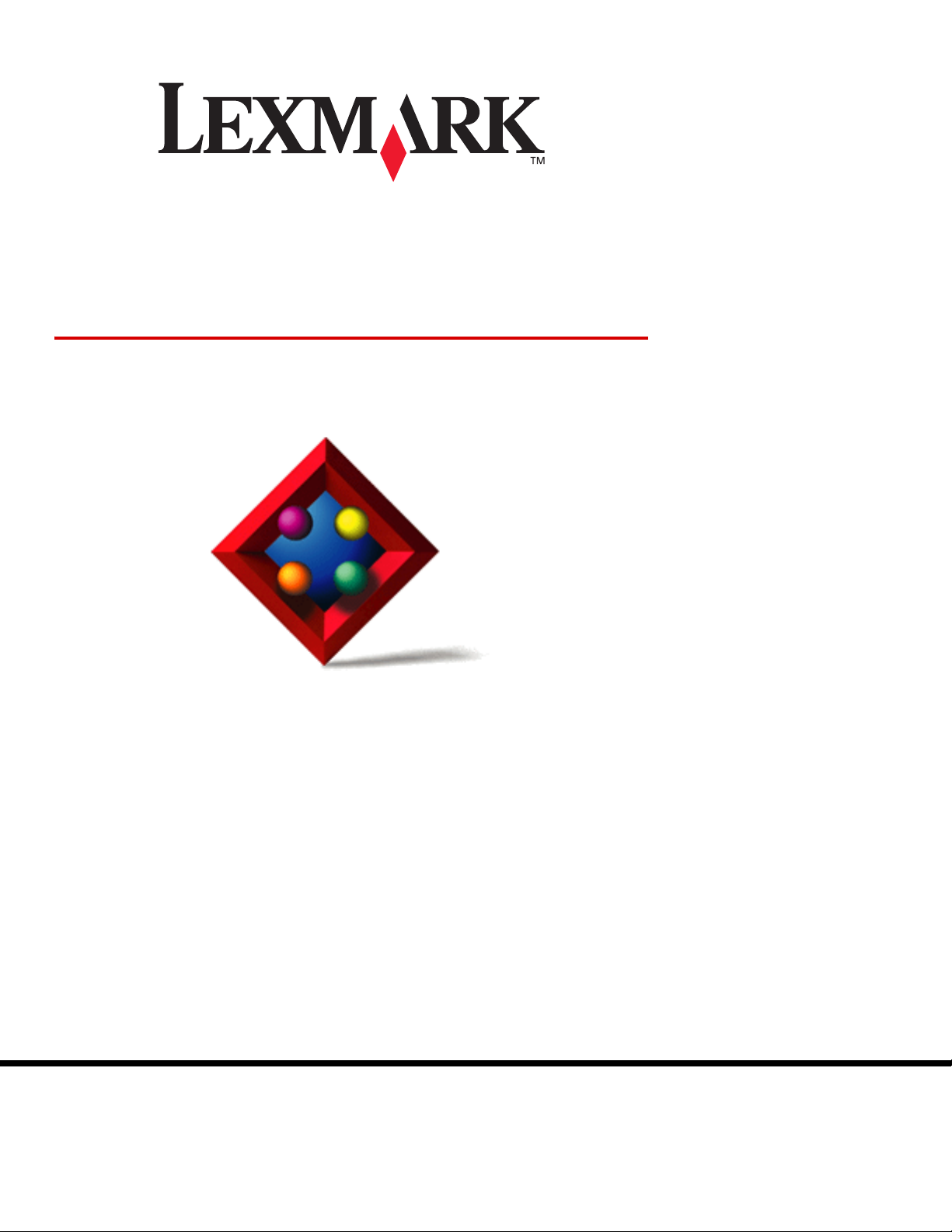
MarkVision™
Professional 11.0
ユーザーズガイド
2005 年 6
Lexmark and Lexmark with diamond design are trademarks of Lexmark International, Inc.,
registered in the United States and/or other countries.
© 2005 Lexmark International, Inc.
740 West New Circle Road
Lexington, Kentucky 40550
月
www.lexmark.com
Page 2
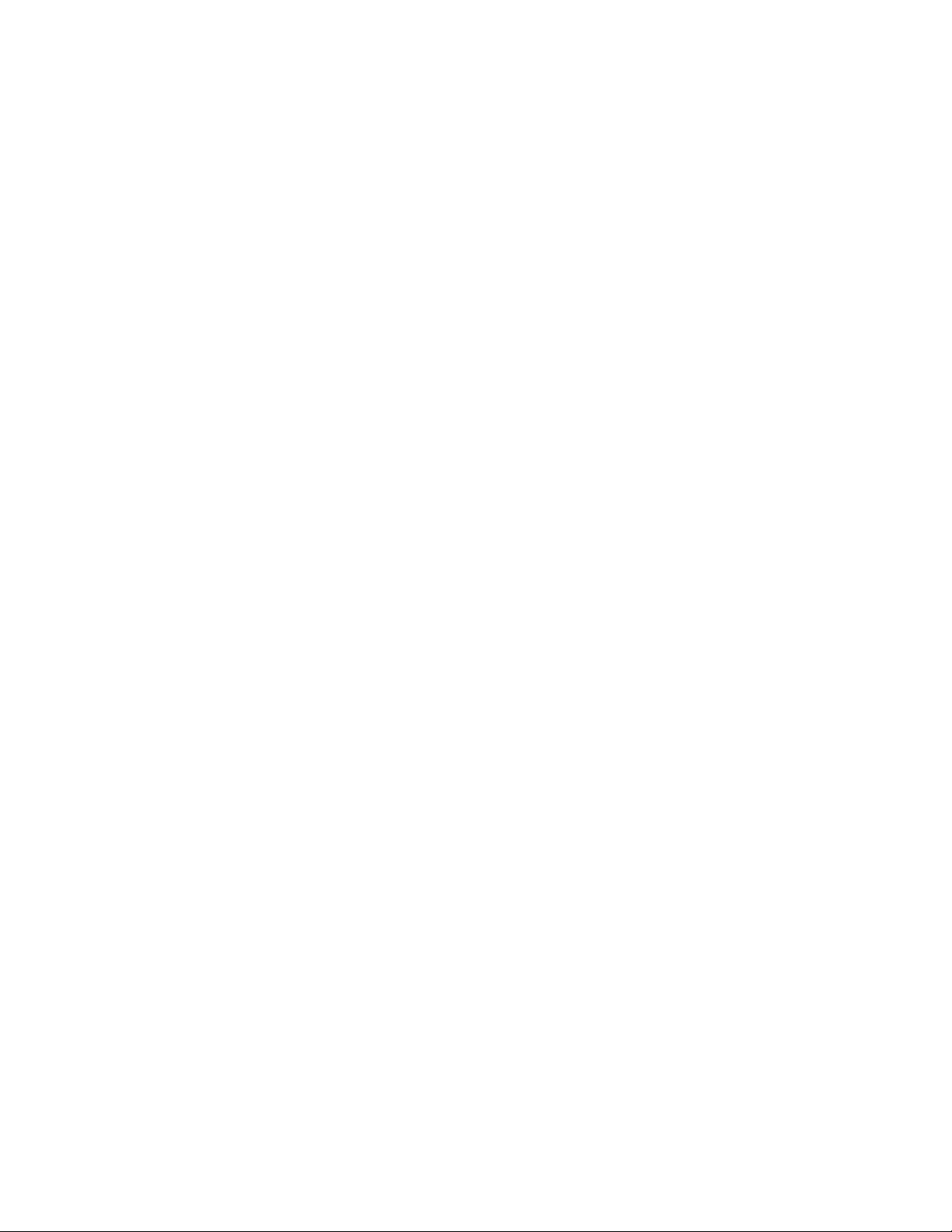
Edition: June 2005
The following paragraph does not apply to any country where such provisions are inconsistent with
local law: LEXMARK INTERNATIONAL, INC., PROVIDES THIS PUBLICATION "AS IS" WITHOUT
WARRANTY OF ANY KIND, EITHER EXPRESS OR IMPLIED, INCLUDING, BUT NOT LIMITED TO, THE
IMPLIED WARRANTIES OF MERCHANTABILITY OR FITNESS FOR A PARTICULAR PURPOSE. Some
states do not allow disclaimer of express or implied warranties in certain transactions; therefore, this statement
may not apply to you.
This publication could include technical inaccuracies or typographical errors. Changes are periodically made to
the information herein; these changes will be incorporated in later editions. Improvements or changes in the
products or the programs described may be made at any time.
References in this publication to products, programs, or services do not imply that the manufacturer intends to
make these available in all countries in which it operates. Any reference to a product, program, or service is not
intended to state or imply that only that product, program, or service may be used. Any functionally equivalent
product, program, or service that does not infringe any existing intellectual property right may be used instead.
Evaluation and verification of operation in conjunction with other products, programs, or services, except those
expressly designated by the manufacturer, are the user’s responsibility.
Lexmark, Lexmark with diamond design, MarkNet, MarkVision, and Optra are trademarks of Lexmark
International, Inc., registered in the United States and/or other countries. MarkTrack and OptraImage are
trademarks of Lexmark International, Inc.
PCL® is a registered trademark of the Hewlett-Packard Company.
PostScript® is a registered trademark of Adobe Systems Incorporated.
All other trademarks are the property of their respective owners.
© 1998, 2005 Lexmark International, Inc.
All rights reserved.
UNITED STATES GOVERNMENT RIGHTS
This software and any accompanying documentation provided under this agreement are commercial computer
software and documentation developed exclusively at private expense.
2
Page 3
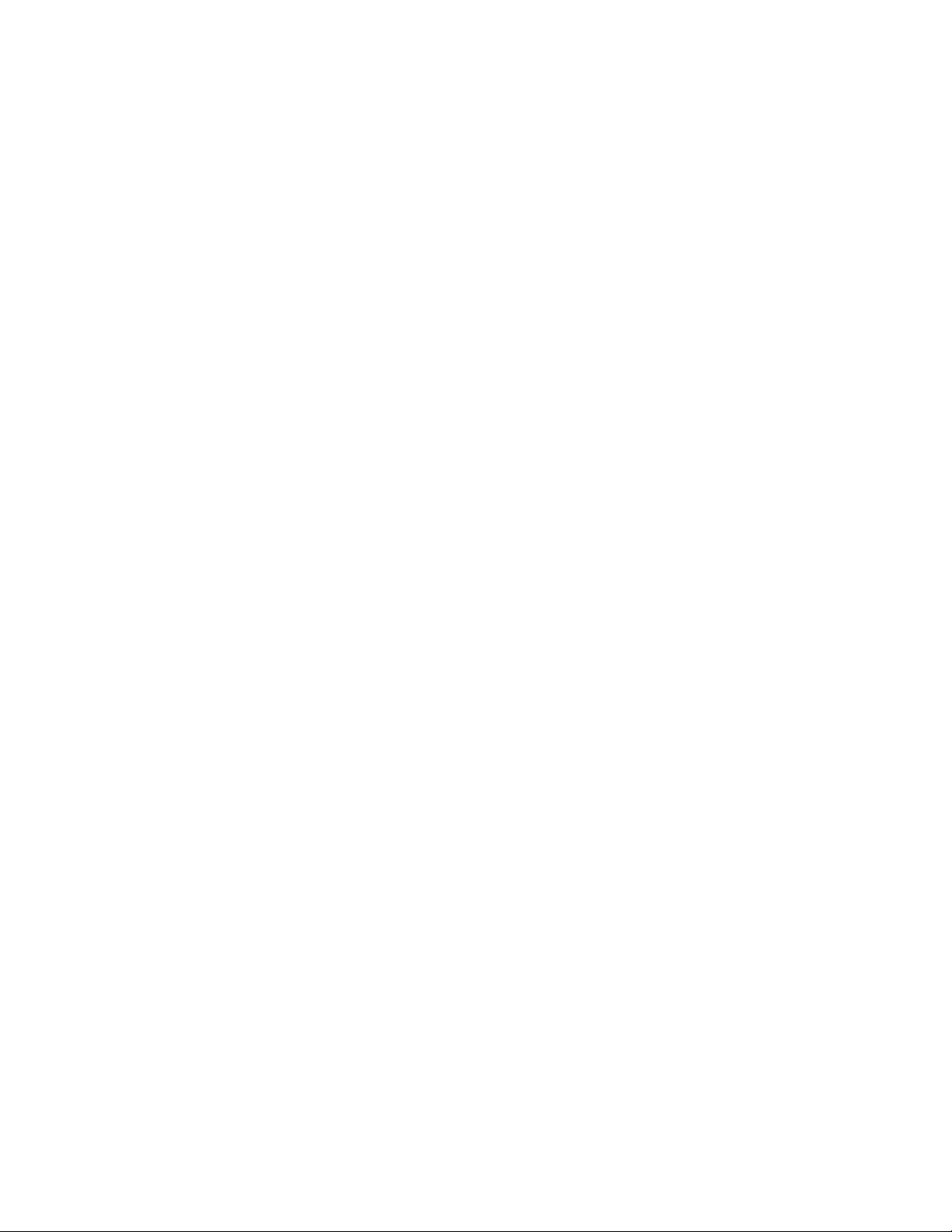
ライセンスに関する通知
この製品には、
また、この製品のソフトウェアには以下のものが含まれる場合があります。
Lexmark
• GNU General Public License version 2
に基づいて使用許諾されるソフトウェア
その他の使用許諾に基づいて使用許諾されるソフトウェア
•
参照する文書のタイトルをクリックしてください。
サードバーティの使用許諾
•
これらのサードバーティの使用許諾が適用されるサードパーティ製ソフトウェアはフリーソフトウェアです。お客様は、
この使用許諾の条項に基づいて、ソフトウェアを再配布または改変することができます。この使用許諾は、
著作権を所有するソフトウェアに対するお客様のいかなる権利も保証するものではありません。
ソフトウェアのソースコード
この製品には、
これは
GNU Lesser General Public License, v2.1
(
http://www.gnu.org/copyleft/lesser.txt
-- Windows:
-- Linux/Mac
-- Novell
Arthur van Hoff と Ric Blair
<インストールディレクトリ>
:
/usr/mv_pro/src/jmdns_src.zip
:
SYS:¥LEXMARK¥MVPS¥SRC¥JMDNS_SRC.ZIP
が開発し、著作権を所有するソフトウェアが含まれます。
および
GNU Lesser General Public License version 2.1
により開発、頒布されているソフトウェア、
に基づいて頒布されています
)。ソースコードは以下の場所にあります。
¥MarkVision Server¥granite¥src¥jmdns_src.zip
JmDNS 0.2
の条項
Lexmark
が含まれており、
が
3
Page 4
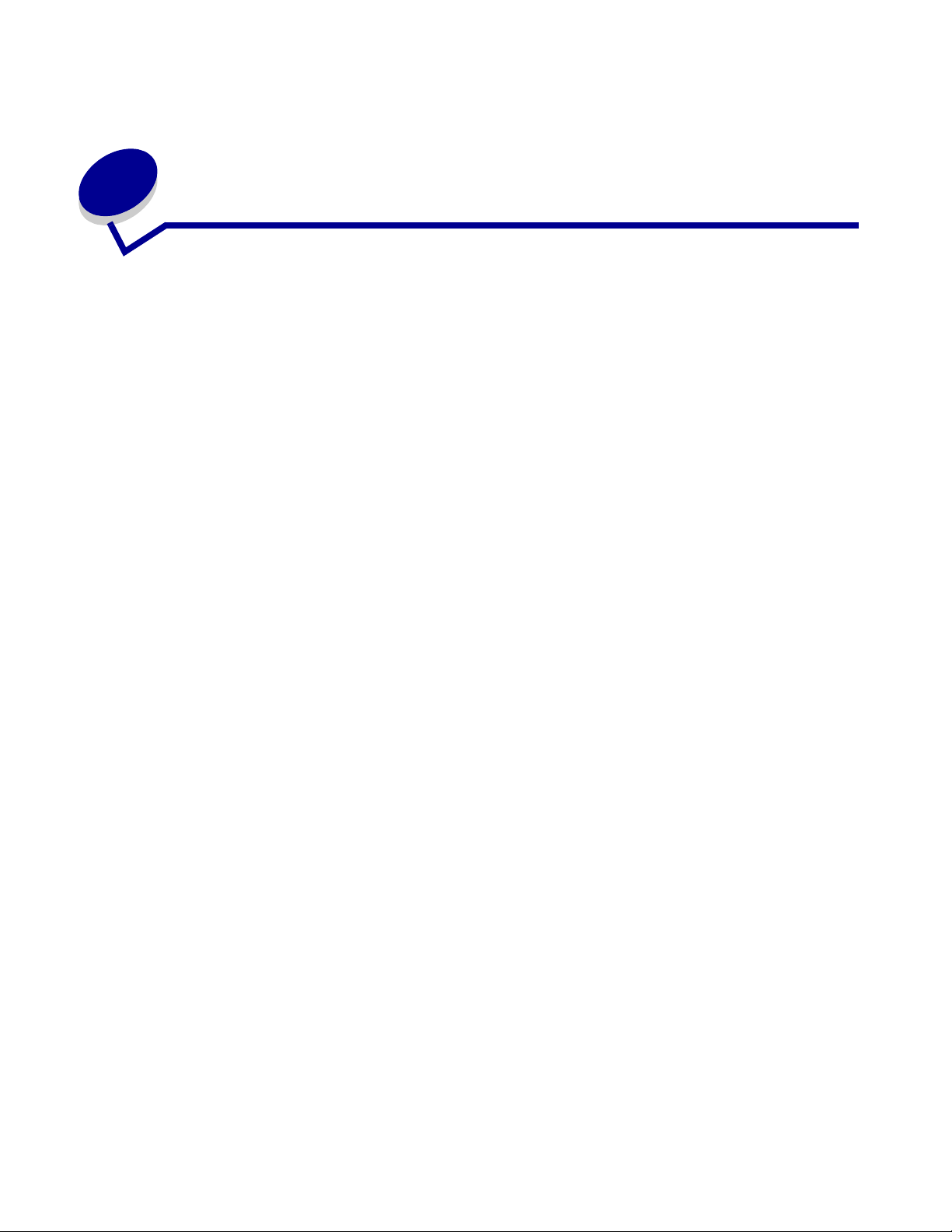
目次
第
1 章: MarkVision Professional
概要
............................................................................................................... 7
本書で使用されている用語
MarkVision Professional 11.0
MarkVision
システム要件
第
2 章: MarkVision Professional
MarkVision Professional
使用方法
基本事項
第
3 章: MarkVision Professional
デバイスの追加および削除
フォルダの作成
フィルタの使用
ユーザーアカウントおよびユーザーグループの作成
のコンポーネント
................................................................................................ 11
...................................................................................................... 30
...................................................................................................... 33
............................................................................................. 44
............................................................................................. 46
............................................................................... 8
の新機能
......................................................................... 9
のインストール
............................................................................. 40
の概要
......................................................... 8
の使用
..................................................... 17
の構成設定
.................................... 7
.................................. 17
........................... 40
......................................... 48
ユーザー特権の割り当て
第
4 章: MarkVision Professional
プリントサーバーパスワード適合性
機密印刷ジョブ設定
セキュリティで保護された通信
暗号化されたハードディスクドライブの安全な表示
ユーザー認証
................................................................................................ 60
................................................................................ 51
................................................................ 52
...................................................................................... 54
...................................................................... 56
目次
4
のセキュリティ
......................................... 60
..................... 52
Page 5
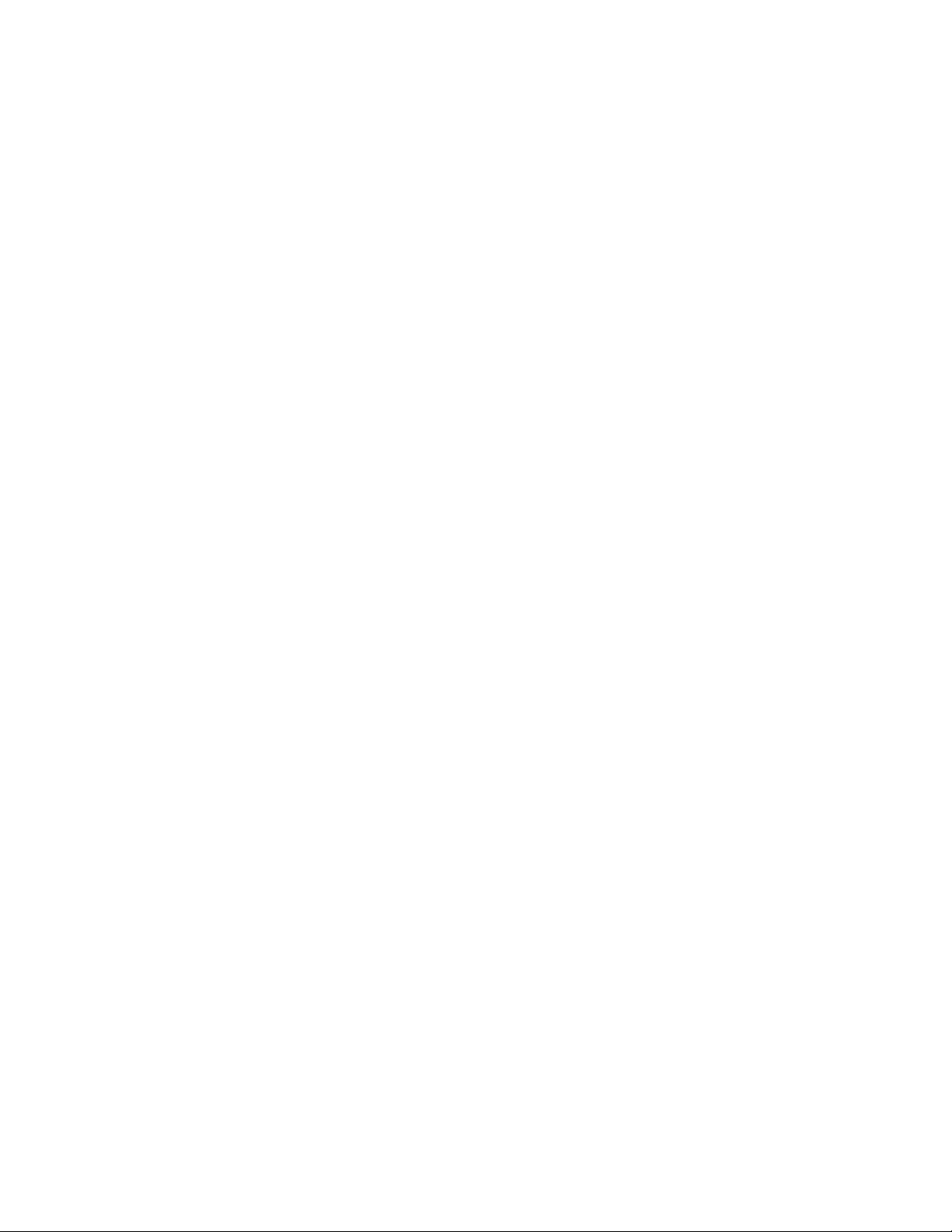
第
5 章:
目的のプリンタを見つける
ユーザー定義表示の作成
ユーザー定義テーブルの作成
デバイスポリシーの使用
タスクの定期実行
プラグインの管理
汎用ファイルダウンロード
リソース管理
ブックマーク管理
ワイヤレスプリントサーバーのサポート
宛先管理
プリンタ設定の変更
プリンタの状況の確認
デバイスの整理
プリントサーバーの内蔵
すべてのプリンタの表示
デバイスの管理
................................................................ 64
............................................................................ 64
................................................................................ 65
......................................................................... 65
................................................................................ 67
......................................................................................... 68
......................................................................................... 69
............................................................................. 70
................................................................................................ 71
......................................................................................... 73
...................................................................................................... 77
...................................................................................... 79
................................................................................... 79
............................................................................................ 80
Web
................................................................................ 81
......................................................... 76
ページの表示
................................................... 81
マップの作成
プリンタ用消耗品の監視
MarkVision
プリントサーバーのフラッシュ
記憶デバイスのフォーマット
印刷許可技術
キュー管理
第
6 章: MarkVision
MarkVision
MarkVision
MarkVision
................................................................................................ 82
サーバーの移動
................................................................................................ 86
................................................................................................... 88
メッセンジャのインストール
メッセンジャの仕組み
メッセンジャの使用方法
................................................................................ 83
.......................................................................... 83
...................................................................... 86
......................................................................... 86
メッセンジャ
............................................... 92
....................................................... 92
................................................................ 93
............................................................. 98
目次
5
Page 6
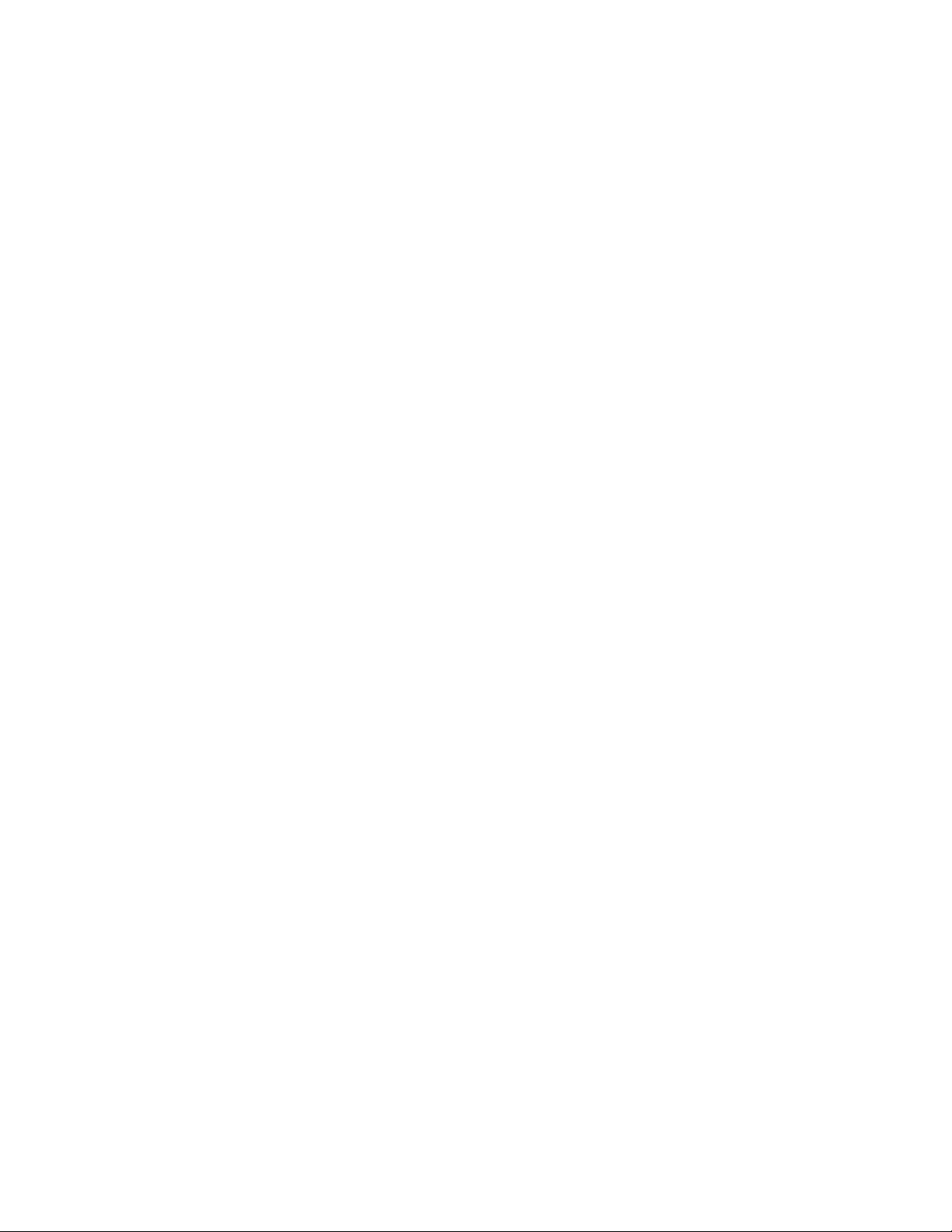
第
7 章:
ユーザーアカウントおよびアカウントグループの問題
ネットワークデバイスの問題
MarkVision
アクションの問題
その他の問題
第
8 章:
インストールしたあとサーバーへアクセスするには?
プリンタを検索するには?
IPX
デバイスの検索を速くする方法はありますか?
アプリケーションと
線の引かれているデバイスは何を示していますか?
赤い文字で表示されているデバイスは何を示していますか?
フィルタを作成してフォルダに適用する方法は?
MarkVision
トラブルシューティング
....................................................................... 114
メッセンジャの問題
....................................................................................... 118
.............................................................................................. 121
よくある質問
はサポートされていますか?
メッセンジャとは?
................................................................. 123
........................................................................... 124
クライアントの違いは?
Web
................................................. 112
................................................................. 117
................................................................. 125
.............................................. 126
.......................................... 127
................................................................. 128
.................................... 112
.................................... 123
........................................ 126
....................................... 126
.......................... 127
アクションの作成方法は?
README
MarkVision Web
MarkVision
暗号化されたハードディスクドライブを表示しているときに、
機密ファイルは表示されますか?
ファイルはどこにありますか?
サーバーのポートを変更する方法は?
用の
Tivoli
........................................................................... 129
.................................................... 130
............................... 131
の追加サポートはどこで入手できますか?
................................................................. 132
................. 132
目次
6
Page 7
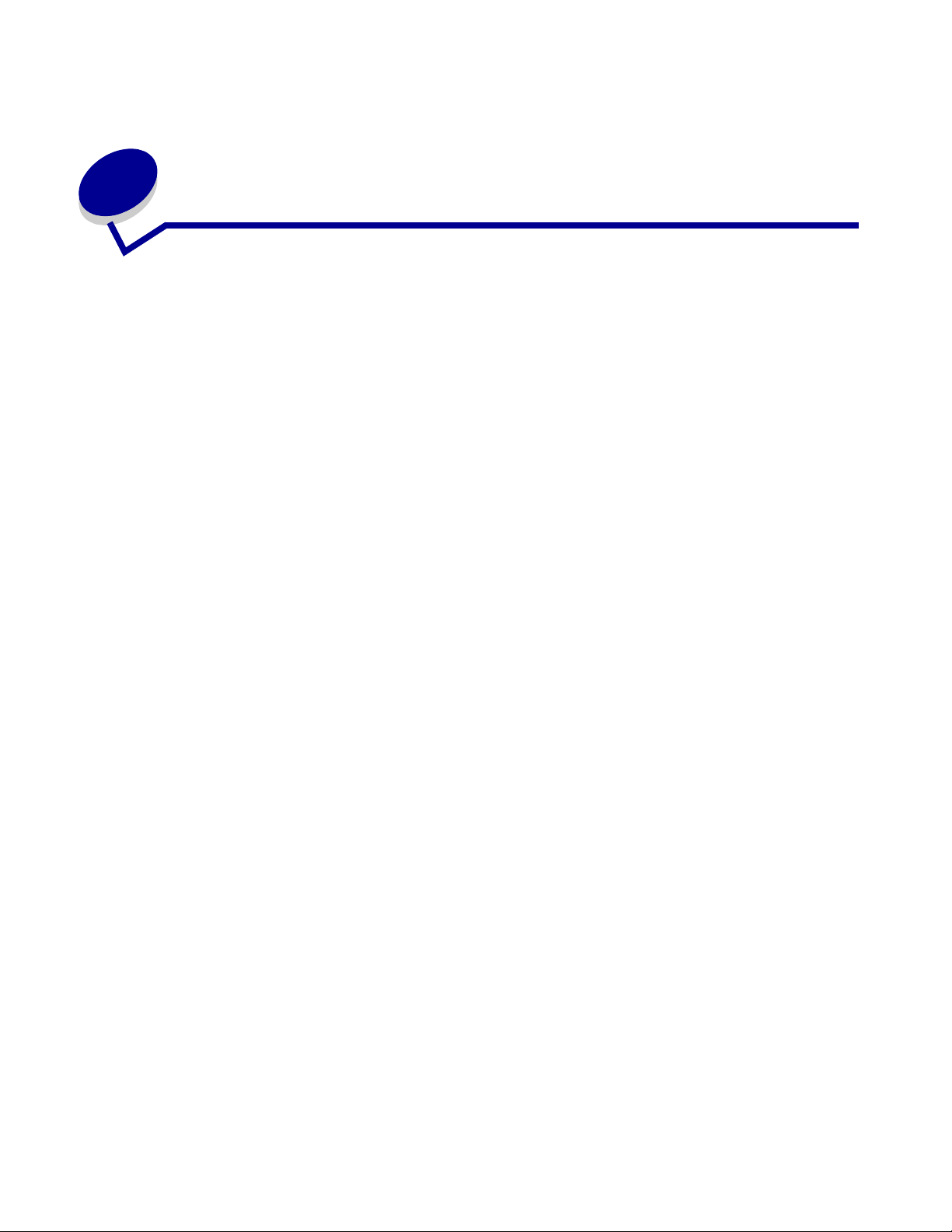
1
概要
MarkVision Professional
の概要
MarkVisionTM Professional(MVP
ティです。
MarkVision
デバイスの検索と通信を行ったり、接続されているクライアントにデバイスの情報を提供したりします。クラ
イアントは、デバイスに関する情報をユーザーに表示したり、デバイス管理のためのインターフェイスをユー
ザーに提供したりします。
MarkVision を Web
るようになります。
を防ぎ、その間、認定ユーザーはサポートされている
クライアントを使用できます。認定ユーザーは、
Web
るだけで
MarkVision
用意されています。これにより、デバイスに関する特定の情報を表示するように
必要な情報のみを確認することができます。簡易検索を使用したり検索プロファイルを作成したりすることに
より、ネットワーク上の特定のデバイスをすばやく効率的に見つけられます。そして拡張されたフォルダや
フィルタを使用して、
用紙残少、紙づまりなど)に基づいてデバイスをグループ分けできます。
MarkVision Professional
以下に
MarkVision
は、クライアントサーバーアプリケーションとして機能します。サーバーは、ネットワーク上の
クライアントで使用することにより、
MarkVision
MarkVision
の柔軟な形式設定やさまざまなタスクには、デバイスを管理するための多種多様なオプションが
MarkVision
により、以下のことが行えます。
で管理されている情報をすぐに使用できます。
つ以上の特性(カラー機能、給紙容量、速度など)や状態(カバー開、トナー残少、
1
は、最も包括的で高能率のデバイス管理機能を提供することを目指しています。
の機能をいくつかご紹介します。
)は、
の内蔵セキュリティ機能が、ネットワークのデバイスに対する不正アクセス
担当者用に開発された
IT
MVP
ブラウザから
Web
を使用できる所ならどこからでも、ログオンす
Web
対応のデバイス管理ユーティリ
Web
の管理機能を事実上どこからでも使用でき
MarkVision
サーバーに接続して
MarkVision
を設定して、
ネットワークでの印刷上の問題をすばやく見つけ、早い段階で解決する。
•
プリンタやプリンタアダプタの定期保守および更新作業をリモートで(ネットワーク経由でコン
•
ピュータから)行う。
MarkVision Professional
簡易検索を使用してネットワーク上の特定のデバイスを見つけ、印刷の問題を診断して解決する。
•
拡張されたフィルタを使用して、1 つ以上の特性(カラー機能、給紙容量、速度、多機能性能など)
•
や状態(カバー開、トナー残少、用紙残少、紙づまりなど)に基づいてデバイスをグループ分けする。
カスタム設定可能なデバイスポリシーを使用して、複数のデバイスの設定を同時に行う。
•
あらかじめ定義された条件(トナー残少など)を満たすデバイスを見つけ、ユーザーの作業に支障が
•
出る前に問題を解決する。
により、以下のことが行えます。
MarkVision Professional
7
の概要
Page 8
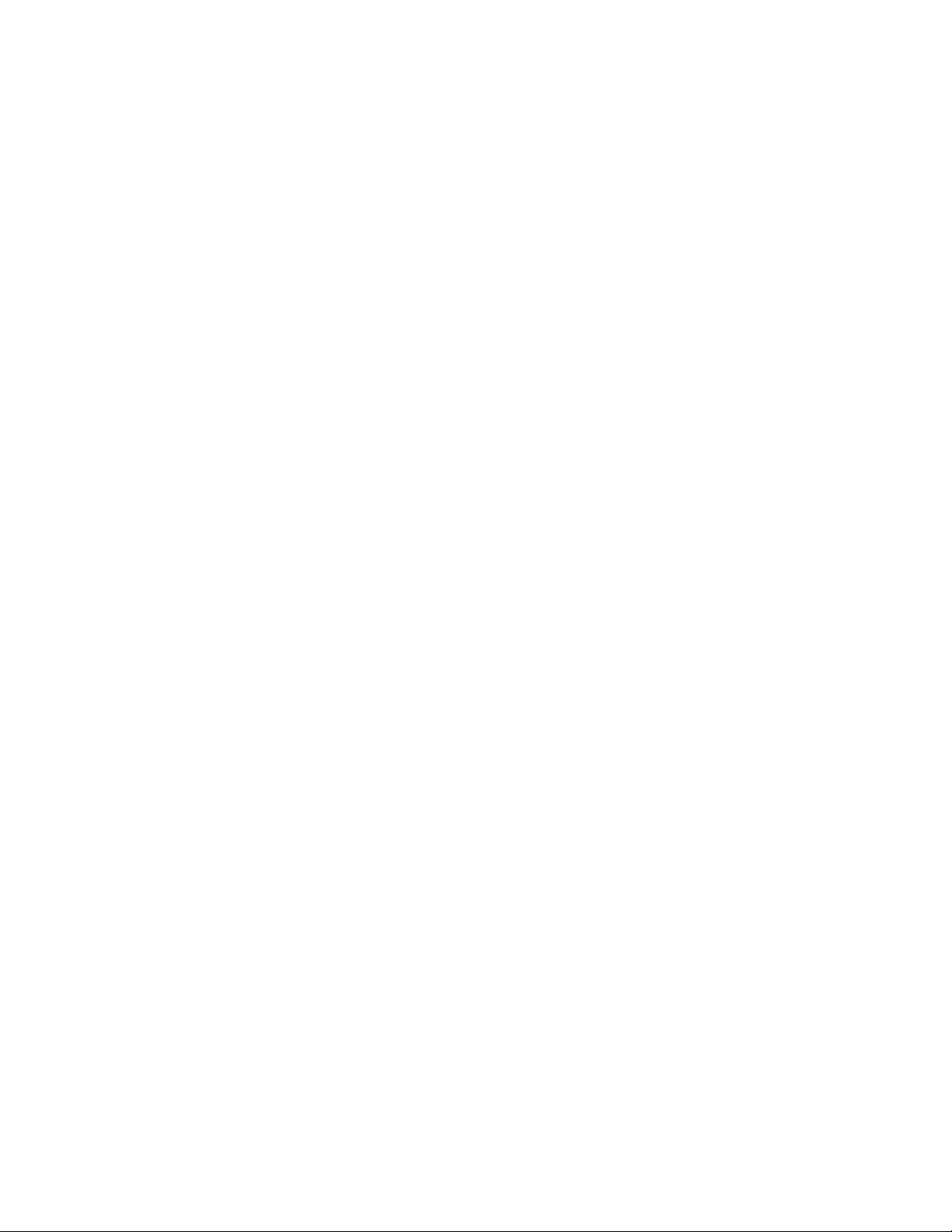
会社全体のデバイスの検索またはプリントサーバーファームウェアの更新などのような長時間を要す
•
る作業を、ネットワーク交信量が最少の時間を利用して定期的に実行する。
ネットワーク上のデバイスへの不正アクセスを防ぐ。
•
実行時のデバイスサポート追加のためにプラグインをダウンロードする。
•
注記:本書は社内ネットワークの管理者を対象としています。ここで説明されている作業を正し
く実行するには、お使いのネットワーク設備およびソフトウェアに関する詳しい知識が必
要です。
本書で使用されている用語
MarkVision Professional(MarkVision
るコンポーネント、
Professional
のリモートインストールを可能にする
MarkVision Web
MarkVision
に情報を与えるサーバーのことです。
サーバーは、ネットワーク接続されたプリンタからデータを収集し、
注記:本書では、プリンタとプリントサーバーが「デバイス」と総称されることがあります。
つまり、
クライアント は、ブラウザ経由で実行される
MarkVision
または
サーバー、
MVP
MarkVision Professional 11.0
MarkVision Professional 11.0
含まれています。
セキュリティで保護された通信
•
MVP 11.0
の間にセキュリティで保護された通信を確立するオプションが用意されています。これにより、管理
者がネットワークを介してデバイスを操作する際にユーザー情報またはデバイスコマンドが漏洩する
危険性が低下します。
ブックマーク管理
•
には、
には、ネットワークデバイスの制御を容易にする新しい機能や向上点が複数
MarkVision
サーバーと、同じセキュリティプロトコルをサポートするデバイスと
ともいう)は、
MarkVision Professional
MarkVision Web
サイトファイルの総称です。
Web
MarkVision Professional
の新機能
クライアント、
のことです。
MarkVision
を構成す
MarkVision
クライアント
ブックマーク管理機能を使用して、リンクまたは「ブックマーク」をプリンタのメモリに保存できま
す。このようなブックマークには、リモートサーバーまたはインターネットに格納されている印刷可
能なドキュメントが関連付けられていて、サポートされているデバイスのプリンタ操作パネルから使
用できるようになっています。また、
クをフォルダに整理して、ブックマークへのアクセスを暗証番号で保護することができます。
ワイヤレスデバイスのサポート
•
MVP 11.0
することができます。
を使用して、
Lexmark™ N8050
のブックマーク管理機能により、ユーザーは、ブックマー
MVP
ワイヤレスプリントサーバーのワイヤレス設定を変更
本書で使用されている用語
8
Page 9
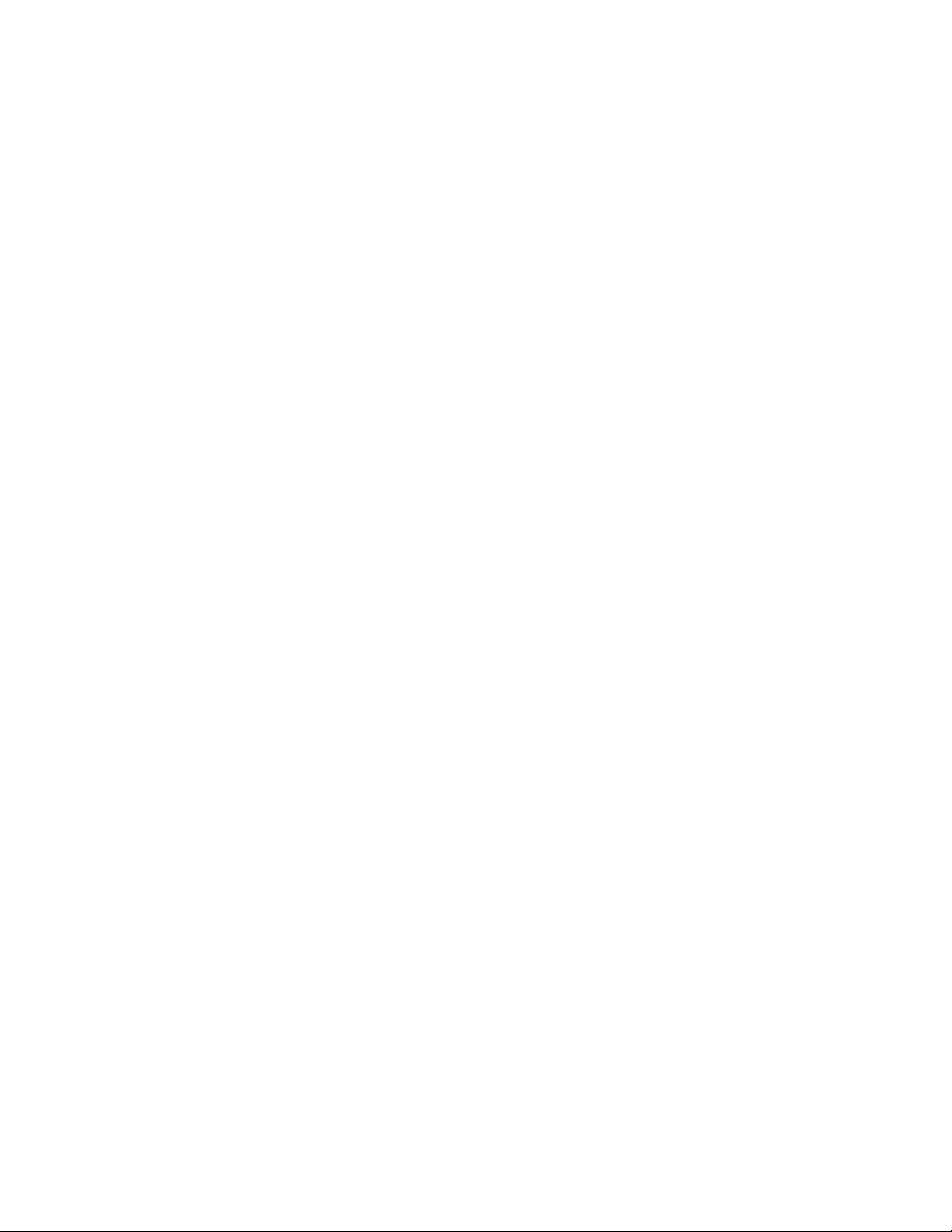
機密印刷ジョブ設定
•
MVP 11.0
が追加されました。管理者は、[機密印刷ジョブの期限切れ]設定を使用して、機密印刷ジョブの待機
時間を設定できます。この時間を経過するとジョブが削除されます。また、[機密印刷ジョブのロック
アウト]設定を使用して、機密印刷ジョブの実行時にプリンタ操作パネルにアクセス暗証番号を入力
できる回数を設定できます。この回数を超えるとジョブが削除されます。
デバイスポリシーオプション
•
[デバイスポリシー
り、機密印刷ジョブの期限切れ、機密印刷ジョブのロックアウト、ワイヤレスデバイスサポートなど
の
MVP
拡張されたアクセス暗証番号の範囲
•
タスクやデバイスで使用するアクセス暗証番号の有効桁数が
サポートされるデバイスの追加
•
の新機能をさらに詳細に設定することができます。
MarkVision Professional 11.0
いる全デバイスの一覧については、「サポートされているデバイス」を参照してください。
MarkVision
MarkVision
クライアント
の[一般設定(プリンタ)]タスクに、機密印刷ジョブの保護をサポートする新しい設定
作成/管理]タスクに新しいデバイスポリシーがいくつか追加され、これらによ
-
1 ~ 6
では、さらに多くのデバイスがサポートされます。サポートされて
から
0 ~ 9
に拡張されました。
のコンポーネント
MarkVision
ムです。このクライアントには、
レットとしての
MarkVision
単体のアプリケーションは、ユーザーのワークステーションにローカルにインストールできます。この際、
MarkVision
MarkVision Web
ブラウザベースのクライアントは、サポートされている
markvision
サーバーでない場合、
Web
クライアントを実行するには、まず、お使いの
Web
Environment
クライアントは、デバイス管理機能に対するユーザーのインターフェイスとなる
単体の
通りの使い方があります。
2
アプリケーションとして、またはブラウザペースの
Java
クライアントアプリケーション
クライアントのファイルが、インストール過程でユーザーのコンピュータにコピーされます。
クライアント
にアクセスして使用できます。
URL は http://
)をサポートできるように、
注記:
Windows
を初めて実行したときに、このインストールを依頼するプロンプトが表示されるように
なっています。
トフォーム向けプラグインの公開済みバージョンのダウンロードについては、
環境では、このプラグインが付属していて、
プラグインソフトウェアの詳細と、
Java
http://java.sun.com/products/plugin/index.html
ブラウザで
Web
MarkVision
<お使いのサーバー>
プラグインをインストールする必要があります。
Java
サーバーがお使いのシステムの標準設定の
:9180/markvision
ブラウザで
Web
http://
Sun の JRE(Java Runtime
<お使いのサーバー>
になります。
MarkVision Web
およびそのほかのプラッ
UNIX
を参照してください。
プログラ
Java
Java
クライアント
アプ
/
MarkVision
のコンポーネント
9
Page 10
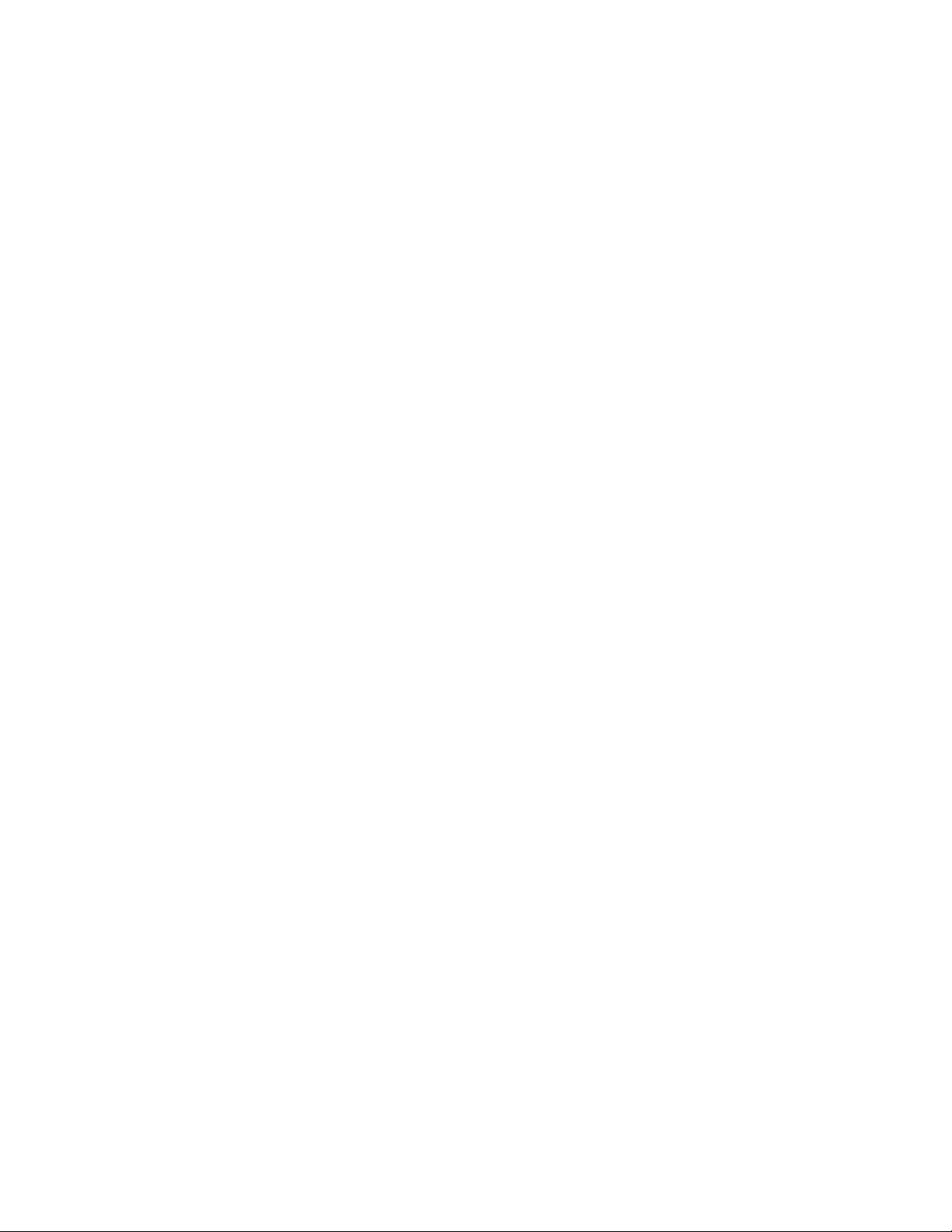
MarkVision
MarkVision
も利用できます。唯一の相違点は、アプリケーションには
のファイルがユーザーのワークステーションに保存されているため起動時間が短い場合がある点です。ただ
し、
MarkVision Professional
していないユーザーには、
るために
MarkVision
MarkVision
発生した場合(用紙カセットがない、トナー残少など)に、サービス担当者に
コマンド行を実行することができます。
実行される「サービス」です。このサービスを利用するため、ユーザーはブラウザベースのインターフェイス
を使用して「アクション」を作成します。ユーザーが
リケーションの[アクション]メニューから起動するか、またはブラウザで次の
http://
メッセンジャ」を参照してください。
MarkVision
MarkVision
イアントのインスタンスと、
情報を要求する際に
に保存します。その後は同じ情報が要求されるとキャッシュから取得されます。これにより重複する要求によ
る余計なネットワーク交信がなくなり、貴重なネットワークリソースを節約できます。
クライアントアプリケーションと
サーバーで管理されているすべての情報は、アプリケーションと
の使用頻度が低いユーザー、または現在自分のワークステーションで作業を
クライアント版が便利です。この場合、このクライアントを使用す
MarkVision
MVP の Web
ファイルをインストールする必要はありません。
メッセンジャ
メッセンジャ は、
<お使いのサーバー>
MarkVision Professional
MarkVision
/messenger
サーバー
サーバーは、
MarkVision
MarkVision
MVP
を動かすエンジンです。
が管理するすべてのデバイスとの単一の接点です。クライアントが初めて
サーバーが該当するデバイスから新しい情報を収集し、それをキャッシュ
Web
詳細については、この『ユーザーズガイド』の「
クライアントは、基本的に同じプログラムです。
クライアントのいずれで
Web
プラグインのインストールが必要なく、一部
Java
と連携して、ネットワークプリンタにエラーが
メール通知を送る、または
E
メッセンジャの心臓部は、
MarkVision
メッセンジャを使用するには、
MarkVision
を表示します。
URL
サーバー内で
MVP
MarkVision
MarkVision
サーバーは、
MarkVision
アプ
クラ
MarkVision
トプログラムはサーバーに
通信できるようになっています。
このシステムアーキテクチャが機能するためには、ネットワーク上に最低
る必要があります。ネットワーク上に複数の
もできますが、クライアントは一度に
MarkVision Web
MarkVision Professional
トおよび
MarkVision
インストールの際、
ます。これによりブラウザベースのアプリケーションが標準ポート(
に番号を指定する必要がなくなります。このオプションを選択しない場合、
存の
Web
サーバーはまた、広範なネットワークデバイスとの交信による複雑さを解消します。クライアン
つのプロトコルを送るだけでよく、そのサーバーは該当するデバイスと容易に
1
1
MarkVision
台のサーバーとしか接続できません。
1
サーバーのインスタンスをインストールすること
サーバー
パッケージには、この製品のブラウザベースのコンポーネント(
MarkVision
サーバーとともに自動的にインストールされます。
サーバーと競合しない非標準のポート(
メッセンジャ)のために
MarkVision Web
サーバーをシステムの標準設定のサーバーにするかどうかを選択でき
Web
サーバーが含まれています。
)からサーバーにアクセスでき、
80
9180
)で
HTTP
リクエストを受け付けます。
つの
MarkVision
MVP Web
MVP Web
サーバーがあ
クライアン
MVP
サーバーは、
URL
サーバーはほかの既
MarkVision
のコンポーネント
10
Page 11
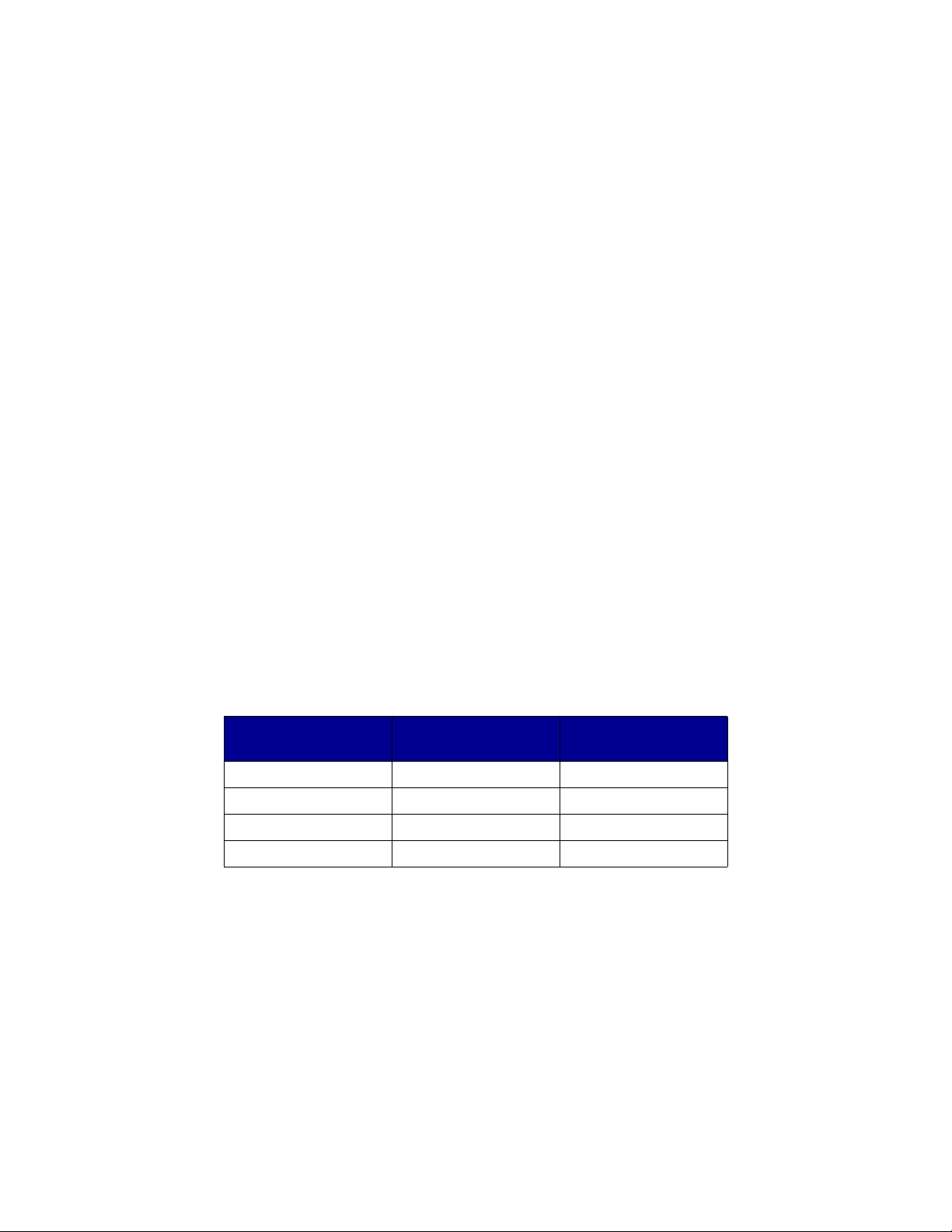
システム要件
MarkVision Professional
サーバーとクライアントの両方に対するもので、
あります。
クライアントシステム:
をインストールして実行するための最低条件を以下に示します。これらの要件は、
MarkVision
をインストールする前に満たされている必要が
• Windows 98 SE/Me、Windows NT、Windows 2000、Windows XP、Windows 2003 Server
Mac OS X 10.2.8
• 30 MB
インターネットまたは
•
• Web
の空きハードディスク領域
ブラウザ(オペレーティングシステムに付属の
(またはそれ以上)、またはサポートされている
TCP/IP
Netscape Navigator 6.x
• Java 1.4
サーバーシステム:
ソフトウェア更新(個々のオペレーティングシステムについては表を参照してください)
• Windows NT(Service Pack 4.0
Windows 2003 Server、Windows 2003 Server SP1、Mac OS X server 10.2.3
上)、
Novell 6
• 70 MB
インターネットまたは
•
の空きハードディスク領域
または
、またはサポートされている
6.5
TCP/IP
接続
以降、または
以降)、
接続
UNIX
Windows Internet Explorer 6.x
Mozilla
など)
Windows 2000、Windows XP、Windows XP SP2
UNIX
サーバーシステム
クライアントシステム
以降、
(またはそれ以
、
、
• Java 1.4
ソフトウェア更新(個々のオペレーティングシステムについては表を参照してください)
複数デバイスのための最小
プリンタ数
1 ~ 250
~
500
251
~
1000
501
~
1001
注記:
2500
台以上のプリンタを管理するには、サーバーを追加する必要があります。
2500
RAM
[
およびプロセッサ設定
PC の RAM
]
MB
128 350
192 500
256 500
512 500
総容量
コンピュータの演算処理
速度[
MHz
]
システム要件
11
Page 12
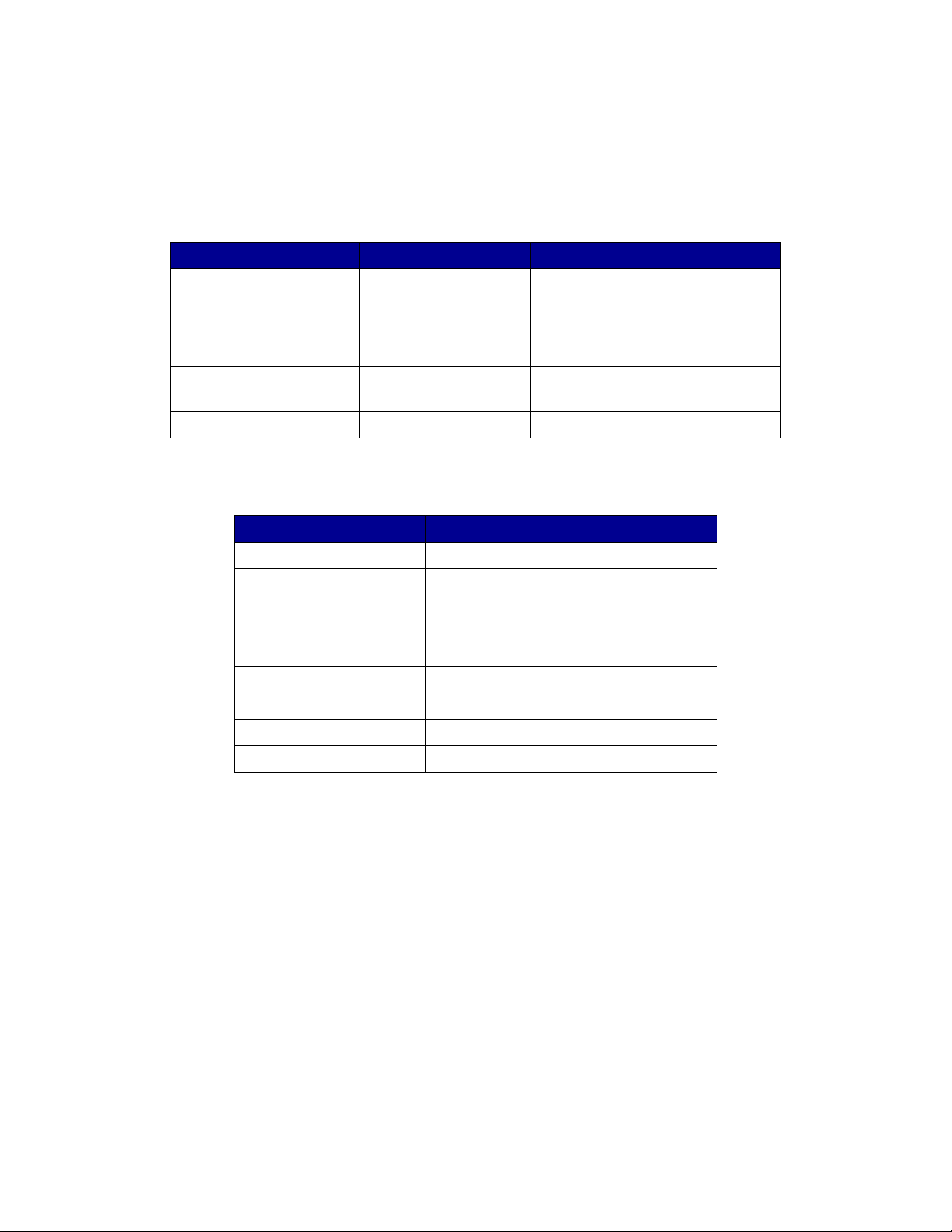
UNIX
システム用
MarkVision Professional
Java Runtime Environment 1.4.2
システム用
UNIX
サポートされている
Java Virtual Machine
MarkVision Professional
UNIX
オペレーティングシステム バージョン番号 ハードウェア
IBM-AIX
HP-UX
Red Hat Enterprise 3.0 WS
Sun Solaris SPARC
SUSE LINUX Enterprise 9
システム
に関する推奨事項
オペレーティングシステム
Windows Sun 1.4.1_07
が備わった、すべてのサポートされている
を使用できます。
、
5.1
5.2、5.3
、
11i Hewlett-Packard 9000/700
11.0
、9、
8
10 - Sun SPARC
および
Ultra SPARC
Java VM
IBM RISC System/6000
9000/800
(
)
IA32
Intel
Sun SPARC
Intel(IA32
レベル
)
および
UNIX
プラットフォームで、
Ultra SPARC
および
、
IBM-AIX 5.1
Mac OS X 10.2.8
それ以上)
HP-UX HP 1.4.2_05
Red Hat Linux Sun 1.4.2_06
SuSE Linux Sun 1.4.2_06
Sun Solaris SPARC Sun 1.4.2_06
Novell NetWare
5.2、5.3 IBM 1.4.2(java_ca1420-20040626
(また は
サーバー
Apple 1.4.2 Update 2
Novell JVM 1.4.1
)
(またはそれ以上)
システム要件
12
Page 13
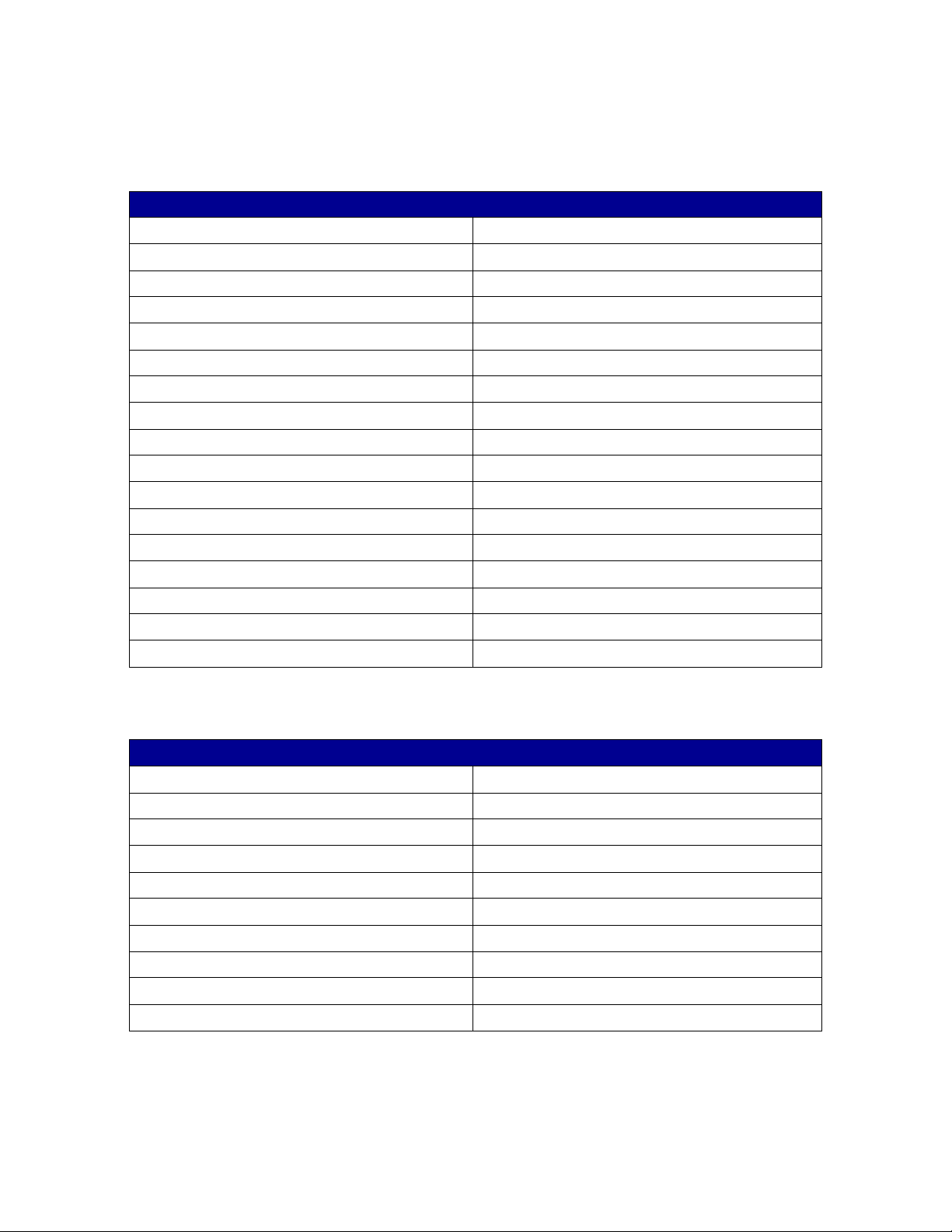
サポートされているデバイス
プリントサーバー
Dell Wireless Printer Adapter 3300 MarkNet N2004fl-SC
Lexmark C750 Ethernet MarkNet N2004fl-ST
Lexmark C910 Ethernet MarkNet N2501e
Lexmark T520 Ethernet MarkNet N4050e
Lexmark T522 Ethernet MarkNet N8020
Lexmark T520 SBE Ethernet MarkNet N8050
Lexmark T620 Ethernet MarkNet Pro 1
Lexmark T622 Ethernet MarkNet Pro 3
Lexmark W820 Ethernet MarkNet S
Lexmark X820 Ethernet MarkNet X2011
MarkNet™ N2000t MarkNet X2012
MarkNet N2001e MarkNet X2030
MarkNet N2002e MarkNet X2031
MarkNet N2003fx-MTRJ MarkNet XI
MarkNet N2003fx-SC MarkNet XL
MarkNet N2003fx-ST MarkNet XLe
MarkNet N2004fl-MTRJ
プリンタ一覧
Brother HL-1,470N Series Canon ImageRunner 400
Brother HL-1650 / 1670N Series Canon ImageRunner 500
Brother HL-1870N Series Canon ImageRunner 600
Brother HL-2460 Series Canon ImageRunner 2800
Brother HL-5070N Canon ImageRunner 5000i
Brother HL-6050D Dell Color Laser Printer 3100cn
Brother MFC-8820DN Dell Laser Printer 1700
Canon GP 200D Dell Laser Printer 1700n
Canon ImageCLASS C2100 HP 2000 C
Canon ImageRunner 330 HP 2500 C
1
システム要件
13
Page 14
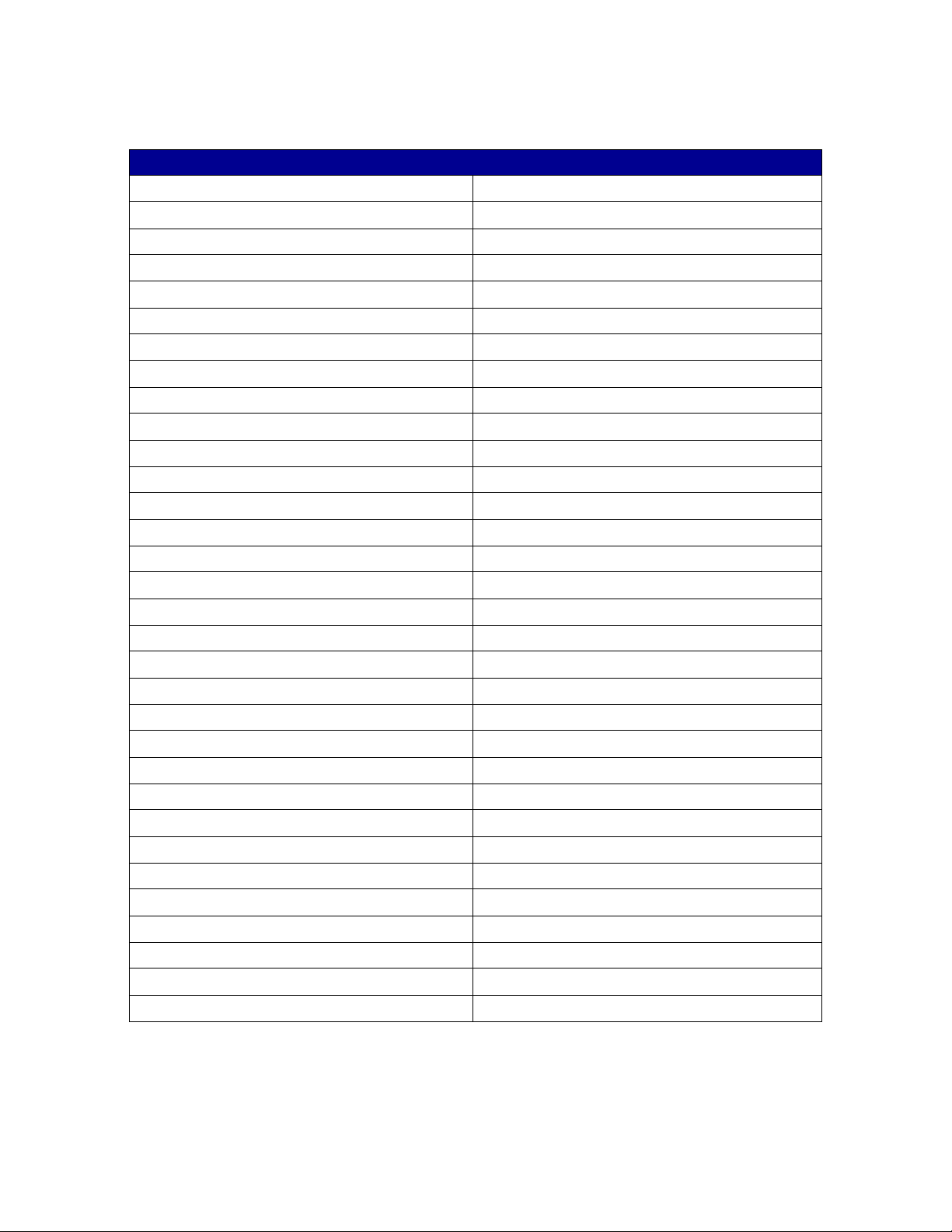
プリンタ一覧
HP 4345 MFP IBM InfoPrint 20
HP 8550 MFP IBM InfoPrint 21
HP 8550GN IBM Infoprint 1145 MFP
HP Business InkJet 2250TN IBM Infoprint 1145L MFP
HP Color LaserJet 3550N IBM InfoPrint Color 8
HP Color LaserJet 3700DTN IBM LaserPrinter 4039
HP Color LaserJet 4500 IBM Network Printer 12
HP Color LaserJet 4550 Series IBM Network Printer 17
HP Color LaserJet 4650 DTN Konica KL-3015
HP Color LaserJet 5550DTN Kyocera FS-C5016N
HP Color LaserJet 8500 Kyocera FS-1700
HP Color LaserJet 9500n Kyocera FS-1750
HP LaserJet 1320 NW Kyocera FS-1800
HP LaserJet 2100 Series Kyocera FS-3750
HP LaserJet 2200 Kyocera FS-3800
HP LaserJet 2420 DN Kyocera FS-3820N
HP LaserJet 2430 TN Kyocera FS-3830N
HP LaserJet 3300 MFP Series Kyocera FS-7000
HP LaserJet 4000 Series Kyocera FS-9000
2
HP LaserJet 4050 Series Kyocera FS-9100DN
HP LaserJet 4100 MFP Series Lexmark™ 4079 plus
HP LaserJet 4250 DTN Lexmark C510
HP LaserJet 4350 DTN Lexmark C750
HP LaserJet 5000 Series Lexmark C752
HP LaserJet 5/5M Lexmark C760
HP LaserJet 5si Lexmark C762
HP LaserJet 8000 Series Lexmark C910
HP LaserJet 8100 Series Lexmark C912
HP LaserJet 8150 Series Lexmark C920
HP LaserJet 9000 Series Lexmark E230
HP LaserJet 9050N Lexmark E232
HP Mopier 320 Lexmark E234
システム要件
14
Page 15
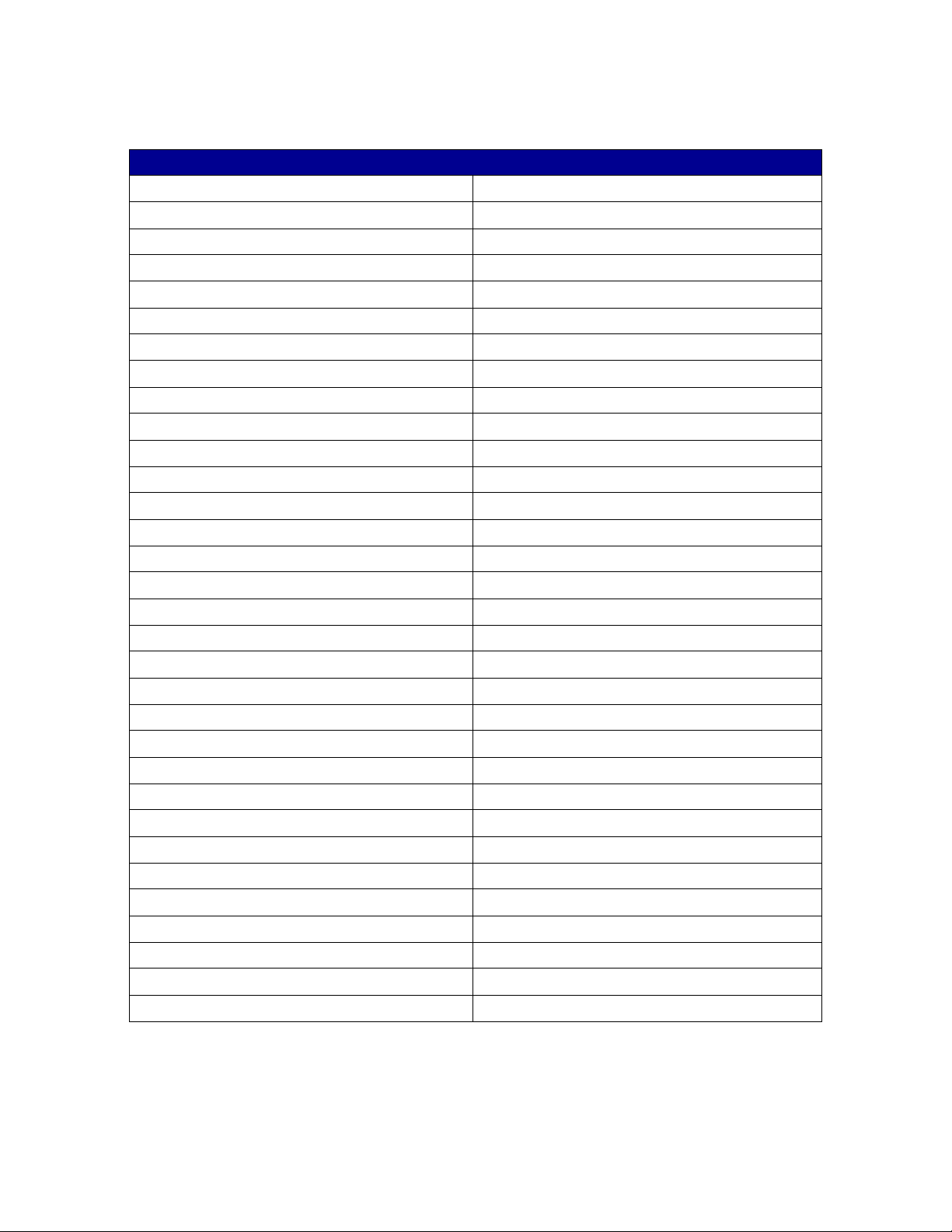
プリンタ一覧
Lexmark E234n Lexmark T63X
Lexmark E320 Lexmark T640
Lexmark E321 Lexmark T642
Lexmark E322 Lexmark T644
Lexmark E323 Lexmark W812
Lexmark E330 Lexmark W820
Lexmark E332n Lexmark W840
Lexmark Optra™ Lexmark X422
Lexmark Optra C Lexmark X830e
Lexmark Optra C710 Lexmark X832e
Lexmark Optra Color 40 Minolta Color PageWorks
Lexmark Optra Color 45 Minolta PageWorks 20
Lexmark Optra Color 1200 Minolta Magicolor 7300
Lexmark Optra E Minolta-QMS Magicolor 2200
Lexmark Optra Ep Minolta-QMS Magicolor 3100
Lexmark Optra K 1220 NEC SuperScript 1800
Lexmark Optra M Oki C5300
Lexmark Optra N Okidata C7350n
Lexmark Optra Plus QMS Magicolor 2
3
Lexmark Optra S QMS Magicolor 6100
Lexmark Optra SC Ricoh Aficio 180
Lexmark Optra Se Ricoh Aficio 270
Lexmark Optra Se plus Ricoh Aficio 350/355
Lexmark Optra T Ricoh Aficio 450/455
Lexmark Optra W810 Ricoh Aficio 550
Lexmark T420 Ricoh Aficio 650
Lexmark T430 Ricoh Aficio 750
Lexmark T520 Ricoh Aficio 850
Lexmark T520 SBE Ricoh Aficio 1045
Lexmark T522 Ricoh Aficio CL3000
Lexmark T620 Ricoh Aficio CL7000CMF
Lexmark T622 Ricoh AP3800C Series
システム要件
15
Page 16
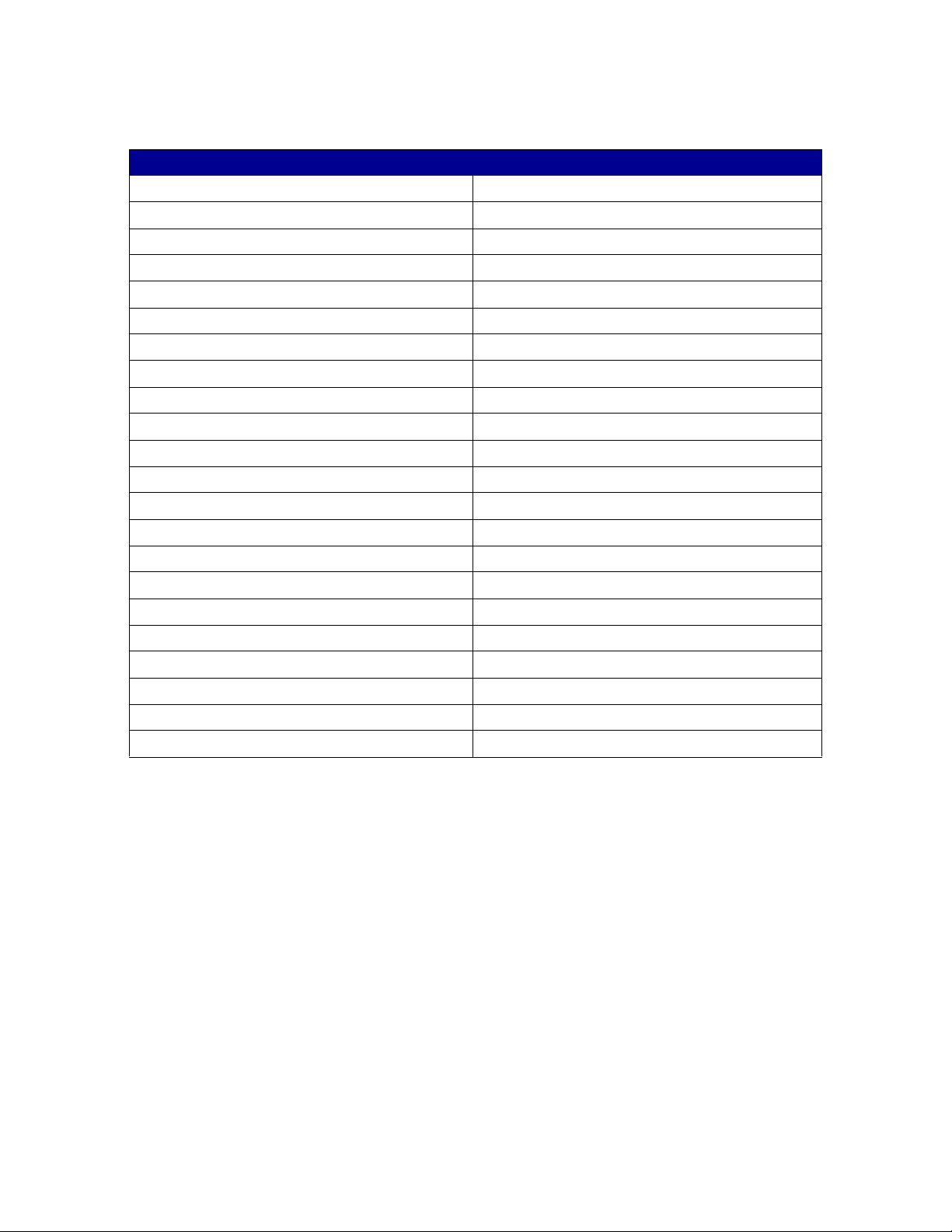
プリンタ一覧
Samsung ML-2152W Xerox DocuPrint N2825
Tektronix Phaser 350 Xerox DocuPrint N32
Tektronix Phaser 550 Xerox DocuPrint N3225
Tektronix Phaser 560 Xerox DocuPrint N40
Tektronix Phaser 740/750 Xerox DocuPrint N4025
Tektronix Phaser 750DX Xerox DocuPrint N4525DX
Tektronix Phaser 780GN Xerox DocuPrint NC60
Tektronix Phaser 850 Xerox Phaser 790
Xerox DocuColor 4CP Xerox Phaser 860
Xerox DocuColor 2006 Xerox Phaser 1235
Xerox Document Centre 220/230 Xerox Phaser 2135DT
Xerox Document Centre 240 ST Xerox Phaser 3400
Xerox Document Centre 265 ST Xerox Phaser 3450
Xerox Document Centre 332 Xerox Phaser 4500DX
Xerox Document Centre 340/440 Xerox Phaser 5400
Xerox Document Centre 440 Xerox Phaser 6200
Xerox DocuPrint 4512 Xerox Phaser 6250
Xerox DocuPrint C55/C55mp Xerox Phaser 7700DN
Xerox DocuPrint N17 Xerox Phaser 8200
4
Xerox DocuPrint N2025 Xerox Phaser 8400DP
Xerox DocuPrint N2125 Xerox WorkCentre Pro 32C
Xerox DocuPrint N24
システム要件
16
Page 17
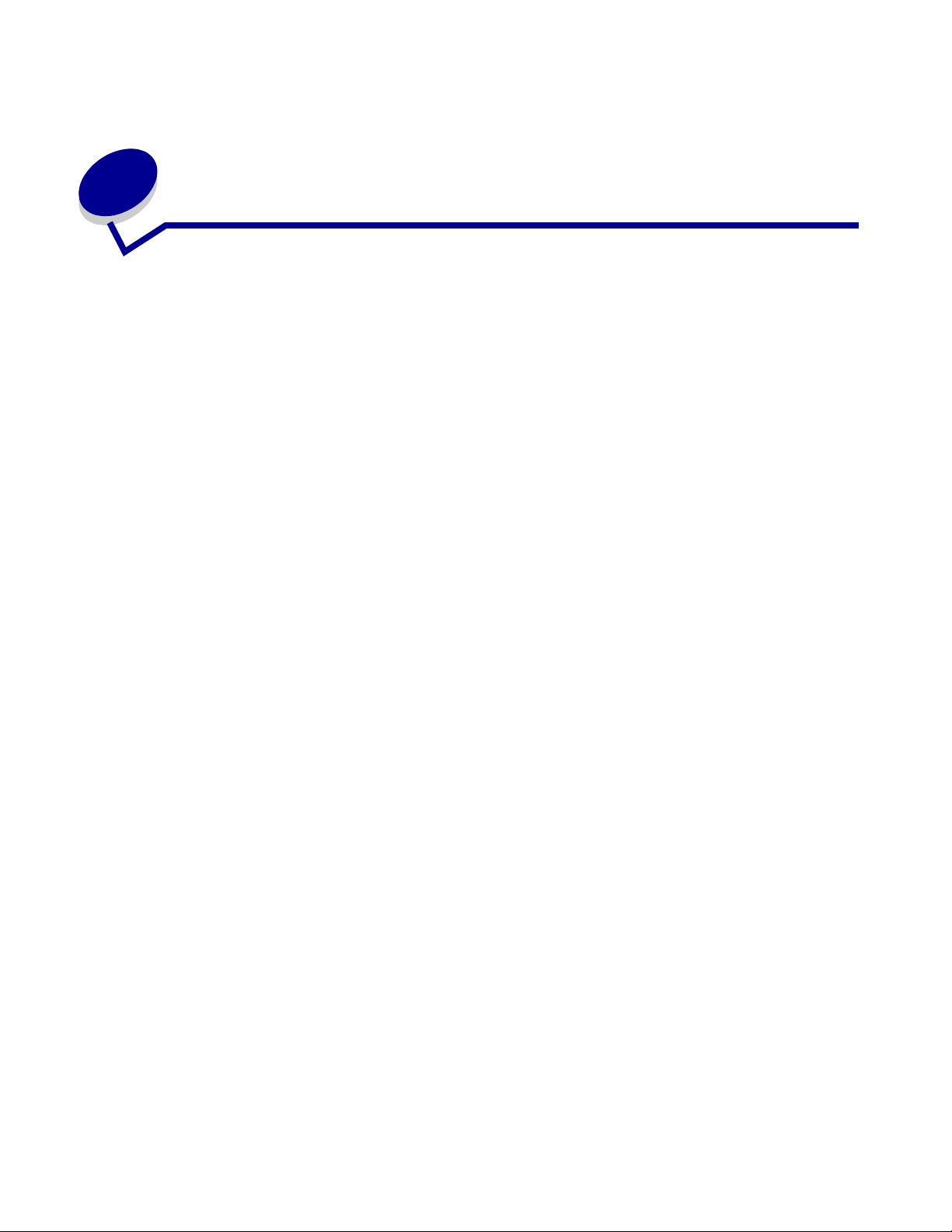
2
MarkVision Professional
の使用
MarkVision Professional
のインストール
インストールの準備
MarkVision
1 完全インストールには、
2
ネットワーク上に少なくとも
MarkVision
プリンタが
ザーの使用量が増加するとネットワーク交信量が増大します。
トール先を選択できるので、ネットワーク交信量を軽減できます。
ネットワーク交信量を最小にして性能を向上させるには、ユーザーや監視するプリンタに対して比較的高速の
アクセスができるホストに
サーバーをインストールする前に、以下の作業を行ってください。
70MB
MarkVision
注記:ほかの任意のパッケージを
のインストール先を決めてください。
つの
1
上にインストールできますが、必須ではありません。
の空きディスク領域があることを確認してください。
MarkVision
サーバーをインストールする必要があります。
MarkVision
サーバーが実行されているワークステーション
コンポーネントのインストール先
LAN(Local Area Network)や WAN(Wide Area Network
MarkVision
MarkVision
サーバーをインストールします。
)上に分散している場合、ユー
では、コンポーネントのインス
インストールできるコンポーネント
MarkVision
• MarkVision
ションをインストールします。このアプリケーションには、ネットワーク上に
が必要です。
• MarkVision
• MarkVision
ルします。
には、いくつかのインストール可能なコンポーネントがあります。
アプリケーション:お使いのデバイスの管理に使用する主要なクライアントアプリケー
サーバー:
メッセンジャ:
MarkVision
Web
サーバーのセットアップに必要なファイルをインストールします。
ベースのユーティリティ
MarkVision Professional
17
MarkVision
の使用
MarkVision
メッセンジャをインストー
サーバー
Page 18
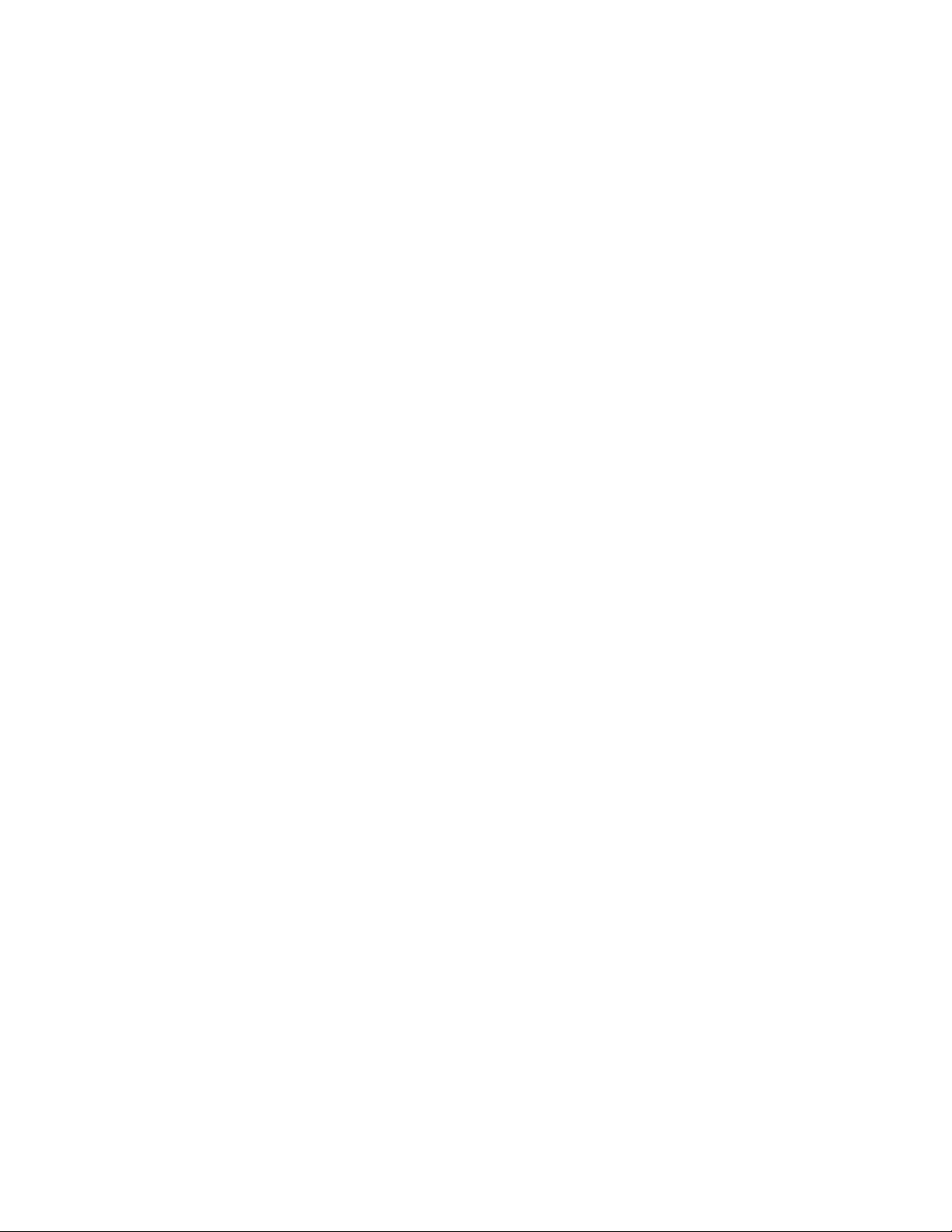
• MarkVision Web
MarkVision
ます。インストール過程はオペレーティングシステム別に異なるため、このバージョンのクライアン
トには別々のインストールパッケージがあります。これには以下のファイルが含まれます。
• Windows Web
• Mac OS X Web
• UNIX Web
MarkVision
インストールされる階層構造が表示されます。
別々にインストールできます。アプリケーションは、ネットワーク上のどこかに
インストールされているだけで使用でき、同じシステムにある必要はありません。
のコンポーネントをインストールする際、ダイアログが表示されてさまざまなコンポーネントが
注記:
Windows
その上位ブランチも選択する必要があります。
クライアント:
サーバーにインストールし、リモートでブラウザから
パッケージ
パッケージ
パッケージ(
MarkVision
Java Runtime Environment
MarkVision
ベースのシステムでは、サブブランチ中にある項目を含めるには階層構造で
クライアントの
が必要です)
アプリケーションと
ブラウザベースのバージョンを
Web
MVP
インストール上の注意
クライアントを実行するには、まずお使いのブラウザで
Web
サポートを有効にするために
プラグインが付属していて、初めて
るよう指示するプロンプトが表示されるようになっています。
プラグインをインストールする必要があります。
Java
MarkVision Web
Sun の Java Runtime Environment(JRE
クライアントを実行したときにこれをインストールす
にアクセスできるようにし
MarkVision
MarkVision
Windows
サーバーは、
サーバーが
環境ではこの
)
注記:
MarkVision Web
MarkVision
しません。
サーバーは、
MarkVision Professional
バーを介して
お使いのシステムの標準設定のサーバーにするかどうかを選択できます。これによりブラウザベースのアプリ
ケーションが標準ポート(
このオプションを選択しないと、
非標準のポート(
ネットワーク管理者ですでに部署や社内の
メッセンジャを使用する
使用する
MarkVision
9180
注記:ほかの
の
へ自動的に転送する
URL
)で
Web
URL
クライアントプログラムでは、ブラウザプラグインのインストールは必要と
MarkVision
は、付属の
を使用することはできません。インストールの際、
)からサーバーにアクセスでき、
80
MarkVision Web
HTTP
Web
ポート(80)でリッスンさせるオプションは表示されません。
リクエストをリッスンします。
サーバーがポート
をそのサーバーに公開したい場合は、ユーザーのブラウザをそれらのツールが
URL
サーバーに付随して自動的にインストールされます。
Web
サーバーに固有の技術に依存しているため、ほかの
MarkVision Web
で番号を指定する必要がなくなります。
URL
80
サーバーを担当していて、
Web
を、現在の
サーバーはほかの既存の
でリッスンしている場合、
サーバーに作成することをお勧めします。
Web
Web
MVP
MarkVision Professional
Web
サーバーを
サーバーと競合しない
サーバーに標準設定
サー
または
MarkVision Professional
18
のインストール
Page 19
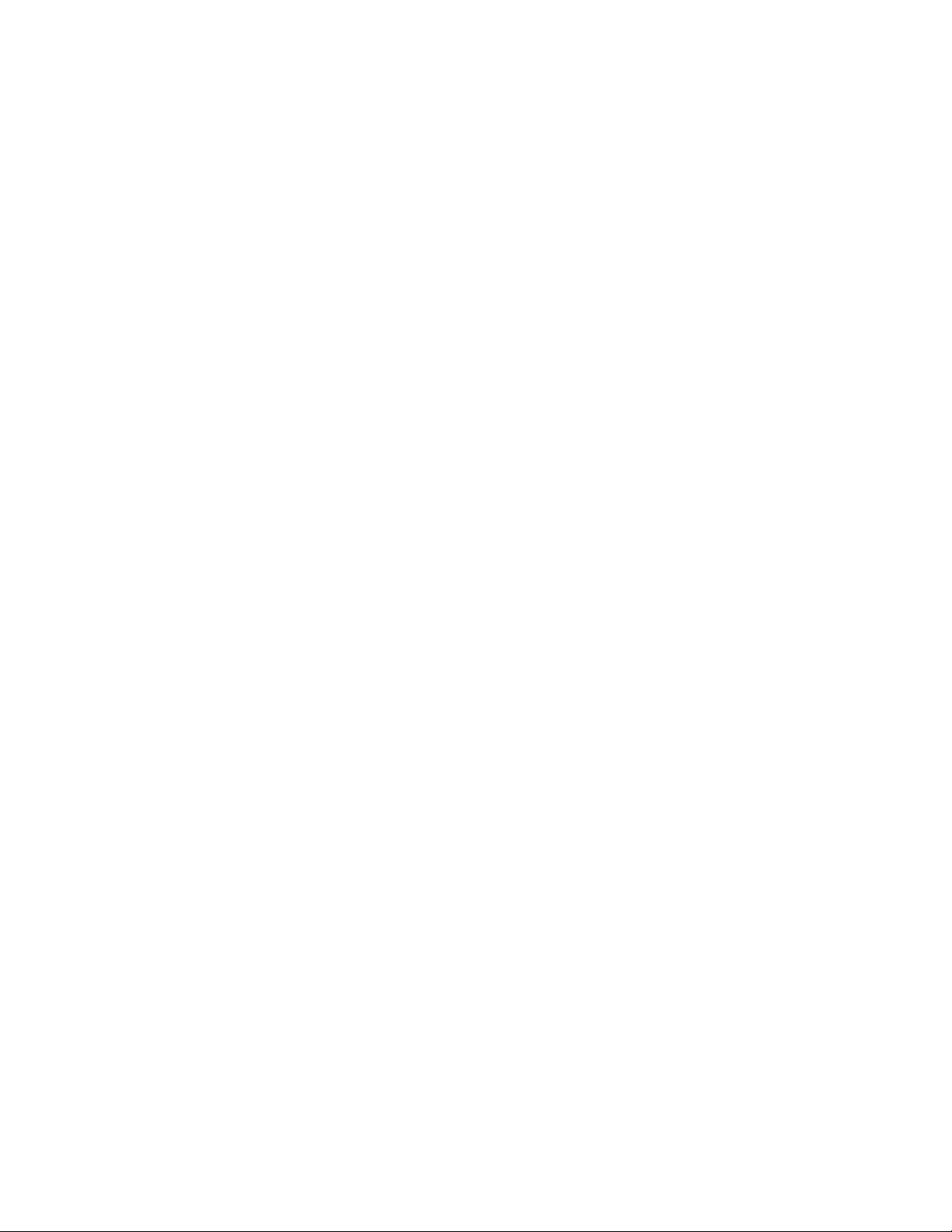
Windows
および
Mac OS X
システムへの
インストール
MarkVision Professional 11.0
1
www.lexmark.com
2 [
Products and Supplies
3 [
Software
4 [
MarkVision Professional
5
MarkVision Professional 11.0
6
MarkVision Professional
インストールを行うためには、以下の条件があります。
• OS が MarkVision Professional
サポートされている
•
]をクリックします。
Web
MarkVision Professional
MVP を Windows
MarkVision Professional
Software Uninstall
ている
MarkVision Professional
サーバーはシャットダウンされ、
システムから削除するには、[アプリケーションの追加と削除]ユーティリティで
を選択する、または[スタート]Æ [プログラム]Æ [
]を選択します。
をインストールするには以下の手順に従います。
にアクセスします。
]をクリックします。
]をクリックします。
パッケージをダウンロードします。
インストールパッケージを開き、画面に表示される指示に従います。
でサポートされている。
ブラウザを使用している。
のアンインストール方法
Mac OS X
アンインストーラアプリケーションを実行します。 これにより実行中の
MarkVision Professional
システムでは、「アプリケーション/ユーティリティ」に入っ
MarkVision Professional
Lexmark]Æ [Lexmark
の全項目が削除されます。
の
Windows
MarkVision
C:¥Program Files¥Lexmark¥MarkVision Professional
MarkVision
C:¥Program Files¥Lexmark¥MarkVision Server¥Granite
Macintosh
MarkVision
アプリケーション
/
MarkVision
アプリケーション/ユーティリティ
/
での標準設定のファイル保存場所
アプリケーション
サーバー
での標準設定のファイル保存場所
アプリケーション
/MarkVision Pro Client
サーバー
/MarkVision Pro Server Control
MarkVision Professional
19
のインストール
Page 20

UNIX
システム用
MarkVision Professional
MarkVision Professional
は、複数の
UNIX
オペレーティングシステムをサポートしています。
のインストール
HP-UX
1
Lexmark
以下のパッケージファイルを解凍します。
# /usr/contrib/bin/gunzip /tmp/markvision-pro-hpux11.pkg.gz
2 次のコマンド
3
SAM
4 [ソフトウェアをローカルホストにインストール]をクリックします。[
ア選択]画面および[ソースの指定]ダイアログが表示されます。これらのダイアログが表示されな
い場合は、[アクション]メニューで[ソースの変更]をクリックして[ソースの指定]ダイアログを
開きます。
5 インストールするコンピュータのホスト名が[ホスト名]テキストボックスに表示されていることを
確認してください。表示されていない場合は、ホスト名を入力するか一覧から選択します。
6 [ソース保管パス]フィールドに
ホームページから
/usr/sbin/sam & を入力し、システム管理マネージャ(
領域画面で[ソフトウェア管理]をクリックします。
MVP
パッケージファイルをダウンロードし、
HP-UX
パッケージ ファイルへのフルパスを入力します。
/tmp
)を起動します。
SAM
インストール
SD
ディレクトリに入れ、
ソフトウェ
-
/tmp/markvision-pro-hpux11.pkg
7 [ソフトウェアのビューを変更]が[すべてのバンドル]に設定されていることを確認します。設定さ
れていない場合は、以下の手順に従います。
[ソフトウェアのビューを変更]をクリックします。
a
[ソフトウェアビュー]画面で[すべてのバンドル]をクリックし、[OK]をクリックします。
b
8 [ソースの指定]画面で[
9 インストールするバンドルを選択します。パッケージのインストールには、
パッケージをインストールする方法と、パッケージを個別にインストールする方法があります。
一度に全
a MarkVisionPro
b
c
パッケージを個別にインストールする方法
a[MarkVisionPro
MarkVision
バンドルをクリックします。
[アクション]メニューで[インストール用にマーク]を選択します。これにより、すべての
MarkVision Professional
手順
が表示されます。
に進みます。
10
]バンドルをダブルクリックします。サーバーおよびクライアントパッケージ
]をクリックします。
OK
パッケージをインストールする方法
パッケージにインストールする印が付きます。
一度に全
MarkVision
パッケージの内容を調べるには、それをダブルクリックします。
b
MarkVision Professional
のインストール
20
Page 21
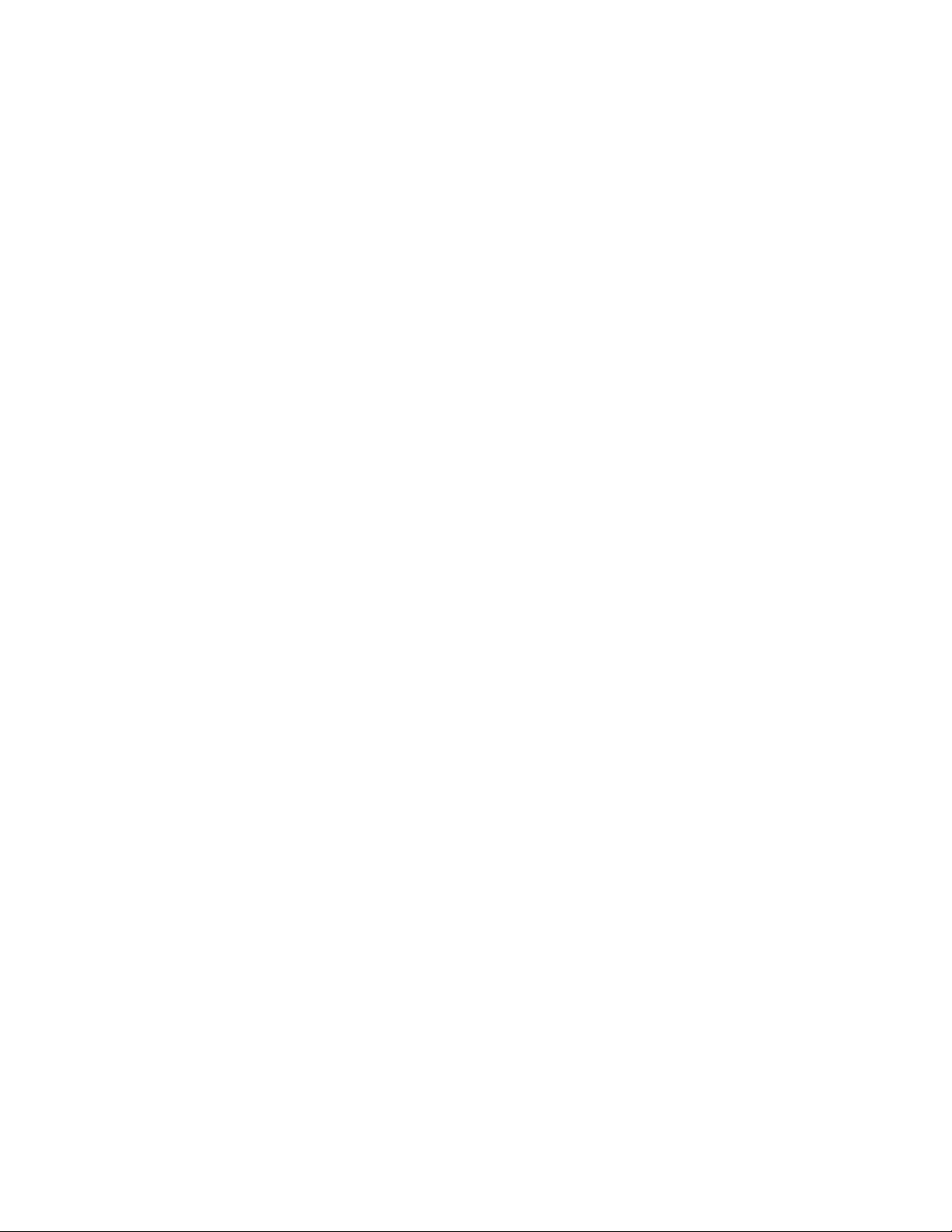
インストールする各パッケージをクリックして、[アクション]メニューで[インストール用に
c
マーク]を選択します。インストールに選択した各パッケージの横に「はい」が表示されます。
10 [アクション]メニューで[インストール(分析)]を選択します。
11 [
]をクリックします。確認メッセージが表示されます。
OK
12 [はい]をクリックして、インストールを開始します。
注記:
を起動したときに
SAM
ラーメッセージが表示されます。メッセージを無視して、[
HOME
変数が
に対して設定されていなかった場合は、エ
root
]をクリックします。
OK
13 インストール中、[ログファイル]を選択するとインストールログが表示されます。
注記:インストール中にエラーや警告が発生しないことを確認してください。
14 インストールが完了したら[実行完了]を選択して[
戻ります。
インストール
SD
ソフトウェア選択]画面に
-
15 [ファイル]→[終了]を選択して、[ソフトウェア管理]画面に戻ります。
16 下記をコマンド行に入力し、質問が表示されたらそれに答えます。
/opt/lexmark/setup.mvjserver
このファイルは、
アップします。
MarkVision Professional
サーバー用に
MarkVision
サーバーのユーザーをセット
AIX
1
Lexmark
ます。
2 コマンド行に下記を入力し、
ホームページから
smit install_latest
MVP
Enter
パッケージファイルをダウンロードし、
を押します。
ディレクトリに入れ
/tmp
3 ソフトウェアの入力デバイスディレクトリを入力するよう要求するプロンプトが表示されたら、次の
ように入力します。
/tmp/markvision-pro-aix.pkg
4 標準設定ではすべてのパッケージがインストールされますが、いくつかのパッケージを個別にインス
トールすることもできます。パッケージを選択してインストールするには、以下の手順に従います。
[インストールするソフトウェア]オプションで[一覧]を選択します。
a
インストールするパッケージを選択します。
b
[実行]を選択します。
c
5 [コミット]などの、そのほかのインストールオプションを指定します。
MarkVision Professional
21
のインストール
Page 22
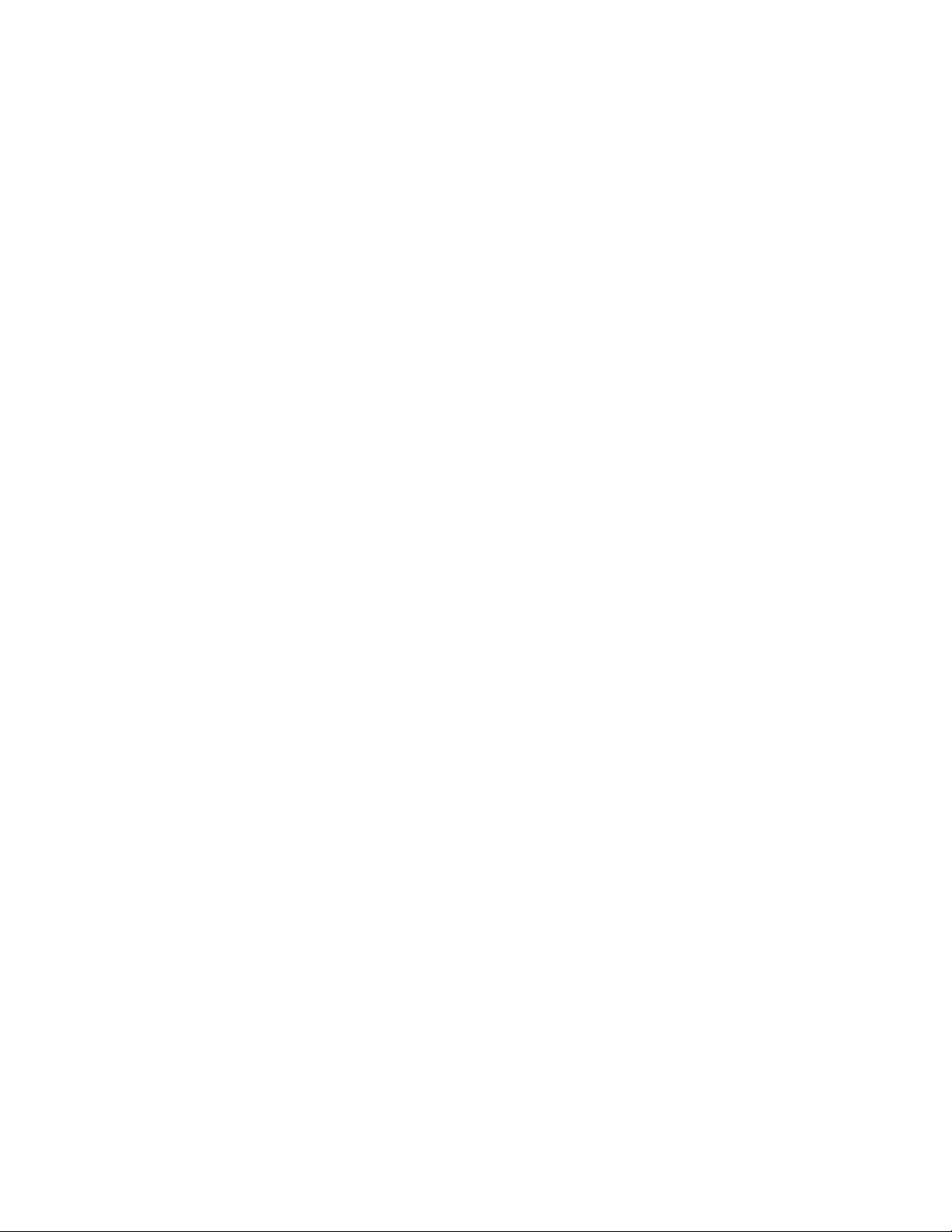
6 [実行]を選択して
るとメッセージが表示されます。
MarkVision Professional
のインストールを開始します。インストールが完了す
7 下記をコマンド行に入力し、質問が表示されたらそれに答えます。
/usr/lpp/markvision_pro/setup.mvjserver
RedHat Linux、SuSE Linux
1
Lexmark
ます。
2 以下のようにこのファイルを解凍します。
3 このパッケージのディレクトリへ
4 すべてのまたは個別の
す。
•
ホームページから
MVP
パッケージファイルをダウンロードし、
$ tar zxvf /tmp/markvision-pro-linux-glibc2-x86.tar.gz
(移動)します。
cd
$ cd /tmp/markvision-pro-linux-glibc2-x86
コンポーネントをインストールするには、以下の手順に従いま
すべての
rpm -ivh *.rpm
MarkVision
MarkVision
コンポーネントをインストールするには、以下のコマンドを発行します。
ディレクトリに入れ
/tmp
個別の
•
コンポーネントのファイル名を指定します。たとえば、
みをインストールするには、下記のコマンドを発行します。
rpm -ivh markvision-pro-MVJserver-*.i386.rpm
または
rpm -ivh markvision-pro-MVJclient-*.i386.rpm
MarkVision Professional
コンポーネントをインストールするには、インストールする
MarkVision Professional
5 下記をコマンド行に入力し、質問が表示されたらそれに答えます。
/usr/local/lexmark/setup.mvjserver
Solaris SPARC
1
Lexmark
ます。
システム
ホームページから
MVP
パッケージファイルをダウンロードし、
2 パッケージインストールプログラムを起動します。
pkgadd -d /tmp/markvision-pro-solaris2-sparc.pkg
3 選択可能なパッケージの一覧が表示されたら、以下の手順に従います。
すべてのパッケージをインストールするには、all と入力してから
a
/tmp
Enter
サーバーの
ディレクトリに入れ
を押します。
個別のパッケージをインストールするには、各パッケージ番号をカンマで区切って入力してから
b
Enter
を押します。たとえば、 「
MarkVision Professional
」と入力します。
1,2,3
のインストール
22
Page 23
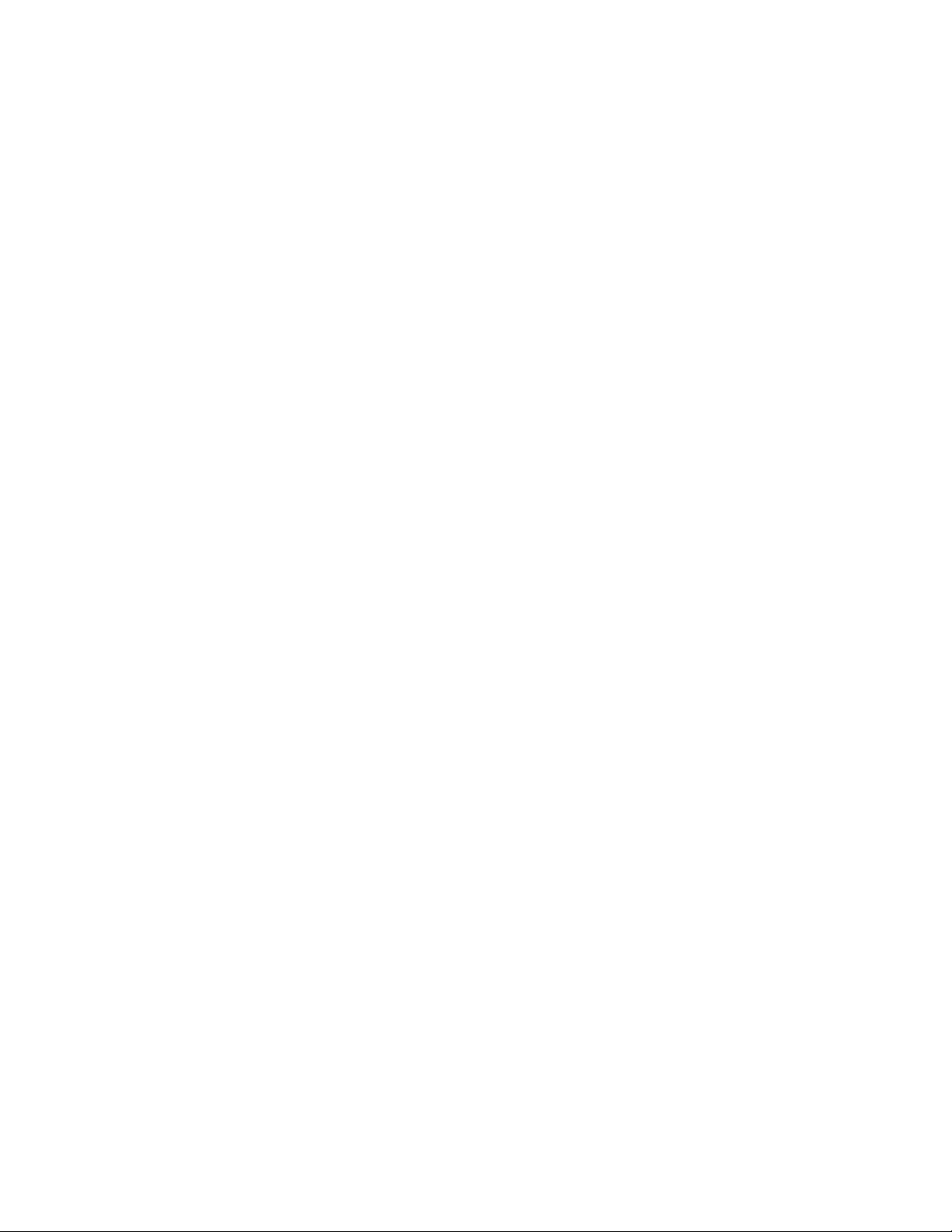
4 画面に表示されるプロンプトに従って、質問が表示されたらそれに答えます。
標準設定のまま変更しない場合は、
a
b yes/no
インストールが正常に完了したことを通知するメッセージが表示されたら q を入力して、インス
c
トールプログラムを終了します。
で答える質問に答えるには、y、n、または ? を入力して
注記:すべてのパッケージを同じ場所にインストールする必要があります。
Enter
を押します。
5 下記をコマンド行に入力し、質問が表示されたらそれに答えます。
/opt/lexmark/setup.mvjserver
Unix
MarkVision
MarkVision
一般のファイル保存場所
アプリケーション
/usr/mvp/bin
/usr/mvp/etc
(実行ファイル)
(構成設定ファイル)
/usr/mvp/lib(archive/library[JAR
サーバー
]ファイル)
Enter
を押します。
/usr/mv_pro/bin
/usr/mv_pro/etc
/usr/mv_pro/lib(archive/library[JAR
MarkVision Professional UNIX
MarkVision Professional
このスクリプトは、次の場所にインストールされます。
<インストールディレクトリ>
MarkVision
プリンタやプリントサーバーなどのネットワーク接続されるデバイスに関する情報を収集します。セキュリ
ティ保護のため、このデーモンは特別な権利のない通常のユーザーとして実行される必要があります。した
がって、このデーモン実行専用のユーザー
標準設定のユーザー
別の
ID
を作成してください。
セットアップスクリプトは
切なコマンドを使用してサーバーを停止するように要求するプロンプトを表示して終了します。このサーバー
が実行中でなければ、ユーザー
ると、
MarkVision
サーバーは、標準のシステムデーモンとして実行される必要があります。このプログラムは、
を使用する場合(たとえば
(実行ファイル)
(構成設定ファイル)
サーバーのセットアップ
パッケージのインストールが終了したら、セットアップスクリプトを実行します。
/setup.mjserver
ID
ID
は、
nobody
です。最近の
markvision
MarkVision
ID
サーバーが起動されます。
サーバーが実行中かどうかを確認し、実行中の場合はユーザーに適
の入力を要求し、有効であることを検証します。ユーザー
]ファイル)
を作成するか、既存のユーザー
UNIX
)、セットアップスクリプトを実行する前にそのユーザー
システムにはほとんどこの
を使用することを推奨します。
ID
が付属しています。
ID
ID
ID
が検証され
MarkVision Professional
23
のインストール
Page 24
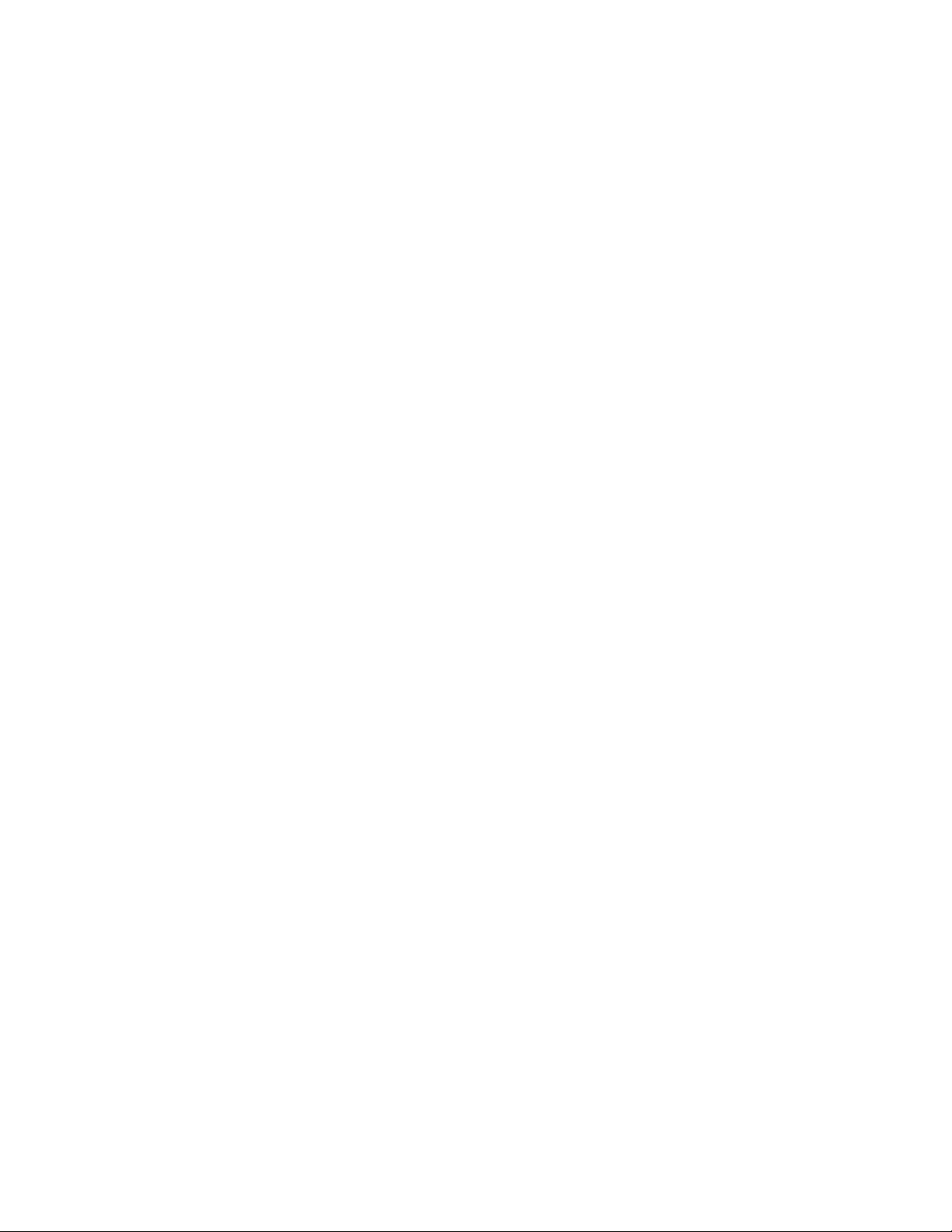
MarkVision
サーバーのセットアップおよび起動過程で、以下のシェルスクリプトが使用されます。
• /usr/mv_pro/bin/findJava
• /usr/mv_pro/bin/MvService
• /usr/mv_pro/bin/MvWebService
FindJava
このスクリプトは、システム中で適切なバージョンの
により使用されます。このスクリプトは、システムの標準の場所で「
システム標準の場所に
からない場合、それをユーザーに通知するエラーメッセージを表示してこのスクリプトは終了します。また、
MarkVision
適切な
実行してください。これにより
リックリンクが作成されます。
たとえば、適切な「
サーバーソフトウェアを実行するのに必要な
がシステムにある場合は、それをパスに含めてから
JVM
java
が見つからない場合、
JVM
/usr/mvp_java
」バイナリへのフルパスが次のようになっているとします。
Java Virtual Machine
JVM の PATH
のバージョンも示します。
JVM
/usr/mv_pro/bin/findJava
から
Java
ホームディレクトリ(
java
環境変数を探します。適切な
を探すために複数のスクリプト
」バイナリへのパスを検索します。
が見つ
JVM
スクリプトを再
JAVAHOME
)へのシンボ
/usr/local/java/bin/java
ホームディレクトリは「
したがって、次のようにしてリンクを作成できます。
/usr/local/java
」です。
# /bin/ln -s /usr/local/java /usr/mvp_java
MvService
/usr/mv_pro/bin/MvService
として起動および停止します。
コマンドを使用して、
$ man MvService
MvWebService
/usr/mv_pro/bin/MvWebService
MvWebService
プロセスにより、以下のサービスが
• MarkVision Professional Web
• MarkVision
メッセンジャへのアクセス
• MarkVision Professional
上記の機能を使用するには、次の
したシステムのポート
9180
をブラウザで表示します。
http://<markvision
または
http://<markvision
MarkVision Professional
コマンドを使用して、
クライアントに対するサービス
の説明書類へのブラウザベースのアクセス
URL
サーバーホスト>
サーバーホスト>
を使用して、
MarkVision Web
HTTP
経由で実行されます。
MarkVision Professional
:9180/markvision
:9180/messenger
サーバーを
サーバーを起動および停止します。
サーバーをインストール
UNIX
デーモン
MarkVision Professional
24
のインストール
Page 25
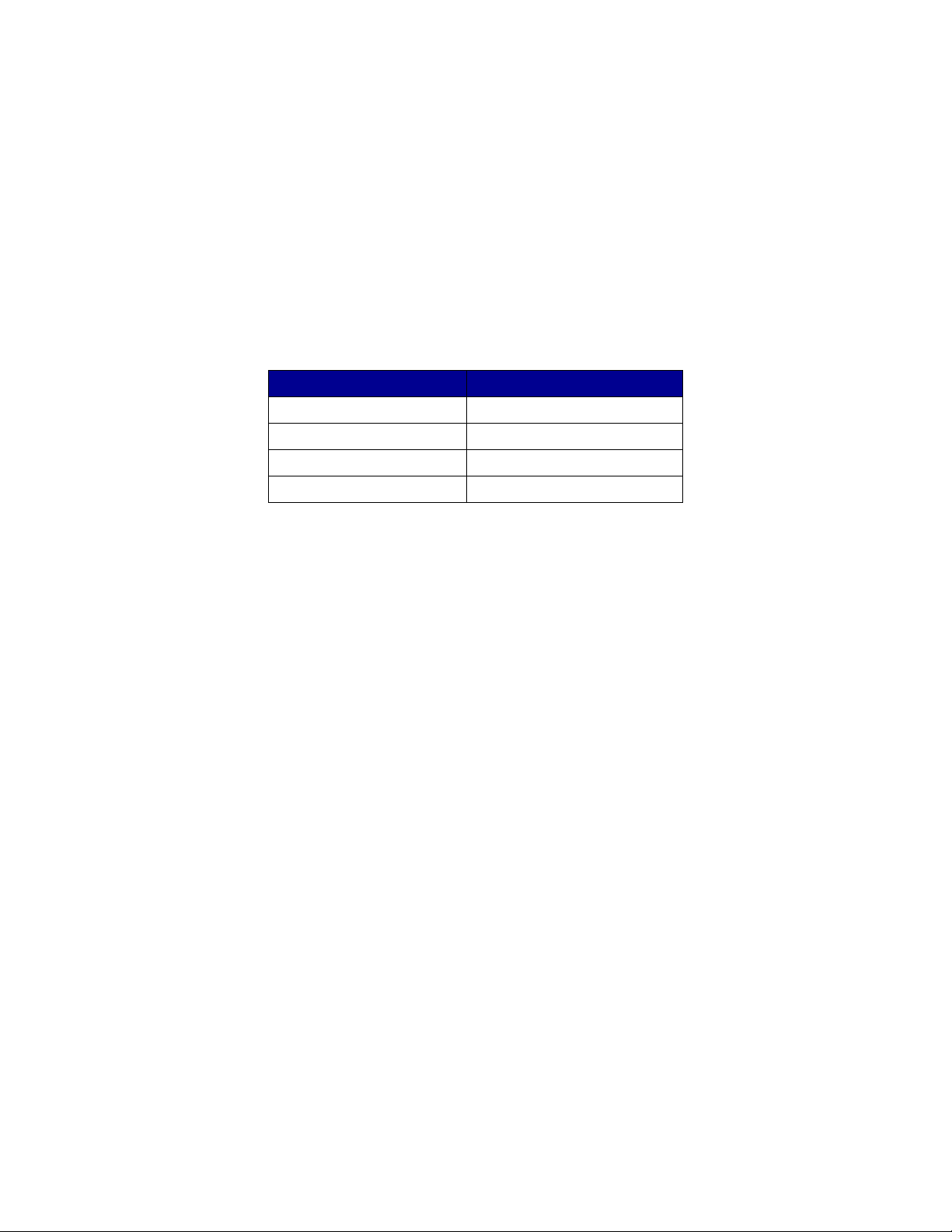
MarkVision Professional UNIX
1 アンインストールスクリプトを実行して、
リンクを削除します。
クライアントのアンインストール方法
/usr/mvp
からマウントされたディレクトリへのシンボリック
./MVJclient.unlink
2
MarkVision Professional
のオペレーティングシステムの説明書類を参照してください。
MarkVision Professional
権限がある場合、以下のユーティリティを使用して
root
オペレーティングシステム パッケージ削除ツール
HP-UX sam
IBM AIX smit
RedHat; SuSE Linux rpm -e
Sun Solaris SPARC pkgrm
お使いのシステムユーティリティによって、プログラムを起動してから削除するパッケージを選択するか、
またはコマンド行に削除するパッケージ名を入力します。詳しくは、お使いのオペレーティングシステムの
説明書類を参照してください。
ディレクトリをアンマウントします。アンマウント方法については、お使い
パッケージの削除方法
MarkVision Professional
を削除できます。
残りのディレクトリの削除
パッケージ削除ユーティリティは通常、複数のパッケージに共有されているディレクトリは削除しません。
以下の
トリ>
つのソフトウェアパッケージは、同じディレクトリ構造を共有しています(インストールディレク
2
markvision
拡張プリンタドライバ
•
)。
• MarkVision Professional
上述の
MarkVision
る場合があります。
すべてのパッケージを削除した後にまだ残っているディレクトリがあるかどうかを確認するには、
MarkVision
をインストールしたディレクトリを調べます。標準設定では、
/usr/local/lexmark/
MarkVision Professional を CDE
MVP を CDE(Common Desktop Environment
アクション、オンラインヘルプがインストールされます。
パッケージをすべて削除したあと、いくつかのディレクトリを手動で削除する必要があ
MVP は/opt/lexmark/
のいずれかにインストールされます。
または
にインストールする方法
)に統合することができます。統合すると、
CDE
アイコン、
MarkVision Professional
25
のインストール
Page 26
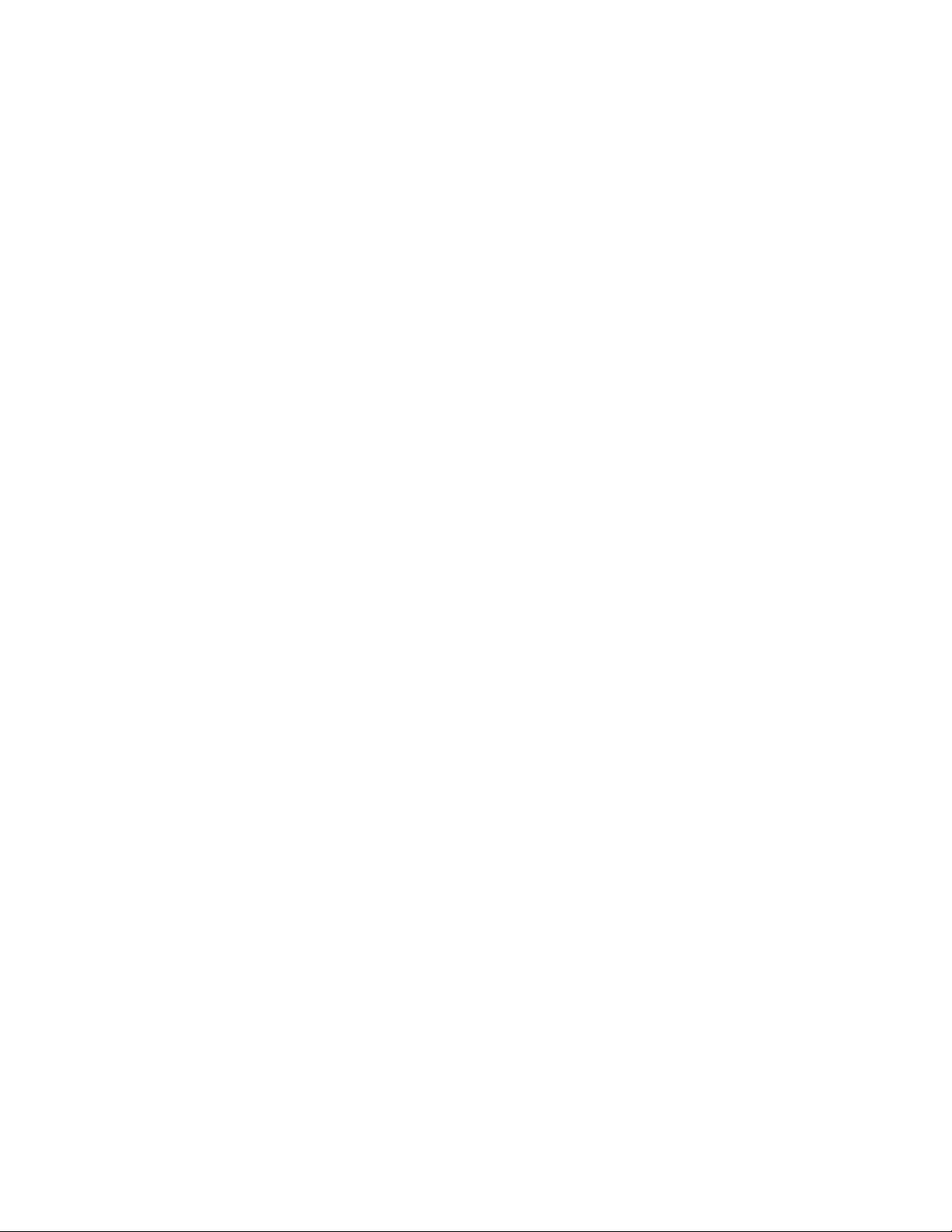
MarkVision Professional を CDE
1
ユーザー権限があることを確認してください。
root
に統合する方法
2 以下をコマンド行に入力します。
/usr/mv_pro/bin/mark2cde
システムによっては、
CDE
MarkVision Professional CDE
ログインしなおすと表示されます。
mark2cde
して再試行してみてください。
の手動での実行に問題が発生した場合、
MarkVision Professional CDE
MarkVision Professional
あります。
CDE snap-in
をアンインストールするには、
# /usr/mv_pro/bin/mark2cde -d
MarkVision Professional CDE snap-in
アイコンが表示されないことがあります。アイコンは、ログアウトしてから
を削除する方法
クライアントパッケージを削除する場合、
MarkVision Professional を KDE
をインストールした直後に
Bourne shell(sh
)ではなくて
CDE snap-in
として以下をコマンド行に入力します。
root
にインストールする方法
Korn shell(ksh
は手動で削除する必要が
)を使用
MVP を KDE(K Desktop Environment
ション、およびオンラインヘルプがインストールされます。
MarkVision Professional を KDE
1
ユーザー権限があることを確認してください。
root
)に統合することができます。統合すると、
に統合する方法
2 以下をコマンド行に入力します。
/usr/mv_pro/bin/mark2kde
KDE snap-in
MarkVision Professional KDE
MarkVision Professional
あります。
KDE snap-in
をインストールしてから
を削除する方法
クライアントパッケージを削除する場合、
をアンインストールするには、
# /usr/mv_pro/bin/mark2kde
MarkVision Professional を GNOME
MVP を GNOME(GNU Network Object Model Environment
GNOME
アイコン、アクション、およびオンラインヘルプがインストールされます。
を再起動するまで、アイコンは表示されません。
KDE
として以下をコマンド行に入力します。
root
にインストールする方法
アイコン、アク
KDE
KDE snap-in
)に統合することができます。統合すると、
は手動で削除する必要が
MarkVision Professional
26
のインストール
Page 27
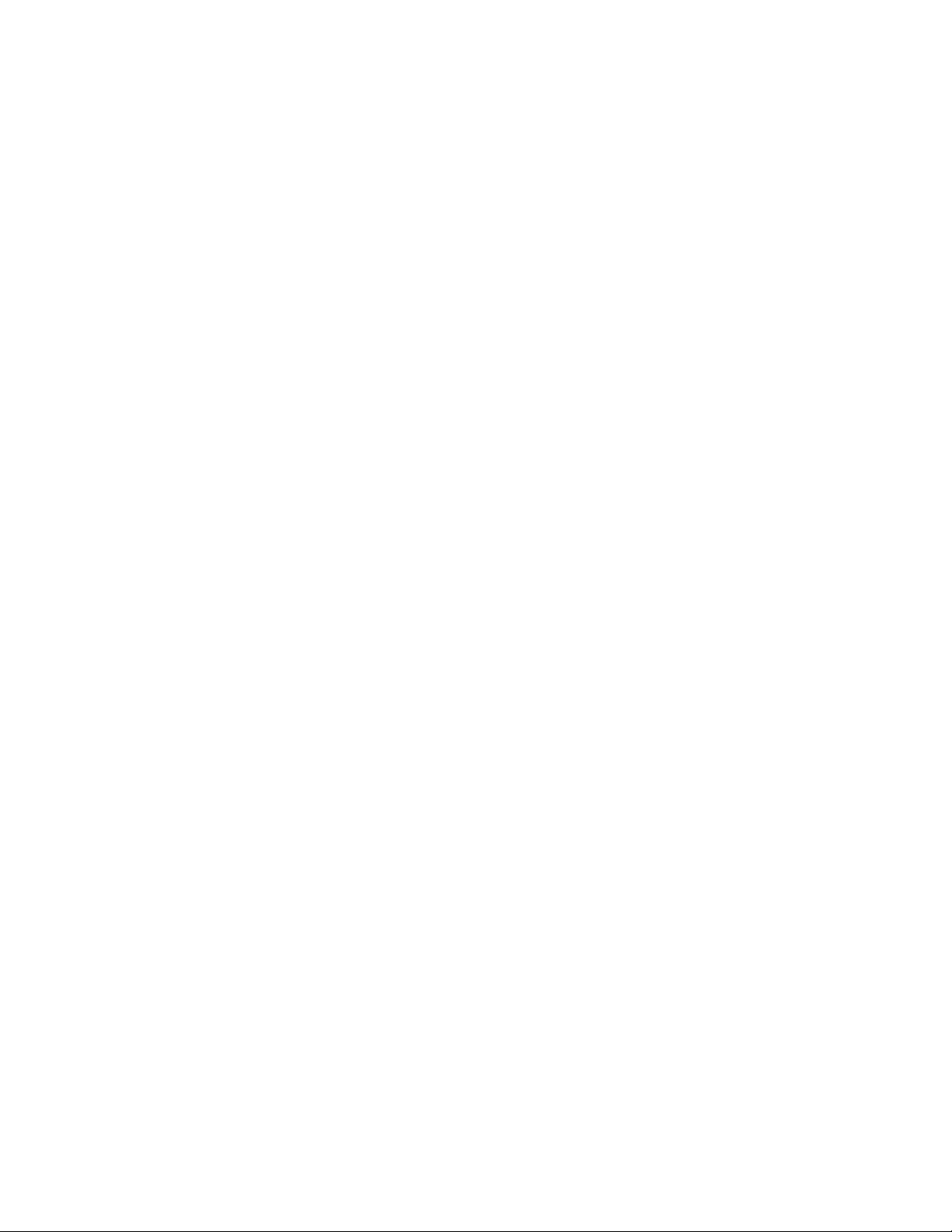
MarkVision Professional を GNOME
1
ユーザー権限があることを確認してください。
root
に統合する方法
2 以下をコマンド行に入力します。
/usr/mv_pro/bin/mark2gnome
GNOME
MarkVision Professional GNOME
からログインしなおすと表示されます。
MarkVision Professional GNOME
MarkVision Professional
必要があります。
GNOME snap-in
MarkVision Professional
オペレーティングシステムによっては
必要があります。そのディレクトリを含むファイルシステムが満杯の場合、他のファイルシステムのディレク
トリを指すシンボリックリンクを作成できます。シンボリックリンクは実際のディレクトリのように見えます
が、ファイルはリンクの示す先にインストールされます。
システムによっては、
をアンインストールするには、
# /usr/mv_pro/bin/mark2gnome
MarkVision Professional GNOME snap-in
アイコンが表示されないことがあります。アイコンは、ログアウトして
を削除する方法
クライアントパッケージを削除する場合、
をインストールする領域を見つける方法
MarkVision Professional
GNOME snap-in
として以下をコマンド行に入力します。
root
を特定のディレクトリにインストールする
をインストールした直後に
は手動で削除する
たとえば、
従います。
MarkVision Professional を /disk2/lexmark
1 パッケージをインストールする場所にディレクトリを作成します。たとえば、
ムにインストールするには、以下のコマンドを実行します。
mkdir /disk2/lexmark
にインストールするように見せるには以下の手順に
/disk2
ファイルシステ
2 作成したディレクトリを指すシンボリックリンクを作成します。たとえば、
ln -s /disk2/lexmark /opt/lexmark
Novell NetWare
サーバー用に
MarkVision Professional
をインストールする
方法
MarkVision Professional 11.0 は
使用をサポートします。
インストールされている必要があります。
されていません。
1
Windows
MarkVision
システムから
サーバープラットフォームとしての
サーバーが適切に機能するためには
クライアントシステムは現在
MVP
NetWare
サーバーにログインします。
Novell NetWare 6
Novell
サーバーに
Novell
システム上ではサポート
2 インストーラを実行し、システムコンソールからアクセスできるボリュームのディレクトリでインス
トールファイルを解凍します。
および
Java 1.4.2 VM
6.5
の
が
MarkVision Professional
27
のインストール
Page 28
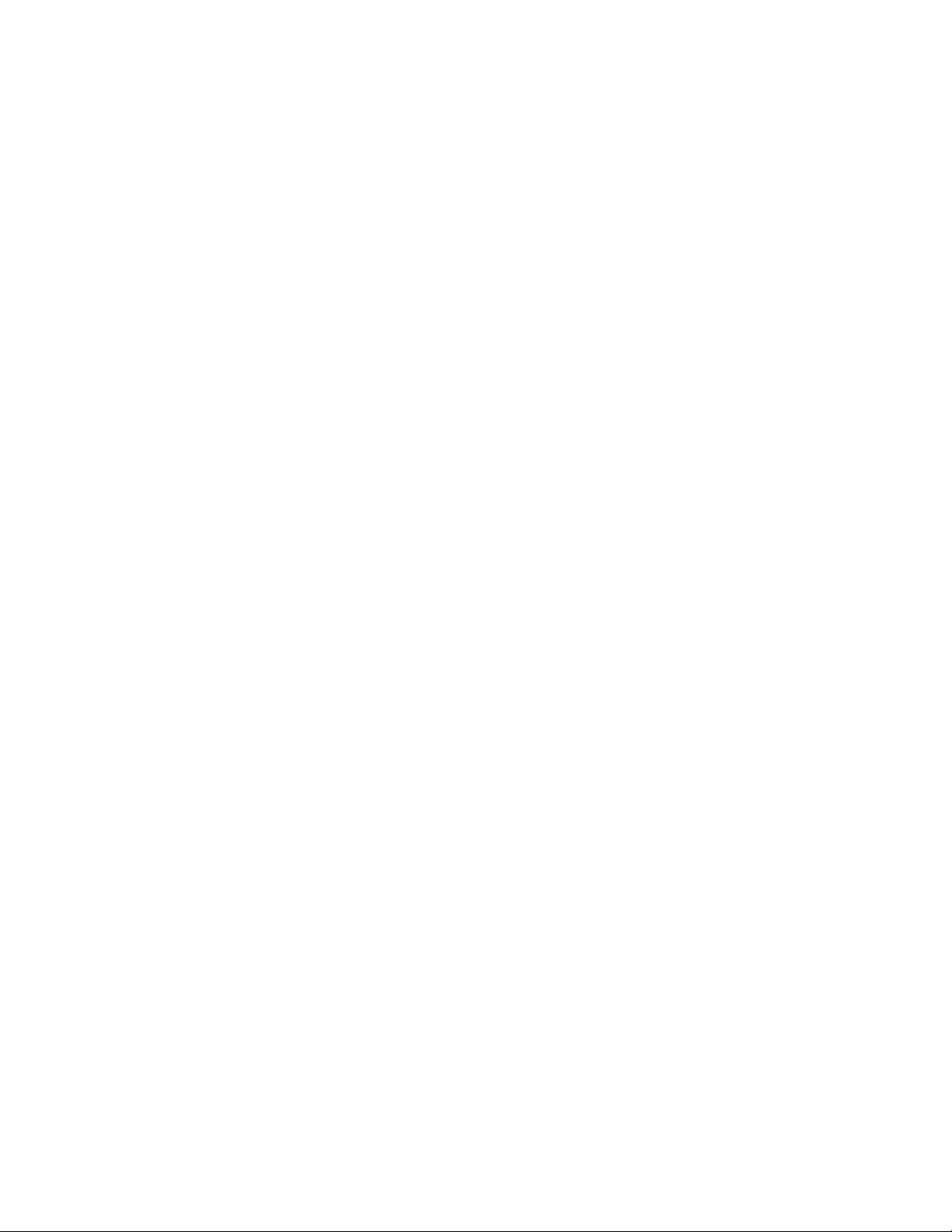
3
MarkVision Professional
してから、アップグレードしてください。
ルで以下のコマンドを入力します。
SYS:¥LEXMARK¥MVPS¥MVPWEB stop
4 サーバーコンソールで
5 [
Product Options
6 [
Install a product not listed
7 手順
ESC
F3
で選択したディレクトリのパスを指定します。
1
を押して、インストールをキャンセルします。
を押して、ディレクトリのパスを指定します。
]を選択します。
8 インストールプロンプトで
MarkVision
Novell
コマンドを
サーバーコンソールで以下のコマンドを入力します。
サーバーのシャットダウンまたはリセット中に
サーバーの停止方法
SYS:¥SYSTEM¥SHUTDOWN.NCF ファイルに追加します。
がすでにインストールされている場合は、
MVP
NWCONFIG をロードします。
]を選択します。
Enter
を押して、パッケージのインストールを続行します。
サーバープロセスを停止
MVP
サーバープロセスを停止するには、サーバーコンソー
MarkVision
サーバー設定を保存するには、以下の
SYS:¥LEXMARK¥MVPS¥MVPWEB stop
SYS:¥LEXMARK¥MVPS¥MVPS stop
MarkVision
MarkVision Professional Server(MVPS
(
MVPWEB
起動時に
SYS:¥SYSTEM¥AUTOEXEC.NCF の末尾に追加します。
MarkVision Professional
SYS:¥LEXMARK¥MVPS¥MVPS start
SYS:¥LEXMARK¥MVPS¥MVPWEB start
サーバーの開始方法
)を開始してから
)を開始します。
が開始するように設定するには、以下のコマンドを
MarkVision Professional Web
サーバー
MarkVision Professional
28
のインストール
Page 29
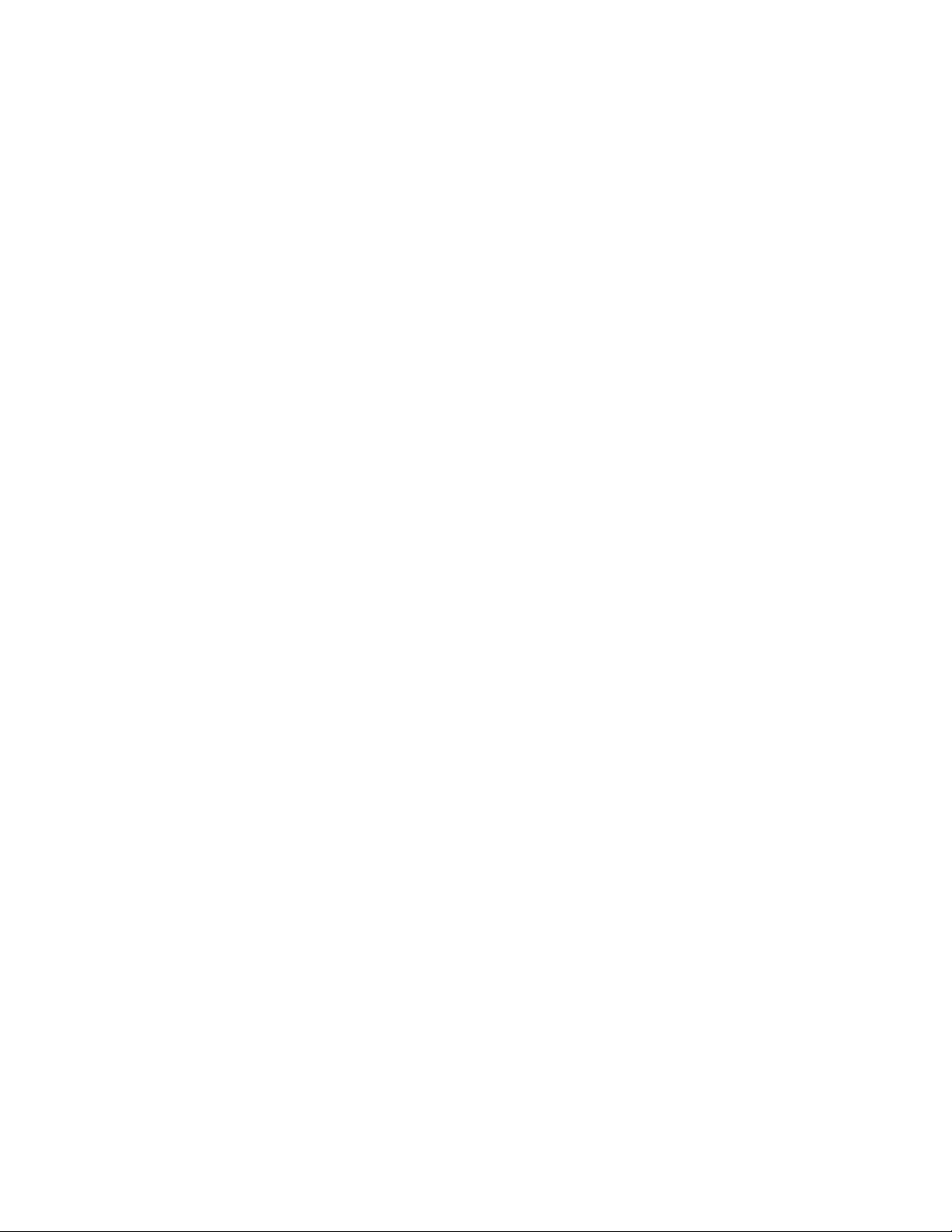
Novell NetWare
サーバー用の
MarkVision Professional
をアンインストール
する方法
注記:アンインストールプロセスは現在は手動プロセスです。
1
MarkVision Professional
2 サーバーコンソールで以下のコマンドを入力します。
SYS:¥LEXMARK¥MVPS¥MVPWEB stop
SYS:¥LEXMARK¥MVPS¥MVPS stop
3 以下のディレクトリを削除します。
SYS:¥LEXMARK¥MVPS
注記:
以前のバージョンの
前のバージョンの
ます。以前のフォルダ、フィルタ、デバイス、その他はすべて新しいバージョンに継承されます。以前のリリー
スの
UNIX
サーバーを同時に更新してください。
システム用
MarkVision
を削除しないでください。
MarkVision
Windows 用 MarkVision
MarkVision Professional
サーバープロセスを停止します。
サーバー設定を保存する場合は、
からの更新
は、インストール プログラムを実行することで容易に更新でき
から更新する場合は、必ず
SYS:¥LEXMARK¥MVPS
MarkVision
クライアントと
ディレクトリ
注記:
イントラネット用
のバージョンでは、新しいバージョンをインストールする前に古いバージョンをアンインストールすることを
お勧めします。
クラシック
1 クラシック
ボタンをクリックして、[ファイルにエキスポート]をクリックします。
MarkVision
MarkVision
MarkVision
システム用
Unix
ているパッケージを削除する必要があります。
MarkVision Professional
やクラシック
MarkVision
などの、
からデバイスをエキスポートする方法
では、[構成設定
- TCP/IP
を更新する場合は、現在インストールされ
MarkVision Professional 6.0
オプション]で[プリントサーバーリストを管理]
よりも前
2 ファイルを保存する場所を入力します。
3 ファイルのエキスポートが終了したら、ファイルを編集して現在の
す。以下の命名規則に合うようにファイルパスを設定します。
IP <IP
4 新しいバージョンの
クリックします。
5 更新されたファイルを選択します。[
アドレスまたはホスト名><読み取りコミュニティ名><書き出しコミュニティ名>
MVP 11.0
をインストールしてから、デバイス検索タスクで[読み込み]を
]をクリックします。検索されるリストが読み込まれます。
OK
MVP
形式に合せる必要がありま
MarkVision Professional
29
のインストール
Page 30
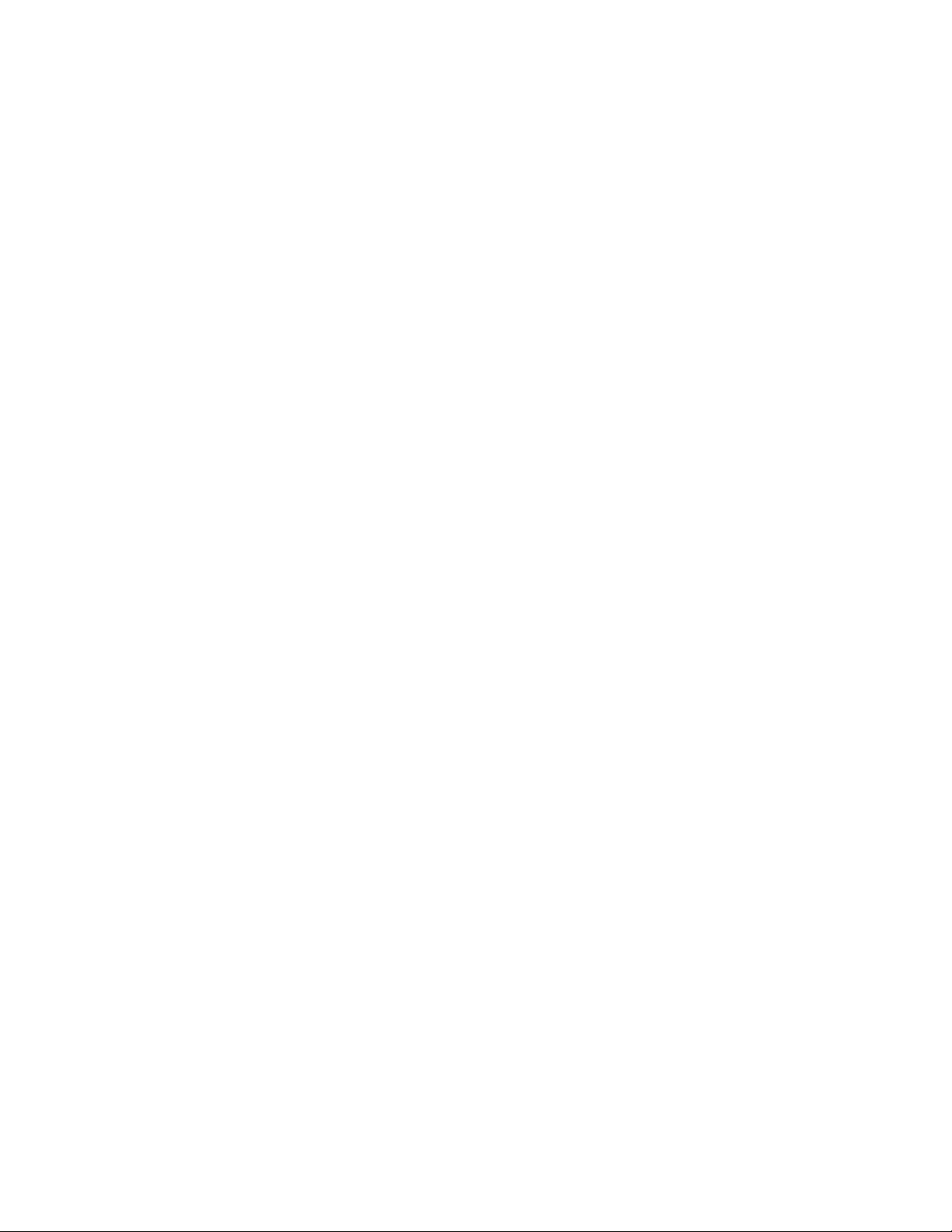
使用方法
MarkVision
MarkVision
どのバージョンの
ケーションか
MarkVision
アプリケーション形式では、ほかの任意のプログラムと同様に起動できるよう、クライアントはローカルに
インストールされます。たとえば、
アイコンをダブルクリックするか、または[スタート]Æ
[
MarkVision Professional
MarkVision Web
MarkVision Web
へ移動する必要があります。
URL
ここでの<お使いのサーバー>とは、
ホスト名です。
のインストールが終了したら、
MarkVision
クライアントの起動
MarkVision
MarkVision Web
アプリケーションを開く方法
クライアントの使用
クライアントはブラウザベースなので、お使いのブラウザを開き、次に示す
http://
<お使いのサーバー>
クライアントを使用するかを選択します。
クライアントを使用できます。
Windows
]を選択して起動できます。
環境では、デスクトップの[
/markvision
MarkVision
クライアントを使用できるようになります。
MarkVision
クライアント アプリ
MarkVision Professional
[プログラム]Æ [
サーバーを実行しているシステムの
Lexmark
IP
]Æ
MarkVision
アドレスまたは
]
の
注記:インストールの際、
バーにしなかった場合、
必要があります。
UNIX
UNIX
Professional Web
コマンド行での
お使いのワークステーションでサポートされている場合、
MarkVision
システムで、
システムから
を使用するには、ディスプレイ変数を設定する必要があります。
1
DISPLAY
• Korn
Display=hostname:0.0
export DISPLAY
ここで
MarkVision
MarkVision Professional
クライアントで
MVP UNIX
環境変数を設定します。
シェル(
hostname
クライアントの使用方法
)および
ksh
は、お使いのワークステーションの名前です。
MarkVision Professional
に以下のように非標準のポート番号(
URL
http://
<お使いのサーバー>
アプリケーションを開く方法
を使用する場合、コマンド行または
MVP
を使用できます。
Bourne
シェル(sh)では、以下を入力します。
:9180/markvision
X Window
をお使いのシステムの標準設定のサー
)を使用する
9180
MarkVision
システムを使用できます。X で
使用方法
30
Page 31

シェルでは、以下を入力します。
• C
setenv DISPLAY disphost:0.0
2 お使いの
実行する場合は、リモートホストにディスプレイを使用する権限があることを確認してください。たと
えば、
ます。
xhost + flora
3 コマンド行に「mvp」と入力して、
MVP UNIX
MarkVision Web
すると、
たとえば、
るには、ブラウザで以下の
クライアントの
MarkVision Web
IP
サーバーと別のホストコンピュータで
X
MVP UNIX
サーバーの構成設定が終了してお使いのブラウザでそのサーバー上の
アドレスが
クライアントがホスト
Enter
ブラウザでの使用方法
Web
クライアントが起動します。
flora
を押します。
190.168.112.21 の Web
へ移動します。
URL
MarkVision Professional UNIX
で実行されている場合、以下をコマンド行に入力し
サーバー上の
http://190.168.112.21:9180/markvision
MarkVision Professional
MarkVision Professional
サーバーを実行しているシステムのコンピュータ/ホスト名または
をクリックしてシステムを指定して[接続]をクリックします。
を初めて開くときは、使用するサーバーを選択する必要があります。
の起動
クライアントを
/markvision
MarkVision Web
クライアントを起動す
MarkVision
アドレスを入力するか、または[参照]
IP
に接続
サポートされている
表示されます。これにより各
バーを選択できます。たとえば、お使いのネットワーク上に
あってクライアントが複数稼動している場合、サポートされているサーバーの中で(クライアントの)接続数
が最小のものを選択して
バーの詳細は表示されません。
MarkVision
使用して以下の作業を行えます。
サーバーに接続するとセットアップウィザードが表示されます。ウィザードに表示される手順を
MarkVision
MVP
• MarkVision Professional
ネットワーク上のデバイスを見つけ、整理する。
•
すぐに
•
MarkVision
注記:
MarkVision Professional
は、[今後このセットアップウィンドウを表示しない]ボックスにチェックマークを入れ
ます。
サーバーを指定するために[参照]をクリックすると、サーバーの詳細が
MarkVision
へのアクセスが速くなるようにできます。[詳細を隠す]をクリックするとサー
を必要な使い方に応じて構成設定する。
を使い始められるようデバイス管理方針を立てる。
サーバーのインスタンスの現在の状況に基づいて、使用するサー
MarkVision
の起動時に、セットアップ画面が表示されないようにするに
サーバーのインスタンスが複数
使用方法
31
Page 32

MarkVision Professional
Professional
の機能を最大限に引き出せます。必要のない手順は飛ばしてください。
1 デバイスを検索
を見つける。
2 デバイスを整理
インストールフォルダが一式準備されますが、[フォルダの構成設定]タスクを使用して必要に応じた
基準でお使いのデバイスを整理することもできます。
3 デバイスの情報を更新
が一式準備されますが、[ユーザー定義表示]および[ユーザー定義テーブル]タスクを使用してデバ
イスの表示方法をカスタマイズすることもできます。
ユーザー定義テーブルの作成 [ユーザー定義テーブル]タスクを使用して、特定のデバイス情報
•
のテーブル(表)を作成します。ユーザー定義テーブルは、カンマ区切り変数(
として書き出され、表計算ソフトやワープロソフトで開くことができます。
ユーザー定義表示の作成 [ユーザー定義表示]タスクを使用して、指定したプリンタ属性だけが
•
表示される表示形式を複数作れます。
を初めてお使いになる場合、セットアップウィザードの手順により
デバイスプロファイルを作成し、ネットワーク上のプリンタおよびプリントサーバー
セットアップウィザードにより、お使いのシステムにインストールする標準設定の
セットアップウィザードにより、標準設定のユーザー定義テーブルおよび表示
4 使用可能な情報に安全にアクセス
タスクやデバイスの使用権限の付与または制限ができます。
MarkVision
)ファイル
.csv
[ユーザーアカウント]および[グループ]タスクを使用して、
MarkVision Professional
MarkVision
•
•
•
•
•
[すべてのタスク]リスト
MarkVision Professional
てのタスク]リスト」を参照してください。
の構成設定が終了し、管理機能を利用できるようになります。
フィルタの使用 [フィルタ]タスクを使用して、フォルダに適用される保存可能な条件フィルタを
作成できます。
デバイスポリシーの使用 [デバイスポリシー]タスクを使用して、多くのデバイスを同時に統一して
構成設定できます。
タスクの定期実行 [定期実行]タスクを使用して、特定のタスクを定期実行するように設定できます。
プリンタ業務に関する情報収集 [ユーザー定義テーブル]タスクを使用して、お使いのデバイスに
関する情報を表示します。
プラグインの管理 [ソフトウェア更新]タスクを使用して、追加のデバイスサポートのためにプラグ
インをインストールしたり削除したりできます。
には、上記のほかにも多くのデバイス管理タスクがあります。詳しくは、「[すべ
によるデバイスの管理
使用方法
32
Page 33

基本事項
ホーム画面
MarkVision Professional
ホーム画面が表示されます。このリストには、
れます。リストのカテゴリ名の横の[カスタム化]を選択して、このリストをカスタマイズ(ユーザー定義)
できます。
MarkVision Professional
れるタスクのアイコンが表示されています。このタスクを追加または削除するには、メニューから
[
MarkVision
さまざまなオプションも構成設定できます。
個人設定]を選択します。[個人設定]タスクにより、メッセージの詳細度など、そのほかの
注記:よく使用するタスクは、デバイスを右クリックしてコンテクストメニューから使用するこ
ともできます。
にログインすると、
MarkVision Professional
MarkVision Professional
ツールバーは、メニューのすぐ下にあります。このツールバーには、よく使用さ
で作業できる内容を一覧にした
で頻繁に使用される機能が表示さ
レイアウト
MarkVision Professional
機能またはフォルダを使用して求めるデバイスを検索できます。右側には、選択されたデバイスのタスク情報
が表示されます。
簡易検索の使用
簡易検索機能を使用するには、検索するフィールドの種類を選択し、その検索フィールドに該当する値を入力
または選択し、[検索]をクリックします。
ウィンドウの左側は、通常
つ以上のデバイスの選択に使用されます。簡易検索
1
選択できる検索フィールドは次のとおりです。
• IP
•
•
•
•
•
•
アドレスは、
IP
を検索)を実行する場合、ゼロ(
えば「
をすべて見つけます。
SNMP
ます。読み取り
スク]リストで[管理設定]を選択します。[簡易検索]タブを選択します。[読み取り]フィールドと[書き
アドレス/ホスト名
デバイス名
ハードウェアアドレス
機種(プリンタ、プリントサーバー)
備品札
製造番号
その他
X.X.X.X
192.168.0.0
コミュニティ名を入力して、簡易検索に関連する読み取りまたは書き込み特権を変更することもでき
書き込み特権を変更するには、[
/
のドット形式(
」は、クラス
192.168.12.34
)または *(アステリスク)をワイルドカードとして使用できます。たと
0
ネットワーク全体を検索し、アドレスが「
B
MarkVision]Æ
など)で表します。ネットワーク検索(サブネット
192.168
[管理設定]へ移動するか[すべてのタ
」で始まるデバイス
基本事項
33
Page 34

込み]フィールドの標準設定値は「パブリック」です。標準設定値を変更するには、新しいコミュニティ名を
該当するフィールドに入力します。コミュニティ名では、大文字と小文字が区別されます。
注記:プリントサーバーコミュニティ名ではなく、
す。プリントサーバーコミュニティ名を変更する方法については、お使いのプリントサー
バーの説明書類を参照してください。
フォルダの使用
フォルダについては、「フォルダの作成」を参照してください。
[結果を検索]ウィンドウ
[簡易検索]または[フォルダ]タブを使用して選択したデバイスは、[結果を検索]ウィンドウに表示されま
す。取り消し線が入っているデバイスは、選択されたタスクではサポートされていません。赤文字で表示され
ているデバイスはパスワード保護されています。
MarkVision
コミュニティ名が変更されま
複数選択機能
プリンタなどの項目の一覧が表示される場合、
できます。これにより、すべての選択されたデバイスの属性を一度に編集できます。たとえば、複数のプリン
タの担当者名が変更された場合、該当するプリンタをすべて選択してそれらについてのみ担当者名を一度に変
更することができ、
台ずつ変更する必要はありません。
1
Ctrl
キーまたは
キーを使用して複数の項目を同時に選択
Shift
強化されたユーザー補助機能
MarkVision Professional
インターフェイスおよびそれによるタスクベースのダイアログボックスは、すべてキーボードだけで制御でき
ます。制御機能では、
の利用や、アクセラレータキーを組み合せてメニューを開かずに項目を選択できます。また、
ションキーでセクション間を移動する、
画面のさまざまな要素の間をキーで移動できます。
MarkVision
Alt
タスク
MarkVision Professional
も各種あります。
• MarkVision Professional
メニュー(例: [
•
• MarkVision Professional
• MarkVision Professional
注記:自在にユーザー定義できる環境のため、お使いのバージョンの
と異なるタスクがある可能性があります。
は、業界標準のショートカットキーを備えています。
キーを使用したタスクバーメニューのニーモニック(下線の付いた文字)オプション
キーでセクション内の特定の項目間を移動するなど、ダイアログ
Tab
を使用して実行できるさまざまなタスク(作業)があり、それらを使用する方法
ホーム画面の[すべてのタスク]リスト
MarkVision
]Æ [個人設定])
ツールバー(デバイスを右クリックして使用することもできます)
(
)ホーム画面
MVP
MarkVision
MarkVision
のユーザー
ファンク
F6
には、下記
基本事項
34
Page 35

[すべてのタスク]リスト
以下の表では、[すべてのタスク]リストから使用できるタスクを簡単に説明します。
タスク 機能
バージョン情報
デバイスを追加 ネットワークを検索し、デバイスを
管理設定
AppleTalk
アプリケーションリンク
ブックマーク管理 プリンタブックマークを作成したり、プリンタのメモリに保存し
パスワードを変更 現在のユーザーのパスワードを変更する。
通信パスワード
担当者名および部署 指定されたデバイスの担当者名または設置部署を表示、変更する。
Windows
オブジェクトを作成
印刷
MarkVision
に追加する。
MarkVision Professional
を変更する。
AppleTalk
MarkVision
設定する。
たり、編集したりする。
つ以上のデバイスの通信パスワードを新規または既存のサー
1
バーと同期させたり、通信パスワードをデバイスから削除したり
する。
リモート(遠隔)のホストコンピュータで
ジェクト(キュー)を作成する。
のバージョン情報を表示する。
MarkVision Professional
がサーバーから情報を取得する方法
ネットワーク設定を表示、変更する。
から起動できるようにほかのアプリケーションを
Windows
印刷オブ
ユーザー定義メディア
ユーザー定義用紙名
ユーザー定義メディア
ユーザー定義用紙種
ユーザー定義メディア
用紙セット
ユーザー定義メディア
用紙表面粗さ
ユーザー定義メディア
用紙種トレイ
ユーザー定義メディア
用紙の厚さ
ユーザー定義テーブル
作成/管理
ユーザー定義表示
作成/管理
デバイス検索プロファイル 検索プロファイルを作成して、接続されているネットワークを
デバイス検索結果 特定 の検索プロファイルに基づいたデバイス検索結果を表示
-
ユーザー定義用紙名を表示、変更する。
-
ユーザー定義用紙種設定を表示、変更する。
-
ユーザー定義用紙セット方法設定を表示、変更する。
-
ユーザー定義用紙表面粗さ設定を表示、変更する。
-
ユーザー定義用紙トレイ設定を表示、変更する。
-
ユーザー定義用紙厚設定を表示、変更する。
-
デバイス情報の表を設定し、書き出す。
-
さまざまな情報を表示するユーザー定義表示を作成する。
検索し、見つかったデバイスを
追加する。
する。
MarkVision Professional
に
基本事項
35
Page 36

タスク 機能
デバイスパスワード 選択されたデバイスのパスワードを作成、変更する。
デバイスポリシー
デバイスの適合性を確認
デバイスポリシー
デバイスポリシー
作成/管理
ドライバおよび
ユーティリティ(
メール宛先 選択されたデバイスの
E
エミュレータ 選択されたプリンタのエミュレータ(プリンタ言語インタープリ
デバイスパスワードを入力 現在のクライアントセッションの間にパスワード保護されてい
サーバーのエキスポート設定既存サーバーのバックアップを作成したり、別のサーバーにイン
(プリンタ) プリンタの
FAX
宛先 選択されたデバイスの
FAX
設定 指定されたデバイスの
FAX
機能概要(プリンタ)
機能概要
(プリントサーバー)
-
適用 作成されたポリシーを選択されたデバイスに適用し、設定を適用
-
-
Web
選択されたデバイスがデバイスポリシーに適合しているか調べる。
する。
デバイスポリシーのリストを管理して、迅速にデバイス設定(印刷
品質など)を行ったり変更したりする。または、その設定を適用
する。
Lexmark
上)
タ)設定を表示する。
るデバイスにアクセスするためのパスワードを入力する。
ポートしたりするために、
スポートする。
ID
情報を表示する。
ID
表示する。
ドライバおよびユーティリティホームページを開く。
メール宛先を作成、管理する。
E
サーバー設定をファイルにエキ
MVP
設定を表示、変更する。
FAX
宛先を作成、管理する。
FAX
設定を表示、変更する。
FAX
情報、機能、コードレベル、ページ計数情報などのプリンタ
情報、プロトコル、
設定などのプリントサーバー情報を
FAX
フィルタ 保存されたフィルタのリストを表示、編集する。フィルタは、
表示されるデバイス数の制限に使用します。
仕上げ 部数、丁合、解像度など、プリンタの仕上げ設定を表示、編集する。
ファームウェア(
ファームウェアダウン
ロード(プリントサーバー)
フォルダ構成設定
フォントカートリッジ インストールされたフォントカートリッジに関する情報を表示
宛先 選択されたデバイスの
FTP
一般設定(プリンタ) ジョブ時間切れ、エミュレーション、電源節約などの、プリンタ
一般設定
(プリントサーバー)
上) サポートされているプリントサーバーの更新ファイルを取得で
Web
きるホームページを開く。
プリントサーバーのファームウェアを更新する。
フォルダを使用してデバイスを整理する。
-
フォルダの内容をプリンタ属性に基づいてフィルタする。
-
する。
宛先を作成、管理する。
FTP
の設定を表示、編集する。
ジョブ時間切れ、担当者名、設置部署、ネットワーク速度などの、
プリントサーバー設定を表示、編集する。
基本事項
36
Page 37

タスク 機能
汎用ファイルダウンロード
ホーム ホーム画面に戻る。
ホームページ(
ホスト表 ホストコンピュータ名の構成設定。印刷許可技術の一部。
設定 デバイスの
HTTP
サーバー設定のインポート 保存済みファイルの
給紙 給紙カセットやその他のプリンタ給紙源の設定を表示する。
が発行する証書の
CA
インストール
ジョブ時間切れ(プリント
サーバー)
Web
上)
LexLink
グローバルパスワードリス
トを管理
MarkVision
マップ デバイスアイコンを図に配置して、プリンタの社内での配置を
セットアップ
PostScript
ファイルなど、さまざまなファイルをお使いのネットワーク上の
デバイス(複数可)へダウンロードする。
Web 上の Lexmark
する。
つ以上のプリンタ用の
1
[ジョブの時間切れ]設定を表示、変更する。
LexLink
MarkVision Professional
ワード一覧を表示、編集する。
MarkVision
わかりやすく図示する。
ファイル、汎用構成設定ファイル(
ホームページを開く。
HTTP
ネットワーク設定を表示、変更する。
設定を表示、変更する。
サーバー設定をサーバーにインポート
MVP
が発行する証書をインストールする。
CA
で管理されているデバイスのパス
セットアップウィザードを使用する。
UCF
)、フォント
MarkVision
起動
MFP -
バックアップ
MFP -
MFP -
メール標準設定
E
MFP -
ネットワーク標準設定
MFP -
MFP -
MFP - LDAP
MFP -
管理
MFP - OptraImage
ジョブ統計情報設定
MFP -
ファイルの指定
MFP
メッセンジャ
構成設定情報を
標準コピー設定
スキャンして
スキャンして
機能 多機能デバイスの機能情報を表示する。
一般設定
機能アクセスの
設定
MarkVision
MFP
する。バックアップコピーは、ディスクリカバリまたはコード更
新作業で設定を復元する際に使用されます。
MFP
MFP
デバイスをスキャンしてネットワーク設定を表示、変更する。
MFP
MFP
MFP
MFP
MFP
する。
外部コピー先
状況 多機能デバイスの現在の状況を表示する。
MFP
変更する。
メッセンジャアプリケーションを開く。
デバイスですべての構成設定のバックアップコピーを作成
デバイスのコピー設定を表示、変更する。
デバイスをスキャンして
デバイスの一般設定を表示、変更する。
デバイスの
デバイスの機能アクセスを表示、変更する。
デバイスの
デバイスのための
LDAP
OptraImage
設定を表示、変更する。
OptraImage
メール設定を表示、変更する。
E
ジョブ統計情報設定を表示、変更
外部送信先設定を表示、
基本事項
37
Page 38

タスク 機能
デバイス名 デバイス名を表示、変更する。
NetWare
Network Time Protocol
(ネットワーク時間
プロトコル)
操作パネル 指定されたプリンタの操作パネルを表示する(そこから遠隔操作
NetWare
プリントサーバーの内蔵時計を
せる。
可能)。
ネットワーク設定を表示、編集する。
MarkVision
サーバーと同期さ
操作パネル
操作パネルロック
ロック解除
排紙 デバイス排紙オプションの概要を表示する。[機能概要]タスク
排紙トレイ名 プリンタのユーザー定義トレイ名を表示、変更する。
ページ計数値 プリンタの現在の総印刷ページ数積算情報を表示する。
用紙設定 プリンタの用紙設定を表示、編集する。
LCD
/
PCL
個人設定
プリンタの図 選択されたプリンタの図を表示する。
ポート デバイスのポートを表示、変更する。
PostScript
PPDS
プリンタのロックダウン サポートされる
プロファイル宛先 選択されたデバイスのプロファイル送信先を作成、管理する。
備品札 プリンタの備品札(使用者
説明書類(
デバイス更新 選択されたプリンタおよび
ユーザー登録(
デバイスを削除(詳細) 管理者がすべてのまたは指定されたデバイスをシステムから
Web
上)
Web
上)
指定されたプリンタの操作パネル液晶表示を表示する。
リモートで(遠隔から)プリンタの操作パネルをロック、ロック
解除する。
と関連。
プリンタの
MarkVision
プリンタの
プリンタの
通信チャネルだけで通信するようにする。
Lexmark
キャッシュされた情報を更新する。
Lexmark
削除するのに使用。
設定を表示、編集する。
PCL
を自分で使いやすいように調節する。
PostScript
PPDS
1
説明書類のあるホームページを開く。
プリンタユーザー登録ホームページを開く。
設定を表示、編集する。
設定を表示、変更する。
つ以上のデバイスがセキュリティ保護された
)を表示、変更する。
ID
またはプリントサーバーデバイスで
/
Windows
オブジェクトを削除
リセット 指定されたデバイスをリセットする。
リソース管理 フォントやオーバーレイをプリンタへダウンロードする。
定期設定 特定のタスクを自動で行う時刻を指定する。
印刷
SLP(Service Location
Protocol
SNMP
)
トラップ デバイスの
リモート(遠隔)のホストコンピュータから
ジェクト(キュー)を削除する。
プリントサーバーの
有効化、無効化する。
SNMP Trap Destination
Service Location Protocol(SLP
を表示、変更する。
Windows
印刷オブ
)機能を
基本事項
38
Page 39

タスク 機能
ソフトウェア更新
(
PlugIn
プリンタの状況 選択されたプリンタの現在の状況を表示する。
状況概要 選択されたデバイスの液晶パネル、プリンタの図、プリンタの
記憶デバイス ハードディスクやフラッシュメモリなどのプリンタの記憶デバ
消耗品(
を管理)
上) プリンタ用の消耗品を取得できるホームページを開く。
Web
TCP/IP
テクニカルサポート
(
(プリントサーバー)
上)
Web
トナー/インク残量 指定されたプリンタのトナーまたはインク残量を監視する。
ユーザーズガイド 『
ユーザーアカウントおよび
ユーザーグループ
ユーザー表 印刷許可技術をサポートしているデバイスに対するユーザーの
ページ
Web
無線
LAN
追加のデバイスサポートのために、新しい
Professional
状況を表示する。
イスの情報を表示する。
TCP/IP
Lexmark
ページを開く。
MarkVision Professional
個別のアカウントまたはアカウントグループを作成、編集し、
特定のタスクの使用を制限する。
印刷権限を構成設定する。
選択されたデバイスの設定を表示するホームページを開く。
無線デバイス(
プラグインをインストール、削除する。
ネットワーク設定を表示、変更する。
製品に関するテクニカルサポートが得られるホーム
ユーザーズガイド』を開く。
Lexmark N8050
)を構成設定する。
MarkVision
基本事項
39
Page 40

3
MarkVision Professional
デバイスの追加および削除
の構成設定
MarkVision Professional
ます。必要に応じて検索方法を設定し、定期的に実行されるようにできます。デバイスが「検出される」と、
その場所は
格納されます。
デバイスを検出するには、まず目的のデバイス用のプロファイルを作成する必要があります。
Professional 10.1
ン
11.0
した場合は、[全検索]プロファイルを作成する必要はありません。
デバイスプロファイルを使用して、検索するデバイスの範囲を必要に応じて指定します。異なるデバイスの組
み合せを含む複数のデバイスプロファイルを作成できます。各プロファイルを保存して今後の検索に使用でき
ます。
MarkVision
以下から更新した場合、以前に検出されてサーバーに保存されていたデバイスはバージョ
で[全検索]という名前のプロファイルに入っています。
では、ネットワーク内でプリンタやプリントサーバーなどのデバイスを検索でき
サーバーに保存され、特に指定されていなければ、[すべてのデバイス]フォルダに
MarkVision
MarkVision Professional 10.2
から更新
検索プロファイルの作成
1
MarkVision
管理]を選択するか、[すべてのタスク]メニューで[デバイス検索プロファイル]を選択します。
2 [新規作成]をクリックします。
3 作成するプロファイルに付ける名前を入力します。たとえば、「マイネットワーク」と入力します。
4 このプロファイルに関するコメントを入力します。
ホーム画面で[
MarkVision]Æ
[デバイス検索]へ移動して[検索プロファイルの
5 [追加]をクリックしてデバイスを[含める]リストに追加します。[アドレスを追加]ダイアログボッ
クスが表示されます。
6 アドレスの種類を選択して、このデバイスが含まれる範囲を入力します。以下のうち
します。
• TCP/IP
IP
(サブネットを検索)を実行する場合、ゼロ(
して使用できます。たとえば「
スが「
•
アドレス、サブネット、またはホスト名
アドレスは、
192.168
ホスト名でデバイスを検索することもできます。
X.X.X.X
」で始まるデバイスをすべて見つけます。
のドット形式(
192.168.0.0
192.168.12.34
)または *(アスタリスク)をワイルドカードと
0
」は、クラス
MarkVision Professional
など)で表します。ネットワーク検索
ネットワーク全体を検索し、アドレ
B
の構成設定
つ以上を指定
1
40
Page 41

アドレス情報を入力したら、
•
変更できます。特権を標準設定値(パブリック)から変更するには、新しいコミュニティ名
を該当するフィールドに入力します。コミュニティ名では、大文字と小文字が区別されます。
注記:プリントサーバーコミュニティ名ではなく、
プリントサーバーコミュニティ名を変更する方法については、お使いのプリントサーバー
の説明書類を参照してください。
• TCP/IP
TCP/IP
します。
このオプションでは、
こともできます。特権を標準設定値(パブリック)から変更するには、新しいコミュニティ名を
該当するフィールドに入力します。コミュニティ名では、大文字と小文字が区別されます。
注記:プリントサーバーコミュニティ名ではなく、
アドレス範囲
アドレス範囲を[開始点:] ボックスで始まり[終点:] ボックスで終了するように入力
SNMP
プリントサーバーコミュニティ名を変更する方法については、お使いのプリントサーバー
の説明書類を参照してください。
SNMP
コミュニティ名を入力して読み取りまたは書み込み特権を変更する
コミュニティ名を入力して読み取りまたは書き込み特権を
MarkVision
MarkVision
コミュニティ名が変更されます。
コミュニティ名が変更されます。
• IPX
お使いのプリントサーバーが接続しているネットワークの番号を入力します。8 桁の
なっています(例:
トワーク内にある場合は、ネットワーク番号に
ントサーバーのネットワーク番号がわからない場合、プリントサーバーの設定ページを印刷する
と
NetWare
000C2194
設定の欄に出力されます。
)。プリントサーバーがお使いの
00000000
(ゼロ)を入力します。お使いのプリ
MarkVision
サーバーと同じネッ
16
進数に
7 [
]をクリックして、[検索プロファイルを管理]画面に戻ります。入力したアドレスまたはアド
OK
レス範囲が[含める]タブの一覧に表示されます。
8 [適用]をクリックします。
注記:プロファイルを作成せずにデバイスまたはデバイスのグループを検索する方法について
は、「デバイスの追加」を参照してください。
デバイスの検索
1 [
MarkVision]Æ
2 目的のデバイスを含む[検索プロファイル]ウィンドウでプロファイルを選択します。
3 [開始]をクリックします。
4
MVP
リックして、検索を停止できます。
は選択されたプロファイルに含まれるデバイスと通信します。任意の時点で[検索停止]をク
注記:[全検索]プロファイルなどの、ネットワーク上のすべてのデバイスを含むプロファイル
で検索を実行するには大量の
MarkVision
[デバイス検索]Æ [検索プロファイルを管理]へ移動します。
処理が必要になります。全検索の実行中は、
CPU
サーバーが実質的には使用不可能になることがあります。
デバイスの追加および削除
41
Page 42

デバイスを含める、除く
[検索プロファイルを管理]画面の[含める]および[除く]タブは、それぞれプロファイルの現在のデバイ
スリストに含めるまたは除外するデバイスの一覧を表示します。プロファイルを作成する際、入力したデバイ
ス範囲にリストされていたデバイスでプロファイルに含めたくないデバイスがある場合、[除く]タブを選択
してそのデバイスを除外リストに追加します。[削除]または[すべて削除]ボタンを使用して、[含める]ま
たは[除く]リストからデバイスを削除できます。
例:
お使いのネットワーク上のルーターやコンピュータのアドレスがわかっていて、検索によって交信量が
•
顕著に増加するのを避けたい場合は、ルーターやコンピュータのアドレスを除外リストに追加します。
秘書専用のプリンタを除く
•
サブネットを追加して、[除く]リストに秘書のプリンタアドレスを追加します。
70
詳細機能
デバイス検索機能の詳細を設定するには、デバイス検索のメインウィンドウで[詳細]タブをクリックします。
以下の機能は詳細デバイス検索プロファイルでユーザー定義できます。
•
• SLP
•
•
• SLP
各アドレスを照会:
個別に照会を送信します。
マルチキャスト:
Protocol
急増させるだけです。
他社製のデバイスも検索:
します。
デバイスの応答を待つ時間の最大値[秒]: デバイス検索の際にデバイスからの応答を待つ時間の最
大値を指定します。デバイスが応答していない、またはネットワーク交信量が多い場合にこの値を調
節します。
バーからの応答を待つ時間の最大値を指定します。プリントサーバーが応答していない、またはネッ
トワーク交信量が多い場合にこの値を調節します。
るプリントサーバーしか見つかりません。
)リクエストを
マルチキャストへの応答を待つ時間の最大値[秒]:
MarkVision Professional
MarkVision Professional
1
サブネットのすべてのプリンタを管理する場合、[含める]リストに
70
は、デバイス検索で指定されたアドレスそれぞれに
は、ネットワーク全体に
回送信します。
マルチキャストは、ネットワーク交信量を瞬間的に
SLP
MarkVision Professional
SLP
はネットワーク上の他社製のデバイスも検索
SLP
マルチキャストでは、これをサポートしてい
マルチキャストの際にプリントサー
SLP(Service Location
デバイスが応答しない時の再試行回数: アドレスが無視されるまでに、行われる再試行の回数を指定
•
します。通常、この値を
ゼロ(
があります。
)に設定すると再試行は行われなくなり、精度にほとんど影響せずに速度が大幅に増すこと
0
注記:各検索プロファイルに異なる詳細設定を設定できます。
[読み込み]および[書き出し]ボタン
[読み込み]および[書き出し]ボタンを使用して検索のプロファイルを読み込む、または書き出すことが
できます。それらは
フォーマットで保存されます。
XML
よりも大きくすることによって精度が増すことはありません。この値を
1
デバイスの追加および削除
42
Page 43

[読み込み]および[保存]ボタン
[保存]ボタンは、[このサーバーに含めるデバイス]および[このサーバーから除くデバイス]フィールドの
情報をテキストファイルとして保存し、あとで[読み込み]ボタンを使用してこの情報を引き出すことができ
ます。
定期設定
検索を定期実行するには、[すべてのタスク]メニューで[定期実行]を選択します。
デバイス検索が毎日、毎週、または毎月実行されるように設定できます。これにより、
Professional
ワーク交信量を増大させる場合は、ネットワーク使用量が最低になる時間に実行されるように設定できます。
検索に使用するプロファイルを選択し、[開始時刻:]
ます。検索頻度を毎日、毎週、または毎月から選択します。すべて選択したら、[
定期実行の詳細については、「タスクの定期実行」を参照してください。
MarkVision
が管理するデバイスのリストがいつも自動更新されるようにします。デバイス検索がネット
ボックスで最初の日を選び、検索する時刻を選択し
]をクリックします。
OK
デバイスの命名
MarkVision Professional
識別するための名前を付けます。
MarkVision
割り当てられているか調べます。次に、
ト名、
MarkVision
して該当するデバイスを選択し、そのデバイスに付ける任意の名前を入力できます。たとえば、「マイプリンタ」
という名前を付けます。
は専用のアルゴリズムを使用してデバイス名を決めます。まず、[デバイス名]タスクで名前が
アドレス、製造番号、備品札。この項目の順番は[管理設定]タスクで変更できます。
IPX
ホーム画面の[すべてのタスク]メニューで[ユーザー定義名]を選択します。このタスクを使用
で管理するデバイスをすべて見つけたら、
MarkVision
は以下の事項を順に調べます。
MarkVision
内でそれらのデバイスを
TCP/IP
アドレス、ホス
注記:デバイスに名前を付けるなどの[管理設定]タスクを使用するには管理者特権が必要です。
デバイスの追加
プロファイルを作成せずに、いくつかのデバイスを検索したい場合もあります。そのような場合には[デバイ
スを追加]タスクを使用して個別の、または小グループのデバイスを検索できます。
[デバイスを追加]タスクを使用するには、以下の手順に従います。
1 [すべてのタスク]メニューで[デバイスを追加]を選択するか、
[デバイス検索]Æ [デバイスを追加]を選択します。
Æ
ホーム画面で[
MVP
MarkVision
2 画面上で既存のデバイスの一覧からデバイスを選択するか、[追加]をクリックして新しいデバイスア
ドレスを入力し、[
]をクリックします。
OK
3 [開始]をクリックして検索を開始します。
また、[除く]タブを選択して既存のプロファイルで検索から除外するデバイスを選択することもできます。
デバイスの追加および削除
43
]
Page 44

[詳細]タブを選択して追加の検索設定をリセットします。
注記:[デバイスを追加]タスクでまとめた任意のデバイスのグループを。[プロファイルとして
保存]をクリックして新しい検索プロファイルとして保存できます。
デバイス検索結果
デバイス検索を実行して、検索結果を表示できます。[
結果]でデバイス検索結果を確認できます。
検索結果にはその検索に関する詳しいログ項目が入っています。また[デバイス検索]ダイアログボックスで
デバイス検索結果を書き出すこともできます。結果を書き出すには、[エキスポート]をクリックし、
果を保存する場所を参照して[保存]をクリックします。
MarkVision]Æ
[デバイス検索]Æ [デバイス検索
その結
サーバーからのデバイスの削除
お使いのネットワークに入れる必要がないデバイスがある場合、[デバイスを削除]タスクを使用してサーバー
の管理するデバイスのリストから削除できます。次に、今後の検索でそのデバイスが検索されないように、検索
プロファイルを変更できます。[デバイスを削除]タスクは[デバイス検索]Æ
ある
MarkVision
イスを削除]アイコンをクリックする、または[すべてのタスク]メニューで[デバイスを削除(詳細)]を
選択すると使用できます。
MarkVision
を使用して削除するデバイスを見つけます。該当するデバイスをすべて選択したら、
の[削除]アイコンをクリックします。選択されたデバイスは
メニューの
サーバーからデバイスを削除するには既存のデバイス フォルダを参照するか、[簡易検索]機能
MVP
ツールバー上の移動ボタンと[よく使うタスク]アイコンの間の[デバ
MarkVision
[デバイスを削除(詳細)]に
MarkVision
サーバーから削除されます。
タスクバー
フォルダの作成
フォルダを使用して、デバイスをトナー残少などの条件や両面印刷などのオプションによって分類できます。
このようにデバイスを分類しておくと、目的のデバイスを検索しやすくなります。
MarkVision Professional
せん。ユーザーが作成するすべての追加フォルダは、このルートフォルダの下に列記されます。ただし、追加の
フォルダを作成しなくても
フォルダを作成するには、以下の手順に従います。
1 [すべてのタスク]メニューで[フォルダ構成設定]を選択するか、[
クリックします。
には、標準設定のルートフォルダ[すべてのデバイス]があり、これは削除できま
MarkVision
を使用できます。
MarkVision]Æ
[フォルダ]を
2 親フォルダを選択します。
3 [フォルダ]ウィンドウで、[新規作成]をクリックします。
4 新しいフォルダの名前を入力します。
フォルダの作成
44
Page 45

5 フォルダにデバイスを追加します。フォルダにデバイス(プリンタまたはプリントサーバー)を割り
当てる方法には以下の
手動選択
•
フィルタ
•
手動でデバイスを追加するには、[手動選択]タブを選択して、追加するデバイスを選択します。
フィルタを使用してデバイスを追加するには、[フィルタ]タブを選択して、使用するフィルタを設定
します。
通りあります。
2
6 [適用]をクリックします。
注記:フォルダの作成は、親フォルダを右クリックしてから、[新規作成]をクリックして行う
こともできます。
少数のデバイスを扱う場合または特定のデバイスをフォルダに割り当てたい場合には[手動選択]が大変便利
です。
多数のデバイスの管理には[フィルタ]がもっとも効率的な方法です。フィルタにより、指定した特性
のあるデバイスだけがフォルダに割り当てられ、お使いのネットワークに接続されている多数のデバイスの中
で限られたものだけが見えるようにできます。多数のフィルタ特性を選択すると、選択結果が絞り込まれます。
たとえば、以下のようになります。
鈴木さんは、社内のプリンタが正常に動作するように維持する担当で、
近々点検が必要になるものがどれか調べようとしています。このため彼女は、フィルタを使用して割り
当てられるフォルダを作成します。[デバイスの種類]リストボックスで[プリンタ]を選択します。
[詳細]をクリックして、[状況:
タ基準を作成するために[新規作成]をクリックして、[状況:
選択します。このフィルタを適用すると、このフォルダには紙づまりが発生している、またはトナー
の残量が少なくなっているプリンタのみが表示されます。
注記:紙づまりのように頻繁に変化する基準で多数のプリンタを整理する場合、それらのデバイ
スの観察にはフォルダではなくてフィルタを使用することが推奨されます。
サーバーが常にフォルダの割り当てを実行すると、必要な作業によってお使いのシステム
が顕著に遅くなる可能性があります。したがって、多数のプリンタのあるネットワークで
は静的な基準でフォルダを割り当てるようにするほうがネットワーク性能を有効に活用
できます。
また、[読み込み]または[保存]ボタンを使用してフィルタ群をインポートまたはエキスポートできます。
[保存]ボタンを使用して選択したフィルタ基準をファイルとして保存し、あとで[読み込み]ボタンを使用
してそれを取得できます。フィルタの作成方法については、「フィルタの使用」を参照してください。
メッセージ][等値][紙づまり]を選択します。もう
メッセージ][等値][トナー残少]を
現在点検が必要なもの、または
つのフィル
1
MarkVision
フォルダの作成
45
Page 46

フィルタの使用
フィルタ画面で、リストやフォルダで表示されるデバイスを指定した特性のあるものだけに制限するフィルタ
群を作成できます。この際の選択条件を複数の組み合せにして特定のデバイスに絞り込むこともできます。
フォルダを作成する際に、そのフォルダのために新たにフィルタを作成する、または以前に保存したフィルタを
読み込んでこのフォルダに適用することを選択できます。フィルタのないフォルダは、その親フォルダのデバ
イスをすべて含みます。フィルタには以下の
種類があります。
2
基礎:
•
詳細: 値をリストボックスに入力する必要のある条件を含む、複数のフィルタ条件を作成します。
•
たとえば、ジョブ時間切れが
ない)がある場合、以下の
上記の例で、「
また特定のデバイスポリシーとの適合性(または不適合性)でデバイスをフィルタすることもできます。デバ
イスポリシー適合性フィルタを作成するには、パラメータ[ポリシー適合性]を選択して[適合している]ま
たは[適合していない]を演算として選択します。値は、
になります(ポリシーがまだ
つ以上のよく使用されるデバイス特性をフィルタ条件に選択します。
1
秒の
90
つを指定できます。
2
パラメータ 演算 値
機種: 等値
パラメータ 演算 値
ジョブ時間切れ: 等値
」と「
90
パラメータ 演算 値
ポリシー適合性 適合している 鈴木さんのプリンタポリシー
」はともに[値]リストボックスに手動で入力されます。
XYZ
つも作成されていない場合を除く)。以下に例を挙げます。
1
ブランドのプリンタ(使用可能なプリンタ機種の一覧に
XYZ
MarkVision
XYZ
90
サーバー上のデバイスポリシーの
1
つ
注記:このフィルタを使用すると[鈴木さんのプリンタポリシー]で指定されている値をすべて
持っているプリンタのみが表示されます。
新しいフィルタ条件を追加するには、[新規作成]ボタンをクリックし、この条件を削除するには、赤い[
印をクリックします。
複数の条件が選択されている場合
[すべての条件を満たさなければならない]ラジオボタンをクリックすると、各デバイスは、このフィ
•
ルタで表示されているすべての条件を満たしていなければなりません。
[最低
•
このフィルタで表示されている条件を少なくとも
つの条件を満たしていなければならない]ラジオボタンをクリックすると、各デバイスは、
1
つ満たしていなければなりません。
1
フィルタの使用
46
]
X
Page 47

デバイスの種類
フィルタにプリンタ、プリントサーバー、または両方を対象にできます。[デバイスの種類]リスト
•
ボックスで指定します。
例 1: 基礎フィルタ
佐藤さんは、社内のプリンタが正常に動作するように維持する担当で、 現在点検が必要なもの、または近々点
検が必要になるものがどれか調べようとしています。このため彼は、以下のように[基礎]フィルタを作成し
ます。
1 プリンタのみを調べたいため、[デバイスの種類]リストボックスで[プリンタ]を選択します。
2 [フィルタの種類を選択]リストで、[状況]を選択します。
3 ここで、[すべてのエラー]および[すべての警告]を選択します。
4 [適用]をクリックすると、フィルタが作成されます。
5 このフィルタを保存するために、[フィルタに名前を付けて保存]をクリックします。
佐藤さんがこのフィルタをフォルダに適用すると、そのフォルダにはエラーまたは警告が発生しているプリン
タのみが格納されます。[プリンタの状況]などのほかの
を表示し、現在エラーや警告が発生しているプリンタがどれかを調べられます。
MarkVision
タスクを選択して今作成したフォルダ
例 2: 詳細フィルタ
田中さんは、ファームウェアコードレベルが
て保存しようとしています。このため彼女は、以下のように[詳細フィルタ]を作成します。
1.10.17
1 プリンタのみを対象にするため、[デバイスの種類]リストボックスで[プリンタ]を選択します。
2 次に、以下のものを選択します。
パラメータ 演算 値
カラー 等値
3 ここで、[新規作成]をクリックして別のフィルタ条件を作成し、[パラメータおよび演算]リストボッ
クスで以下のものを選択します。ファームウェアコード(
パラメータ 演算 値
プリンタファームウェアコード 等値
のモノクロプリンタのみを表示するフィルタを作成し
モノクロ
1.10.17
)は手動で入力する必要があります。
1.10.17
4 両方の条件を満たすプリンタを対象にするので、[すべての条件を満たさなければならない]ラジオボ
タンをクリックします。
5 このフィルタを保存するために、[フィルタに名前を付けて保存]をクリックします。
フィルタの使用
47
Page 48

田中さんがこのフィルタをフォルダに適用すると、そのフォルダにはファームウェアコードレベルが
のモノクロプリンタのみが入ります。
1.10.17
ユーザーアカウントおよびユーザーグループの作成
ユーザーアカウントおよびグループタスクにより、
権限を定義するユーザーアカウントおよびアカウントグループを作成、管理できます。
アカウントは安全策として設計されています。アカウントによって特定のタスクの使用を制限します。同様
に、いくつかのアカウントをアカウントグループにまとめることもできます。これにより、広範な特権を複数
のアカウントに配布できます。
[ユーザーアカウントおよびグループ]タスクを使用するには、[
よびグループ]へ移動するか
およびグループ]を選択します。アカウントまたはアカウントグループを追加する場合、ウィザードダイアロ
グボックスで手順が表示されます。
MarkVision
トを作成しなくても
でも管理者アカウントを作成することをお勧めします。
管理者または認定されたユーザーのみがアカウントを追加、削除できます。部署への配置転換があると、
MarkVision
者特権のすべてを与えない場合は、そのアカウントを作成するときに適切な権限を与えるか、許可するタスク
だけに権限を持つグループにそのアカウントを割り当てることができます。
セットアップウィザードでは、初期アカウントをいくつか作成する方法が示されます。アカウン
MarkVision
のユーザーアカウントを作成、更新する必要が生じることがあります。特定のアカウントに管理
MarkVision
は使用できますが、お使いのデバイスのセキュリティ確保のために、最低
ホーム画面の[すべてのタスク]リストで[ユーザーアカウント
MarkVision
で管理するデバイスに対するユーザーの使用
MarkVision]Æ
[ユーザーアカウントお
管理者アカウントの作成
管理者アカウントの作成は、まだほかにアカウントが
アカウントの作成を完了するには、ほかに少なくとも
追加のユーザーアカウントの作成方法については、「新しいユーザーアカウントの作成」を参照してください。
1 ユーザー表の[アカウント]セクションで、[追加]をクリックします。
2 管理者アカウント名およびパスワードを入力します。
3 入力したパスワードを確認(再入力)します。パスワード確認が正しく入力されると、このフィール
ドの右にある表示ランプが緑色に変わり[
4 [
]をクリックします。
OK
つも作成されていない場合にのみ可能です。管理者
1
つのユーザーアカウントを作成する必要があります。
1
]ボタンが有効になります。
OK
ユーザーアカウントおよびユーザーグループの作成
48
Page 49

新しいユーザーアカウントの作成
新しいユーザーアカウントの作成を完了するには、その前に管理者アカウントが作成されている必要があり
ます。
1 ユーザー表の[アカウント]セクションで、[追加]をクリックします。
2 アカウント名およびパスワードを入力します。
注記:
LDAP
名は
この場合は、ユーザーパスワードは社内のサーバーにより確認されるためアカウントパス
ワードは必要ありません。その場合も
ユーザー
によるユーザー認証を利用している場合、管理者アカウントを除いてアカウント
LDAP
サーバー上の既存のアカウント一覧に対応している必要があります。同様に
およびパスワードが必要です。
ID
管理者アカウントには、常に
MVP
MVP
に固有の
3 入力したパスワードを確認(再入力)します。パスワード確認が正しく入力されると、このフィール
ドの右にある表示ランプが緑色に変わり[次へ]ボタンが有効になります。
4 [次へ]をクリックします。
5 このアカウントに付与する権限を[使用可能な権限]ウィンドウから選択します。
6 [
]ボタンを使用して選択された権限をこのユーザーアカウントに追加、削除できます。
>
7 [次へ]をクリックします。
8 このユーザーアカウントが使用できるデバイスフォルダをすべて選択します。
9 [終了]をクリックします。
アカウントグループの作成
ユーザーアカウントをグループ分けすることにより、各グループ内のアカウントが均一に設定されるようにで
きます。たとえば、あるグループのユーザーが特定のデバイスで特定のタスクしかできないようにする場合、
以下のようにグループを作成できます。
このグループに入れるユーザーアカウントを指定する
•
このグループのメンバーが実行できるタスクを指定する
•
このグループのメンバーが使用できるデバイスを指定する
•
ユーザーアカウントおよびユーザーグループの作成
49
Page 50

以下に例を挙げます。
グループ 使用権限 デバイス
ヘルプデスク プリンタおよびプリントサーバーをリセット、プリンタおよび
プリントサーバー設定を変更
重役秘書 トナーおよび用紙残量の監視 対応する部署のプリンタのみ
部 プリンタ設定を変更、状況を表示、プリンタを検索 部署内のプリンタのみ
B73
注記:タスク使用権をユーザーに付与してからそのユーザーをグループに追加すると、そのユー
ザーはアカウントとグループに許可されたタスクの両方を使用できるようになります。
たとえば、あるユーザーアカウントについて、デバイス検索タスクへのアクセスは付与さ
れていないが、デバイス検索タスクを使用できるグループのメンバーである場合、その
ユーザーアカウントはデバイス検索を使用できます。
すべてのデバイス
ユーザーグループの作成
1 ユーザー表の[グループ]セクションで、[追加]をクリックします。
2 グループ名を入力します。
3 このグループに割り当てるユーザーアカウントを選択します。
4 [次へ]をクリックします。
5 このユーザーグループに付与する権限を[使用可能な権限]ウィンドウから選択します。
6 [
]ボタンを使用して選択された権限をこのユーザーグループに追加、削除できます。
>
7 [次へ]をクリックします。
8 このユーザーグループが使用できるデバイスフォルダをすべて選択します。
9 [終了]をクリックします。
既存のユーザーアカウントまたはグループの編集、削除
ユーザーアカウントまたはユーザーグループを編集する方法
•
表の該当するセクションで、編集するアカウントまたはグループをダブルクリックする、または
1
それを選択してから[編集]をクリックします。
ウィザードで該当する手順を選択し、アカウントまたはグループ属性を調整します。
2
[終了]をクリックします。
3
ユーザーアカウントおよびユーザーグループの作成
50
Page 51

ユーザーアカウントまたはユーザーグループを削除する方法
•
削除するアカウントまたはグループを選択し、[削除]をクリックします。
1
[個人設定]タスクで[ユーザーアカウントおよびグループの削除を確認]設定が有効になって
2
いる場合、確認要求プロンプトに自分のユーザーアカウントとパスワードを入力して[
クリックします。パスワードが要求されていなければ、[
注記:グループを削除すると、ユーザーの使用権に影響する可能性があります。一度削除された
グループを復元することはできません。
ユーザー特権の割り当て
]を
OK
]をクリックします。
OK
MarkVision
アクセスを制限することができます。ユーザー特権を制御するには、アカウントおよびアカウントグループを
作成します([ユーザーアカウントおよびグループ]タスク)。グループを設定するときに、そのグループが
行える作業を決めるか、アカウントを作成するときに、その人が行える作業を個別に割り当てることができ
ます。また、ユーザーがどのデバイスを表示できるかを決められます。
管理者は、ほかの
MarkVision
ユーザーが特定のデバイスのみに特定の作業しか行えないように
管理者特権
MarkVision
ウントは、すべてのデバイスにすべての
でアカウントを作成する場合は、まず管理者アカウントを作成する必要があります。管理者アカ
MarkVision
注記:管理者などを含めて、アカウントが
ユーザーがすべてのタスクを実行する許可を持ちます。
タスクを実行する許可を持っています。
つも作成されていないと、すべての
1
MarkVision
ユーザーに割り当てられる権限
非管理者アカウントでは、ユーザー権限およびアクセスできるデバイスは、そのユーザーアカウントが作成さ
れたときに指定したパラメータ、またはそのユーザーが含まれているグループによって決まります。
ユーザー特権の割り当て
51
Page 52

4
MarkVision Professional
プリントサーバーパスワード適合性
のセキュリティ
MarkVision Professional
保護されたネットワークデバイスに
のセキュリティが強化され、
プリントサーバーパスワード適合性は、
クにより特定のネットワークデバイスにパスワード保護された通信ができ、[デバイスパスワード]タスクに
よりネットワークデバイスのパスワードを設定、変更できます。また、[グローバルパスワードリストを管理]
タスクにより、ユーザーごとに複数のデバイスへのアクセスを許可するパスワード一覧を管理できます。
では、各ネットワークデバイスのパスワード保護を強化しています。パスワード
MVP
のデバイス管理手順が
MVP
を通じてアクセスすることは厳しく規制されるため、
段階追加されました。
1
つのタスクから構成されます。[デバイスパスワードを入力]タス
3
MarkVision
[デバイスパスワードを入力]タスク
デバイスが
が引かれて表示されます。同様に、パスワード保護されたネットワークデバイスは赤で表示されます。これら
のデバイスにアクセスするには、ユーザーはデバイスパスワードを入力する必要があります。[デバイスパス
ワードを入力]タスクにより、現在のクライアントセッション中のみネットワークデバイスを一時的に使用す
るためのデバイスパスワードを入力できます。
[デバイスパスワードを入力]タスクの使用
1 [
MarkVision]Æ
イスパスワードを入力]を選択します。
2 アクセスするデバイスを選択します。
の特定のタスクでサポートされていない場合、デバイス名と
MVP
[デバイスパスワードを入力]へ移動するか、[すべてのタスク]リストで[デバ
アドレスに黒い取り消し線
IP
3 デバイスパスワードを入力します。
4 [適用]をクリックします。
[デバイスパスワード]タスク
[デバイスパスワード]タスクにより、ネットワークデバイスに新しいパスワードを設定、または既存のデバ
イスパスワードを変更できます。デバイスにパスワードが設定されると、[結果を検索]ウィンドウ中でデバ
イスの表示は赤に変化し、パスワード保護されていることを示します。
MarkVision Professional
のセキュリティ
52
Page 53

[デバイスパスワード]タスクの使用
1 [設定]Æ
[デバイスパスワード]を選択します。
[セキュリティ]Æ [デバイスパスワード]へ移動するか、[すべてのタスク]リストで
2 パスワードを設定するデバイスを選択します。
3 [以前のパスワード]フィールドを以下のように編集します。
既存のデバイスパスワードを変更する場合、そのデバイスの現在のパスワードを入力します。
a
新しいデバイスパスワードを作成する場合、[以前のパスワード]フィールドにある文字をすべて
b
削除して次の手順へ進みます。
4 [新しいパスワード]フィールドに新しいパスワードを入力します。
5 デバイスパスワードを確認します。パスワードが一致していれば、このフィールドの横のランプが緑
になります。パスワードが一致していなければ、このランプが赤になります。
6 [適用]をクリックします。
デバイスからパスワードを削除するには、以下の手順に従います。
1 [設定]Æ
[デバイスパスワード]を選択します。
[セキュリティ]Æ [デバイスパスワード]へ移動するか、[すべてのタスク]リストで
2 パスワードを削除するデバイスを選択します。
3 このデバイスの現在のパスワードを入力します。
4 [新しいパスワード]および[新しいパスワードを確認]フィールドから文字をすべて削除して、両方
のテキストフィールドを空欄にします。
5 [適用]をクリックします。
[グローバルパスワードリストを管理]タスク
[グローバルパスワードリストを管理]タスクは、お使いのネットワークデバイスのデバイスパスワード一覧を
表示します。ユーザーが[グローバルパスワードリストを管理]タスクを使用でき、その一覧にネットワーク
デバイスのパスワードが含まれている場合、ユーザーはネットワーク上でそのパスワードが適用されるデバイ
スすべてにアクセスできます。入力された各パスワードはデバイスパスワード一覧に大文字で表示されます。
この一覧には重要なデバイスパスワードが表示されるので、セキュリティ維持のため、このタスクの使用は許可
された担当者のみに制限することをお勧めします。
プリントサーバーパスワード適合性
53
Page 54

デバイスパスワードを追加するには、以下の手順に従います。
1 [
MarkVision]Æ
で[グローバルパスワードリストを管理]を選択します。
[グローバルパスワードリストを管理]へ移動するか、[すべてのタスク]リスト
2 [追加]をクリックします。
3 新しいパスワードを入力します。
4 [
]をクリックします。
OK
デバイスパスワードを編集するには、以下の手順に従います。
1 [
MarkVision]Æ
で[グローバルパスワードリストを管理]を選択します。
[グローバルパスワードリストを管理]へ移動するか、[すべてのタスク]リスト
2 編集するパスワードを選択します。
3 [編集]をクリックします。
4 新しいパスワードを入力します。
5 変更したパスワードを確認します。
6 [
]をクリックします。
OK
デバイスパスワードを削除するには、以下の手順に従います。
1 [
MarkVision]Æ
で[グローバルパスワードリストを管理]を選択します。
[グローバルパスワードリストを管理]へ移動するか、[すべてのタスク]リスト
2 一覧から削除するパスワードを選択します。
3 [削除]をクリックします。
4 [はい]をクリックします。
注記:一覧からすべてのパスワードを削除するには、[すべて削除]をクリックします。
機密印刷ジョブ設定
サポートされている一部のプリンタでは、機密印刷ジョブにアクセス暗証番号を関連付けることができます。
ドキュメントを印刷するには、ユーザーがそのアクセス暗証番号をプリンタの操作パネルに入力する必要があ
ります。これにより、共有プリンタ環境で無許可のユーザーは機密資料にアクセスできなくなります。ユー
ザーが機密資料にアクセスするのを防ぐために、
の制御機能が実装されています。それは、機密印刷ジョブのロックアウトと機密印刷ジョブの期限切れです。
機密印刷ジョブのロックアウト機能では、ユーザーが機密印刷ジョブのアクセス暗証番号の入力を試行できる
回数が制限されます。その制限回数を超えると、ドキュメントはプリンタキューから削除されます。機密印刷
ジョブの期限切れ機能では、機密印刷ジョブがプリンタキューでの待機状態に置かれる時間を管理者が指定で
きます。この時間を超えると、ジョブはキューから削除されます。
MVP 11.0
にはプリンタが機密印刷ジョブを処理する
2
つ
機密印刷ジョブ設定
54
Page 55

機密印刷ジョブのロックアウトの使用
機密印刷ジョブのロックアウト機能は、[一般設定(プリンタ)]タスクと[デバイスポリシー]タスクの両方
で使用可能です。
[一般設定(プリンタ)]タスクで機密印刷ジョブのロックアウトを使用するには、以下の手順に従います。
1
MarkVision Professional
[すべてのタスク]リストで[一般設定(プリンタ)]を選択します。
ホーム画面で[設定]Æ [プリンタ]Æ [一般設定]へ移動するか、
2 機密印刷ジョブのロックアウトを有効にするデバイスを選択します。
3 [機密印刷ジョブのロックアウト]ドロップダウンリストで、印刷ジョブが削除されるまでにユーザー
が正しいアクセス暗証番号を入力できる試行回数を選択します。この機能の標準設定は[オフ](試行
は無制限)です。
2 ~ 10
回の範囲で設定できます。
4 [適用]をクリックします。
[デバイスポリシー]タスクで機密印刷ジョブのロックアウトを使用するには、以下の手順に従います。
1
MarkVision Professional
移動するか、[すべてのタスク]リストで[デバイスポリシー
ホーム画面で[アクション]Æ [デバイスポリシー]Æ [作成/管理]へ
作成/管理]を選択します。
-
2 [新規作成]をクリックします。
3 [任意のプリンタ用]を選択し、[継続]をクリックします。
4 [一般設定]フォルダを拡張します。
5 [機密印刷ジョブのロックアウト]チェックボックスをクリックします。
6 印刷ジョブが削除されるまでにユーザーが正しいアクセス暗証番号を入力できる試行回数を選択し
ます。この機能の標準設定は[オフ](試行は無制限)です。
2 ~ 10
回の範囲で設定できます。
7 [適用]をクリックします。
機密印刷ジョブの期限切れの使用
機密印刷ジョブの期限切れ機能は、[一般設定(プリンタ)]タスクと[デバイスポリシー]タスクの両方で
使用可能です。
[一般設定(プリンタ)]タスクで機密印刷ジョブの期限切れを設定するには、以下の手順に従います。
1
MarkVision Professional
[すべてのタスク]リストで[一般設定(プリンタ)]を選択します。
ホーム画面で[設定]Æ [プリンタ]Æ [一般設定]へ移動するか、
2 機密印刷ジョブの期限切れを有効にするデバイスを選択します。
3 [機密印刷ジョブの期限切れ]ドロップダウンリストで、機密印刷ジョブがプリンタキューから削除さ
れるまでの時間を選択します。この機能の標準設定は[オフ](無制限)です。
または
週間を設定できます。
1
時間、4 時間、1 日、
1
4 [適用]をクリックします。
機密印刷ジョブ設定
55
Page 56

[デバイスポリシー]タスクで機密印刷ジョブの期限切れを設定するには、以下の手順に従います。
1
MarkVision Professional
移動するか、[すべてのタスク]リストで[デバイスポリシー
ホーム画面で[アクション]Æ [デバイスポリシー]Æ [作成/管理]へ
作成/管理]を選択します。
-
2 [新規作成]をクリックします。
3 [任意のプリンタ用]を選択し、[継続]をクリックします。
4 [一般設定]フォルダを拡張します。
5 [機密印刷ジョブの期限切れ]チェックボックスをクリックします。
6 機密印刷ジョブがプリンタキューに格納されてから削除されるまでの時間を選択します。この機能の
標準設定は[オフ](無制限)です。
時間、4 時間、1 日、または
1
週間を設定できます。
1
7 [適用]をクリックします。
セキュリティで保護された通信
MVP 11.0
信を行うことができます。ただし、同じセキュリティプロトコルをサポートしている必要があります。この機
能により、システム管理者がネットワークデバイスとの通信、ネットワークデバイスの設定、制御、情報取得
を行う際に、ユーザークレデンシャルやデバイスコマンドが漏洩する危険性が減少します。
を使用すると、
MarkVision
サーバーとネットワークデバイス間で、セキュリティで保護された通
セキュリティで保護された通信を実装するには、
MarkVision
た通信を実行できる場合は、そのデバイスに対してセキュリティを確立できます。
デバイスの通信セキュリティを確立するには、[通信パスワード]タスクで通信セキュリティパスワードを設
定し、[プリンタのロックダウン]タスクでデバイスを「ロックダウン」します。[通信パスワード]タスクを
使用すると、管理者はサーバーの通信パスワードと同期させて、デバイスの通信セキュリティパスワードを確
立できます。セキュリティで保護された通信チャネルを開くには、サーバーとデバイスの両方が同じ通信セ
キュリティパスワードを使用する必要があります。デバイスをロックダウンすると、デバイスは構成設定情報
を送受信する際にセキュリティで保護されたチャネルだけで通信するようになります。デバイスに通信パス
ワードが設定されていない場合でも、ロックダウンされていないプリンタと、セキュリティで保護された通信
を行うことは可能です。ロックダウンせずにデバイスに通信パスワードを設定することもできます。ただしデ
バイスに通信パスワードが設定されている場合は、セキュリティで保護されたチャネルを確立するために、
サーバーの通信パスワードと一致していなければなりません。また、デバイスは先に通信パスワードを設定し
ないとロックダウンできません。デバイスの通信パスワードを変更するには、セキュリティで保護された通信
チャネルがデバイスとサーバーとの間で開く必要があります。
次に、
MarkVision
リティとによって、デバイスとサーバーがネットワーク通信する際のセキュリティのレベルが決定されます。
サーバーの通信セキュリティ設定を確立します。次に、特定のデバイスがセキュリティ保護され
サーバーで設定されているセキュリティレベルと、デバイスに適用されている通信セキュ
注記:セキュリティで保護された通信は、ホストコンピュータとデバイスとの間の構成設定コマ
ンドに限定され、印刷用ではありません。
の初期設定過程中かまたは
MVP
MVP
の管理設定で、
セキュリティで保護された通信
56
Page 57

サーバー通信セキュリティの設定
サーバー通信セキュリティには
サーバー通信セキュリティレベルの設定です。サーバー通信セキュリティパスワードは、
アップウィザードまたは[管理設定]タスクで設定できます。サーバー通信セキュリティレベルは[管理設
定]タスクだけで設定できます。標準設定のサーバーセキュリティレベルは低です。
つの要素があります。サーバーの通信セキュリティパスワードの確立と、
2
MarkVision
セット
サーバー通信セキュリティパスワードの設定
MarkVision
1 アプリケーションを開くと、
2
セットアップウィザードを使用する場合は、以下の手順に従います。
MarkVision
ザードが表示されない場合は、
アップ]へ移動するか、[すべてのタスク]リストで[
MarkVision
ます。
注記:セットアップウィザードの手順をすべて完了する必要はありません。セキュリティで保護
セットアップウィザードに従って、[手順 6: セキュリティで保護された通信]まで進み
された通信のセットアップに直接移動するには、ウィザードの上端の[手順
クします。
MarkVision
セットアップウィザードが表示されます。セットアップウィ
ホーム画面で[
MarkVision]Æ [MarkVision
MarkVision
セットアップ]を選択します。
6
セット
]をクリッ
3 サーバー通信パスワードを入力します。
4 パスワードを確認(再入力)します。
5 [
[管理設定]タスクを使用する場合は、以下の手順に従います。
1 [
]をクリックします。
OK
MarkVision]Æ
[管理設定]へ移動するか[すべてのタスク]リストで[管理設定]を選択します。
2 ダイアログの上端の[通信セキュリティ]タブを選択します。
3 [通信パスワード]ボタンをクリックします。
4 サーバーに既存のパスワードがある場合は、そのパスワードを[現在のパスワード]フィールドに
入力します。
5 新しいパスワードを入力します。
6 新しいパスワードを確認(再入力)します。
7 [
]をクリックします。
OK
セキュリティで保護された通信
57
Page 58

サーバー通信セキュリティレベルの設定
1 [
MarkVision]Æ
[管理設定]へ移動するか[すべてのタスク]リストで[管理設定]を選択します。
2 ダイアログの上端の[通信セキュリティ]タブを選択します。
3 スライドバーを移動して、サーバーの通信セキュリティレベルを指定します。サーバー通信セキュリ
ティには以下の
サーバーセキュリティ
レベル
高 この設定ではセキュリティで保護された通信のみ行います。セキュリティで保護された通信が
中 この設定ではセキュリティで保護された通信と保護されていない通信の両方が行われますが、
低(標準設定) この設定ではセキュリティで保護された通信と保護されていない通信の両方が行われますが、
オフ この設定ではセキュリティで保護されていない通信のみ行います。ロックダウンされているデ
つのセキュリティレベルがあります。
4
効果
不可能なデバイスも検出されますが、そのデバイスとサーバーは通信できません。セキュリティ
で保護された通信が不可能なデバイスは、そのデバイスアイコンに赤い丸と斜線が表示される
ので識別できます。
セキュリティで保護された通信が優先します。デバイスのロックダウンにかかわらず、セキュ
リティで保護された通信が可能な場合は、通信がセキュリティで保護されます。ロックダウン
されていないデバイスやセキュリティで保護された通信が不可能なデバイスは、セキュリティ
で保護されていないチャネルで通信を続行します。
セキュリティで保護されていない通信が優先します。デバイスにセキュリティが設定され、ロッ
クダウンされている場合のみ通信がセキュリティで保護されます。ほかの通信はすべてセキュ
リティで保護されません。
バイスはサーバーと通信できません。
注記:現在の
面の右下隅に表示されます。
MarkVision
サーバーセキュリティレベルは
MarkVision Professional
4 [適用]をクリックします。
5 [
]をクリックします。
OK
サーバーとクライアント間のセキュリティの選択
[管理設定]ダイアログの[通信セキュリティ]タブを使用して、管理者は
ント間の通信で
サーバー認証」またはお使いの
1 [
MarkVision]Æ
Secure Socket Layer(SSL
[管理設定]へ移動するか[すべてのタスク]リストで[管理設定]を選択します。
LDAP
サーバーの説明書類を参照してください。
)の使用を選択できます。
2 ダイアログの上端の[通信セキュリティ]タブを選択します。
3 [サーバーとクライアント間の通信に
効にします。
を使用]チェックボックスをクリックして
SSL
4 [適用]をクリックします。
5 [
]をクリックします。
OK
MarkVision
の詳細については、「
SSL
サーバーとクライア
SSL
ホーム画
LDAP
通信を有
セキュリティで保護された通信
58
Page 59

デバイスの通信セキュリティの設定
デバイスの通信セキュリティを制御するタスクは[通信パスワード]タスクと[プリンタのロックダウン]タス
クの
既存のサーバーと同期させたり、通信パスワードを
セキュリティで保護された通信を行うためには、サーバーとデバイスが同じ通信パスワードを使用する必要が
あります。デバイスパスワードを同期させるには、デバイスの通信パスワードにサーバーと同じパスワードを
設定します。
つです。[通信パスワード]タスクを使用すると、1 つ以上のデバイスの通信パスワードを新規または
2
つ以上のデバイスから削除したりすることができます。
1
[プリンタのロックダウン]タスクを使用すると、サポートされる
された通信チャネルだけで通信するようになります。
[通信パスワード]タスクと[プリンタのロックダウン]タスクのいずれかを実行する前に、サーバー通信セ
キュリティパスワードを設定する必要があります。サーバー通信パスワードを設定する前にいずれかのタスク
を選択しようとすると、タスクが開く前にパスワードを設定するよう要求するプロンプトが表示されます。
つ以上のデバイスがセキュリティで保護
1
[通信パスワード]タスクの使用
1
MarkVision Professional
するか、[すべてのタスク]リストで[通信パスワード]を選択します。
ホーム画面で[設定]Æ [セキュリティ]Æ [通信パスワード]へ移動
2 [結果を検索]ウィンドウの[簡易検索]または[フォルダ]タブを使用してパスワードを確立する
デバイスを選択します。
注記:[結果を検索]ウィンドウでは、セキュリティで保護された通信が不可能なデバイスの
デバイスアイコンには赤い丸と斜線が表示されます。
デバイスの通信パスワードを
[サーバーとの同期]ボタンをクリックします。
1
[はい]をクリックします。
2
MarkVision
キーを押しながらクリックすると、複数のデバイスを選択できます。
Ctrl
サーバーと同期させるには、以下の手順に従います。
デバイスの通信パスワードを新しいサーバーパスワードと同期させるには、以下の手順に従います。
[サーバーとの同期]ボタンをクリックします。
1
[同期する前にサーバーの通信パスワードを変更する]チェックボックスをクリックします。
2
[はい]をクリックします。
3
新しいサーバー通信パスワードを入力します。
4
5[OK
デバイス通信パスワードを削除するには、以下の手順に従います。
1
2
3
]をクリックします。
[パスワードの削除]をクリックします。
デバイスがロックダウンされていないことを確認します。プリンタのロックダウンの詳細につい
ては、「[プリンタのロックダウン]タスクの使用」を参照してください。
[はい]をクリックします。
セキュリティで保護された通信
59
Page 60

[プリンタのロックダウン]タスクの使用
1
MarkVision Professional
へ移動するか、[すべてのタスク]リストで[プリンタのロックダウン]を選択します。
ホーム画面で[設定]Æ [セキュリティ]Æ [プリンタのロックダウン]
2 [結果を検索]ウィンドウの[簡易検索]または[フォルダ]タブを使用してパスワードを確立する
デバイスを選択します。
注記:[結果を検索]ウィンドウでは、セキュリティで保護された通信が不可能なデバイスの
デバイスアイコンには赤い丸と斜線が表示されます。
キーを押しながらクリックすると、複数のデバイスを選択できます。
Ctrl
3 [ロックダウン]チェックボックスをクリックして、デバイスをロックダウンします。デバイスのロッ
クダウンを解除するには、このチェックボックスのチェックマークを外します。
暗号化されたハードディスクドライブの安全な表示
サポートされるデバイスには暗号化されたハードディスクドライブを持つものがあり、デバイスに保存されて
いる情報の漏洩を防止しています。
ライブ情報を取得できます。
デバイスのハードディスクドライブが暗号化され、セキュリティで保護されたチャネルで通信している場合、
管理者は[記憶デバイス]タスクを使用してドライブを表示できます。万一のため、ハードディスクドライブ
が暗号化されていてもデバイスの行う通信がセキュリティで保護されていない場合は、ハードディスクドライ
ブ情報は表示されません。また、
ザーはデバイスの暗号化を変更できません。
MVP
ではデバイスのセキュリティに違反することなくハードディスクド
MVP
では暗号化されたハードディスクドライブが表示されますが、ユー
[記憶デバイス]タスクを使用するには、[機能]Æ
トで[記憶デバイス]を選択します。
ユーザー認証
MarkVision Professional
います。
LDAP
サーバー認証、有効セッションの期限切れ、およびアカウント パスワード期限切れ。
はユーザーアクセスを認証するために以下の
[記憶デバイス]へ移動するか、[すべてのタスク]リス
つのセキュリティ技術を利用して
3
暗号化されたハードディスクドライブの安全な表示
60
Page 61

LDAP
MVP
MarkVision
ワードを維持する必要はありません。
管理者が
の既存のネットワークログイン
MVP
ます。
易バインド、または
ます。
LDAP
プル(標準設定)、詳細。どの認証モードを使用するかは
プル
また、シンプル
する
詳細(
現在の
どうかについては、お使いの
サーバー認証
管理者は社内の
クライアントのユーザーが
LDAP
にログインするとき、社内のローカルネットワークで使用しているユーザー
MarkVision
LDAP
認証の利用を選択した場合、新しいユーザーアカウントを作成するときには、そのユーザー
サーバーは会社の
Kerberos
注記:
MarkVision Professional 11.0
Microsoft Active Directory
サーバー認証を有効にするとき、管理者は次の
LDAP
認証を使用するには、
LDAP
証書をストアで選択します。
SSL
Kerberos)LDAP
Kerberos
設定によって決まります。
サーバーを使用してユーザー
MarkVision Professional
のみを入力し、パスワードフィールドは空欄にしておきます。ユーザーが
ID
LDAP
使用のセキュリティ保護されたバインドでそのユーザーのログインを認証し
LDAP
認証で
認証を使用する場合、
を利用する場合、
SSL
サーバーのディレクトリサービスに照会して
サーバーに
Kerberos で MVP
Kerberos
の説明書類を参照してください。
およびパスワードを認証できるので、
ID
が現在サポートしているディレクトリサービスは、
のみです。
3 つの LDAP
LDAP
MVP
MVP
サーバーアカウントを設定する必要があります。
チェックボックスにチェックマークを入れ、該当
SSL
サーバーアカウントを設定する必要があるかどうかは
認証モードから選択できます。匿名、シン
サーバーの設定方法によって決まります。シン
サーバーアカウントを設定する必要があるか
のために別のログイン
とパスワードを入力し
ID
SSL
およびパス
ID
で保護された簡
LDAP
LDAP
Professional
開くか、[すべてのタスク]リストで[ユーザーアカウントおよびグループ]を選択します。使用する管理者
アカウントを選択して[編集]をクリックします。
MarkVision Professional
LDAP
サーバー認証を有効にする方法
サーバー認証は、マスター管理者アカウントでのみ設定できます。以前のバージョンの
から更新する場合、
を初めてインストールする場合、マスター管理者アカウントを作成するときに
サーバー認証を設定するオプションがあります。
注記:
LDAP
機能します。その結果、マスター管理者アカウントだけはこの設定を使用しても
MarkVision
認証は、マスター管理者アカウントを除くすべてのユーザーアカウントに対して
MarkVision Professional
する前に、この管理者のパスワードが定義されていることを確認してください。
メニューで[ユーザーアカウントおよびグループ]タスクを
に固有のパスワードが必要です。
LDAP
サーバー認証を設定
MarkVision
1 マスター管理者アカウントウィザードを起動して、マスター管理者アカウントの名前とパスワードを
入力し、[
LDAP
サーバーで認証]チェックボックスをクリックします。
2 ドロップダウンリストで使用する認証方式を選択します。オプションは匿名、シンプル、詳細です。
3 [次へ]をクリックします。
ユーザー認証
61
Page 62

4 お使いの
a
LDAP
認証方式として匿名またはシンプルを選択した場合は、以下の手順に従います。
LDAP
を入力します。
認証方式として詳細を選択した場合は、以下の手順に従います。
b
Kerberos
(ドメイン名)を入力します。
5
サーバー情報を入力します。この手順は、お使いの
MVP
よる認証が要求される場合にのみ必要です。
認証方式として匿名を選択した場合は、以下の手順に従います。
a
手順
7
認証方式としてシンプルを選択した場合は、以下の手順に従います。
b
MVP
ワード]を入力します。
認証方式として詳細を選択した場合は、以下の手順に従います。
c
サーバーアカウント領域で
MVP
ド]を入力します。
サーバー情報を入力します。
設定領域で[
設定領域で、お使いの
に進みます。
サーバー
LDAP
LDAP
アカウント領域で
サーバーアドレス]、[ポート番号]、[検索ベース]、[ユーザー属性]
LDAP
LDAP
サーバーの[
KDC IP/
LDAP
LDAP
サーバーに設定済みの[ユーザー名]および[パスワー
サーバーに設定済みの[識別名]および[パス
ホスト名]および[
サーバー設定で
MVP
Realm
サーバーに
]
6 認証方式として詳細を選択した場合は、[終了]をクリックします。匿名またはシンプルを選択した
場合は、手順
7 認証方式として匿名またはシンプルを選択し、
クスをクリックし、証書保存パスワードを入力し、[次へ]をクリックします。
場合、[終了]をクリックします。
8
プロトコルに使用する適切な証書を選択します。適正な証書がないと
SSL
ません。
LDAP
に進みます。
7
を使用する場合は、[
SSL
サーバーに証書を発行する機能があるはずです。
を使用]チェックボッ
SSL
を使用しない
SSL
プロトコルは機能し
SSL
9 [インポート]をクリックします。
10 [終了]をクリックします。
有効なセッションの期限切れ
「有効なセッションの期限切れ」が有効で
ダイアログが表示されて、ユーザーにアプリケーションの使用を続行するにはパスワードを再入力するよう要
求します。「有効なセッションの期限切れ」により、接続されたまま放置されている
トによる不正使用を防ぐことができます。
MVP
クライアントセッションが一定時間待機状態のままの場合、
MarkVision
クライアン
ユーザー認証
62
Page 63

「有効なセッションの期限切れ」の使用方法
1 [
MarkVision]Æ
2 このダイアログの[間隔]セクションで、有効セッションの放置期限を分単位(
指定します。「有効なセッションの期限切れ」を無効にするには、現在ボックスに入力されている数値
を削除します。
3 [
]をクリックします。
OK
[管理設定]へ移動するか[すべてのタスク]リストで[管理設定]を選択します。
10
分から
60
分)で
アカウントパスワード有効期限
パスワードの漏洩を防ぐため管理者は、ユーザーアカウントのパスワードに有効期限を付けられます。一定期
間が経過するとユーザーアカウントパスワードが無効になるため、ユーザーは定期的に
更しなければならなくなります。
LDAP
ユーザーに適用されます。
使いの既存のパスワードセキュリティおよびネットワークプロトコルに依存することになり、アカウントパス
ワード有効期限は使用不能になります。
サーバー認証が有効になっていない限り、アカウントパスワード有効期限は管理者を除くすべての
LDAP
注記:有効期限切れのたびに管理者が各ユーザーアカウントのパスワードを変更する必要がな
いようにするには、全ユーザーが[パスワードを変更]タスクの使用権限を持つようにし
ます。
サーバー認証を使用している場合、パスワードのセキュリティは会社でお
MVP
パスワードを変
アカウントパスワード有効期限を設定するには、以下の手順に従います。
1 [
MarkVision]Æ
[管理設定]へ移動するか[すべてのタスク]リストで[管理設定]を選択します。
2 このダイアログの[間隔]セクションで、アカウントパスワードの有効期限を日単位で指定します。
パスワード有効期限を無効にするには、[無期限]を選択します。
3 [
]をクリックします。
OK
お使いのアカウントパスワードを変更する方法
1 [
MarkVision]Æ
変更]を選択します。
[パスワードを変更]へ移動するか、[すべてのタスク]リストで[パスワードを
2 現在お使いのパスワードを入力します。
3 新しいパスワードを入力します。
4 新しいパスワードを確認(再入力)します。パスワードが一致していれば、このフィールドの横の
ランプが緑になります。一致していなければ、このランプが赤になります。
5 [
]をクリックします。
OK
ユーザー認証
63
Page 64

5
デバイスの管理
目的のプリンタを見つける
MarkVision
することも、さまざまな方法で複数のデバイスを検索することもできます。
以下に
•
• MarkVision
でデバイスを検索する方法はいくつもあります。特定の基準を使用して
注記:
MarkVision で 1
プリンタの特定の設定がわかっている場合は、その属性を使用して検索できます。たとえば、
レス、名前、シリアル番号、またはプロパティタグを使用してプリンタを検索できます。まず、実行
するタスクを選択します。[簡易検索]タブを使用して、[検索するフィールドを選択]リストで、検索
に使用する属性を選択します。該当するボックスに属性情報を入力して、[検索]を選択します。
検索の際、
文字の働きをします。たとえば、
[機能概要]タスクで目的の機能を持つものを探すことです。[すべてのタスク]リストから[機能概
要(プリンタ)]を選択します。[フォルダ]タブを選択し、目的のプリンタがあるフォルダを表示し
ます。するとさまざまな機能が各列に表示されます。列の表題をクリックすると、その列のデータに
基づいてプリンタが並べ替えられます。プリンタの台数が少ないので、目的のプリンタは容易に見つ
かるはずです。
MarkVision
レスによる簡易検索を使用して検出されたデバイスしか認識できません。一度これらの方
法で
MarkVision
パティタグ(備品証)などのそのほかの属性で検索できます。
つまたは複数のプリンタを検索する方法を挙げます。
(アスタリスク)をワイルドカードとして使用できます。アスタリスクは、任意の数の
*
でプリンタを
は、[デバイス検索]タスク(⇒「デバイスの追加および削除」)またはアド
がデバイスを認識すると、以後そのデバイスは、シリアル番号やプロ
192.168.12.*
台程度監視している場合、必要なプリンタを探す最も簡単な方法は、
10
を検索条件として入力できます。
つのデバイスを検索
1
IP
アド
しかしここで、大規模なネットワークに
•
カラープリンタをすべて検索する必要がある場合について考えてみましょう。まずは、フォルダの中に
すでにカラープリンタまたは両面印刷プリンタのフォルダが作成されているかどうかを確認します。
作成されていない場合は、
[簡易検索]タブを選択し、[検索するフィールドを選択]リストで、[その他]を選択します。
1
[検索パラメータ]をクリックします。
2
両面印刷ユニットのついたカラープリンタを検索するフィルタを設定します。
3
フィルタの設定方法については、「フィルタの使用」を参照してください。
4[OK
]をクリックし、[検索]をクリックします。お使いの
いるすべてのカラー両面印刷プリンタが表示されます。
デバイスの管理
台のプリンタが分散していて、両面印刷ユニットを持つ
800
MarkVision
サーバーに設定されて
64
Page 65

また、両面印刷ユニット付きのカラープリンタだけが自動的に割り当てられるフォルダを作成できます。この
ようなフォルダの作成方法については、「デバイスの整理」を参照してください。
ユーザー定義表示の作成
[ユーザー定義表示]タスクにより、複数の表示形式を作成し、必要なプリンタ属性のみを表示することがで
きます。
ユーザー定義表示を作成する方法
1 [すべてのタスク]メニューで[ユーザー定義表示
作成/管理]を選択します。
-
2 [新規作成]をクリックします。
3 ユーザー定義表示に名前を付けます。
4 [新しい要素]アイコン([名前]フィールドの隣)をクリックして、この表示に追加するプリンタ
属性を選択します。
5 属性を選択するごとに、データの大きさを示したブロックが下のウィンドウに表示されます。ここで、
各ブロックを見やすいように配置しなおすことができます。
6 [適用]をクリックします。
作成が完了したら、ユーザー定義表示を[すべてのタスク]リストから使用できます。ユーザー定義表示は上
記の手順で付けた名前で表示されています。また、メニューバーで[表示]Æ
ザー定義表示名>をクリックして、ユーザー定義表示を選択することもできます。
[ユーザー定義表示]Æ <ユー
ユーザー定義表示を編集する方法
1 [すべてのタスク]メニューで[ユーザー定義表示
2 変更するユーザー定義表示を選択します。
3 必要な変更を行います。
作成/管理]を選択します。
-
4 [適用]をクリックします。
ユーザー定義テーブルの作成
ユーザー定義テーブルは、デバイス属性を表示する使いやすいインターフェイスです。設定が完了したら、
ユーザー定義テーブルを表計算やワープロソフトで開けるカンマ区切り変数(
ことができます。
ユーザー定義表示の作成
65
)ファイルとして書き出す
.csv
Page 66

ユーザー定義テーブルの作成
1 [すべてのタスク]メニューで[ユーザー定義テーブル
作成/管理]を選択します。
-
2 [新規作成]をクリックします(既存のユーザー定義テーブルを編集するには、そのテーブルの名前を
クリックします)。
3 このテーブルにわかりやすい名前を付けます。
4 [使用可能な列]ボックスで、テーブルに表示する項目を選択します。
して複数を同時に選択できます。
キーまたは
Ctrl
Shift
キーを使用
5 矢印をクリックして、選択した項目を[使用中の列]ボックスへ移動します。上下の矢印を使用して
列を並べ替えることもできます。たとえば、[両面印刷オプション]をテーブルの第
それを[使用中の列]ボックスの最初の位置へ移動します。
列にするには、
1
6 テーブルの行をどのように並べるかを選択します。たとえば、[ユーザー定義テーブル並べ替えの基準]
リストで[カラー]を選択し、[昇順]をクリックすると、このテーブルはカラープリンタを最初に
表示します。
7 このユーザー定義テーブルを[よく使うタスク]に含めるには、右上隅の[よく使うタスク]ボック
スをクリックします。これで、このユーザー定義テーブルは、
から、またデバイスを右クリックしたときに使用可能になります。
MarkVision Professional
ツールバー
8 [適用]をクリックします。
このユーザー定義テーブルは、[表示]Æ
選択しても使用可能になります。
[ユーザー定義テーブル]Æ <お使いのユーザー定義テーブル>を
ユーザー定義テーブルの表示
1 テーブルに表示するデバイスを選択します。
2 [すべてのタスク]メニューでユーザー定義テーブルを選択するか、[表示]Æ
ル]Æ
<お使いのユーザー定義テーブル>をクリックして、 ユーザー定義テーブルを表示させます。
3 ユーザー定義テーブルを印刷するには、[印刷]をクリックします。ユーザー定義テーブルを書き出す
には、[エキスポート]をクリックします。
4 ユーザー定義テーブルを表示中に編集するには、以下の手順に従います。
列をドラッグして並べ替えます。
•
列見出しをクリックしてその列の値で並べ替えます。
•
表を右クリックして変更を保存するか、標準設定の列順および並び順に戻します。
•
注記:これらの変更は、[ユーザー定義テーブル]タスクで定義した表の設定には影響を与えま
せん。各ユーザーアカウント固有の変更になります。標準設定の列順および並び順を変更
するには、[ユーザー定義テーブル]タスクを使用する必要があります。
[ユーザー定義テーブ
ユーザー定義テーブルの作成
66
Page 67

デバイスポリシーの使用
デバイスポリシーには、プリンタまたはプリントサーバーの設定が含まれています。ポリシーを作成すると、
つ以上のデバイスにそれを適用できます。すると、それらのデバイスの設定は、ポリシーに保存されたとお
1
りに変更されます。そのデバイスに適用できない設定は無視されます。
デバイスポリシーを作成する理由
一組のデバイスの設定を標準化したい場合。たとえば、すべてのプリンタで電力節約をオフにして、
•
プリンタ時間切れを
あるデバイスに複数の設定を使用する場合。たとえば、1 つのポリシーで下書きの印刷用にトナー節
•
約オン、および低解像度に設定し、もう
び高解像度に設定する場合。
に設定する場合。
20
デバイスポリシーに関連するタスク
デバイスポリシー
•
デバイスポリシー
•
デバイスポリシー
•
確認します。
定期実行 自動的にポリシーを適用する、または適合性確認を実行する日時を指定します。
•
作成/管理 ポリシーを作成、編集、または削除します。
-
適用 ポリシーを
-
適合性確認 選択されたデバイスがデバイスポリシーに適合しているかどうかを
-
つのポリシーで最終原稿の印刷用にトナー節約オフ、およ
1
つ以上の指定されたデバイスに適用します。
1
デバイスポリシーの作成
たとえば、あるプリンタの設定を、ほかの何台かの新しいプリンタに適用する場合。
1 [デバイスポリシー
作成/管理]タスクを選択します。
-
2 [新規作成]をクリックし、[特定のデバイスに基づいて]オプションを選択します。
3 設定のコピー元となるデバイスを選択し、[
]をクリックします。
OK
4 新しいポリシーにわかりやすい名前を付けます(例:社内プリンタ設定)。
5 [適用]をクリックします。
デバイスポリシーの適用
[デバイスポリシー
新しいポリシーを使用して更新するプリンタを、デバイスリストで選択します。目的のプリンタがリストに
表示されていない場合は検索できます
デバイスポリシーリストで、作成したデバイスポリシー(上記の「社内プリンタ設定」など)を選択し、[ポリ
シーを適用]をクリックします。
適用]タスクを選択します。
-
(⇒「目的のプリンタを見つける」)。
デバイスポリシーの使用
67
Page 68

デバイスポリシー適合性の確認
[デバイスポリシー
と比較して表示します。
このタスクを使用するには以下の手順に従います。
1 [すべてのタスク]リストから[デバイスポリシー
適合性確認]タスクは、選択したデバイスの現在の設定を、適用されるデバイスポリシー
-
適合性確認]を選択します。
-
2 ポリシー適合性を確認するデバイスを選択します。
3 デバイスの現在の設定をポリシー設定と比較します。
デバイスポリシーの定期実行
MarkVision
これは、たとえば毎日デバイスを標準設定に戻したり、デバイスがポリシーに一致しているかどうかを確認し
たりする場合に便利です
では、定期設定により、1 つ以上のデバイスに特定のポリシーを適用する日時を指定できます。
(⇒「タスクの定期実行」)。
注記:デバイスポリシーのタスクをサポートしていないデバイスもあります。サポートしていな
いデバイスにはデバイス名に取り消し線が引かれています。
タスクの定期実行
定期実行機能により、[デバイスの検索]や[汎用ファイルダウンロード]などのタスクを指定の日時に実行
できます。各タスクに複数の予定を組むことができます。
MarkVision
汎用ファイルダウンロード
•
デバイスポリシー: ポリシーを適用
•
デバイスポリシー: 適合性確認
•
ファームウェアダウンロード
•
デバイスの検索
•
デバイスを削除
•
リソース管理
•
を使用して定期実行できるタスク
タスクを定期実行する方法
[定期設定]タスクにアクセスすると、現在定期設定されているイベントをすべて示した一覧およびカレンダー
が画面に表示されます。
1 [すべてのタスク]メニューで[定期設定]を選択するか、[アクション]Æ
します。
2 [追加]をクリックします。
[定期設定]をクリック
タスクの定期実行
68
Page 69

3 定期実行するイベントを選択し、そのイベントの説明を入力します。[次へ]をクリックします。
4 タスクが実行される日時を選択します。イベントが毎日、毎週、または毎月実行されるように設定で
きます。イベントを毎週、または毎月実行する場合は、曜日、または日付を選択します。
5 [次へ]をクリックします。
6 定期実行したイベントの結果を保存するデータベースの場所(
(該当する場合)を選択します。
)と、そのデータベースの種類
URL
7 該当するフィールドにユーザー名およびパスワードを入力します。[次へ]をクリックします。
8 デバイスフォルダウィンドウで検索されたデバイスを選択するか、[簡易検索]機能を使用して新しい
デバイスを検索し、[
]ボタンを使用してそれらを選択されたデバイスのウィンドウに表示します。
>
9 定期実行するイベントに関連付けるデバイスをすべて選択したら、[終了]をクリックします。
これで、定期設定されたイベントは[定期設定]タスクのカレンダーウィンドウに表示されます。
注記:デバイス検索を定期設定するには[デバイスの検索]タスクを使用します。
プラグインの管理
MarkVision
してインストールできます。インストールするプラグインには、ほとんどの場合、ダウンロードできるクライ
アント用のコンポーネントも含まれています。そして
クステーションに関連するクライアント情報がダウンロードされます。
[ソフトウェア更新(
トウェア更新]を選択するか、[すべてのタスク]リストから[ソフトウェア更新]を選択します。
サーバーにデバイスサポートを追加するために新しい
MarkVision
PlugIn
を管理)]タスクを使用するには、
MVP
MarkVision
サーバーにログインする際、お使いのワー
ホーム画面で[
プラグインをダウンロード
MarkVision]Æ
[ソフ
[
Plug-In
されたすべてのプラグインの一覧は、[バージョン情報]タスクでアクセスできる[
バージョン情報]画面でも表示されます。プラグインが表示されない場合は、
(
www.lexmark.com)
[
Plug-In
の管理]画面に現在インストールされているプラグインがすべて一覧表示されます。インストール
Lexmark
から最新の更新をダウンロードできます。
の管理]画面には、 [削除]と[新規インストール]の
削除
•
•
[削除]オプションにより、選択されたプラグインをインストールできます。まず、インストールする
プラグインを一覧で選択します。[削除]をクリックすると、
クライアントから削除されます。するとサーバーとクライアントの両方のアンインストールスクリプ
トが、再起動が必要かどうかを判断します。
新規インストール
[新規インストール]をクリックすると、サーバーにインストールするプラグインをディレクトリから
選択するダイアログボックスが表示されます。プラグインファイルが選択されると、そのプラグイン
に関する詳しい情報が記載された確認画面が表示され、インストール方法の選択肢が提示されます。
すでにインストールされている古いバージョンのプラグインを選択した場合は、既存のプラグイン
•
を更新するための選択肢が表示されます。
つの管理オプションが表示されます。
2
選択されたプラグインがサーバーおよび
MarkVision Professional
のホームページ
プラグインの管理
69
Page 70

選択したプラグインがすでにインストールされている場合は、インストール済みであることを通知
•
するメッセージが表示されます。
選択したプラグインが、現在インストールされているものより下位のレベルのものである場合は、
•
現在のプラグインをアンインストールしてから下位レベルのプラグインをインストールする必要
があります。
プラグインのインストールが正常に完了すると、
ドウで、その旨を知らせる通知がこのサーバーに接続されているすべてのクライアントに送信され
ます。
サーバーにプラグインがインストールされると、
バージョン情報と、ダウンロード可能なクライアントコンポーネントがあるプラグインの詳細情報を受信し
ます。新しいクライアントコンポーネントがある場合、クライアントはサーバーと自身が互換かどうかを判定
し、まだダウンロードされていないすべてのプラグインのクライアントコンポーネントを自動的にダウンロー
ドします。
注記:サーバーには存在しないコンポーネントがクライアントにあるためにクライアントと
サーバーが互換しない場合は、警告が出され、互換性のないクライアントコンポーネント
はすべて削除されます。
クライアントは、インストールされたプラグインの
MVP
ホーム画面の下端の
MVP
MVP
メッセージウィン
汎用ファイルダウンロード
[汎用ファイルダウンロード]タスクにより、
スへさまざまなファイルをダウンロードできます。この結果、汎用設定ファイル(
種類のファイルを、
[汎用ファイルダウンロード]タスクは[すべてのタスク]メニューで、または
ホーム画面で[アクション]Æ [汎用ファイルダウンロード]をクリックして使用できます。
MarkVision
で管理している任意のデバイスへ瞬時に配布できます。
MarkVision
サーバーからネットワーク上の
)を含むさまざまな
UCF
MarkVision Professional
つ以上のデバイ
1
また、[定期設定]タスクを使用してファイルのダウンロードを定期的に実行することもできます。
[汎用ファイルダウンロード]タスクの使用方法
1
MarkVision
一覧に含めるファイルが別の場所にある場合は、[読み込み]をクリックして、サーバーへ読み込むこ
とのできるローカルファイルを探します。
2 [
]ボタンをクリックして、ファイルを画面の右側のファイル管理表へ移動します。
>
注記:[削除]をクリックすると、選択したファイルが使用可能ファイル一覧から削除され、
3 ファイル管理表の[対象位置]列でファイルの保存場所を選択し、[リモートディレクトリ]列でディ
レクトリ名を指定します。
4 [次へ]をクリックします。
5 選択したファイルのダウンロード先のデバイス(複数可)を選択します。
サーバーの使用可能なファイル一覧からダウンロードするファイルを選択します。この
その後、サーバーのファイル保存場所およびファイル管理表からも削除されます。
汎用ファイルダウンロード
70
Page 71

リソース管理
リソース管理は
イなどのさまざまなリソースファイルを
ハードディスクおよび
を配布できます。
主にネットワークデバイスにさまざまなファイルを配布する[汎用ファイルダウンロード]タスクと異なり、
[リソース管理]はフォントのインストールやオーバーレイに関する、より複雑な書式情報を扱うことができ
ます。
[リソース管理]タスクは以下の種類のフォントやオーバーレイをサポートしています。
• SFP - PCL
• TTF - True Type
• PFB - Type 1
オーバーレイ
•
オーバーレイ
•
オーバーレイ
•
MarkVision Professional 11.0
MarkVision
またはフラッシュ
/
ビットマップフォント
フォント
フォント
SIMM
PCLXL
PS
PCL5
の新しいタスクで、これを使用してフォントやオーバーレ
サーバーにアップロードできます。そして、お使いの
付き
Lexmark
ネットワークデバイスに、これらのファイル
[リソース管理]タスクの使用方法
リソースファイルの
MarkVision
サーバーへのアップロード
1 [アクション]Æ
選択します。
2 ダイアログの左側の[リソースフォルダ]欄で
たはオーバーレイの種類のフォルダを選択します。
[リソース管理]へ移動するか、[すべてのタスク]リストで[リソース管理]を
MarkVision
サーバーへアップロードするフォントま
3 [アップロード]をクリックして、サーバーへ読み込むフォントファイルを参照します。
4 [リソースをアップロード]ダイアログでファイルフィールドにファイル名を入力するか、[参照]を
クリックしてファイルを探します。
注記:複数のファイルを同時にアップロードするには、[参照]機能を使用し、
でアップロードするファイルを選択します。
Ctrl +
5 ファイルの説明を入力します。
6 [
リソースファイルを
1 [アクション]Æ
]をクリックします。
OK
MarkVision
選択します。
サーバーから削除
[リソース管理]へ移動するか、[すべてのタスク]リストで[リソース管理]を
2 ダイアログの左側で、削除するファイルが含まれているフォルダを選択します。
クリック
リソース管理
71
Page 72

3 [リソース管理]表から削除するファイルを選択します。
きます。
Ctrl +
クリックで複数のデバイスを選択で
4 [削除]をクリックします。表に列記されているファイルをすべて削除するには[すべて削除]を ク リ ッ
クします。
選択されたデバイスへのリソースファイルのダウンロード
1 [アクション]Æ
選択します。
[リソース管理]へ移動するか、[すべてのタスク]リストで[リソース管理]を
2 ダイアログの左側で、デバイスに配布するファイルが含まれているフォルダを選択します。
3 デバイスに配布するファイルを選択します。
Ctrl +
クリックで複数のファイルを選択できます。
4 [プリンタへ送信]をクリックします。[リソース管理ダウンロードウィザード]が表示されます。
5 ハードディスクのあるデバイスを選択するには、ウィザードの上端の[手順
フラッシュ
両方の種類のメモリのあるデバイスについては、ウィザードをそのまま使用します。
SIMM
注記:ダウンロードしたファイルを受信するように選択できるのは、フラッシュ
メモリのあるデバイスを選択するには、ウィザードの[手順 2]をクリックします。
があるか、ハードディスクに接続されているプリンタのみです。
]をクリックします。
1
SIMM
メモリ
6 これらのファイルをダウンロードする先のデバイスを選択します。[簡易検索]機能を使用してデバイ
スを選択することも、既存のデバイスフォルダからデバイスを選択することもできます。
既存のフォルダにダウンロード先のプリンタがない場合は、サポートされているデバイスを表示する
ためにフィルタを使用する必要があります
7 [
]ボタンを使用して、そのプリンタを[選択されたプリンタ]ウィンドウへ移動します。そして
>
ダウンロード先のデバイスをクリックするか、
(⇒「フィルタの使用」)。
クリックします。
Ctrl +
8 このデバイスのメモリに現在保存されているファイルを表示するには、[既存のファイル]をクリック
します。異なる種類のファイルを表示するには、[フォント]または[オーバーレイ]を選択します。
[ログ]ボタンをクリックすると、選択されたデバイスに対するリソースダウンロードの記録を含むダ
イアログが表示されます。
9 [次へ]をクリックして、ウィザードの次の手順に進みます。
10 ダイアログの左側で、フィールドの上端の[すべて選択]をクリックするか、各ファイルの隣にある
チェックボックスを個別にクリックして、ダウンロードするファイルを選択します。
11 ダイアログの右側で、[ハードディスク]タブか[フラッシュ
てそれぞれの種類のデバイスを表示します。[すべて選択]をクリックするか、各プリンタの隣にある
チェックボックスを個別にクリックして、選択したファイルのダウンロード先となるプリンタを選択
します。
12 [
]ボタンをクリックして、ファイルとデバイスを一致させます。このボタンは、ダイアログの両側
>
で少なくとも
つのチェックボックスが選択されていないと有効になりません。
1
SIMM
]タブのいずれかをクリックし
13 [終了]をクリックして、ダウンロードを開始します。
リソース管理
72
Page 73

ブックマーク管理
[ブックマーク管理]タスクを使用して、プリンタブックマークを作成したり、作成したブックマークをプリ
ンタのメモリに保存したりします。プリンタブックマークとは、
されているドキュメントへのリンクです。サポートされているプリンタの操作パネルにある[
メニューからブックマークを選択すると、そのブックマークに関連付けられているドキュメントが印刷され
ます。この場合、サポートされているプリンタとは、ブックマークを保存するのに十分なメモリが利用可能で、
適切な操作パネルとメニューが備わっているプリンタを指します。
既存のブックマークを[ブックマーク管理]タスクに読み込んで、フォルダで整理し、サポートされている
プリンタにネットワークを介して配布することもできます。その後、複数のブックマークが
イルとして保存され、ブックマークのセットを
さらに、[ブックマーク管理]タスクにより、以下のブックマーク管理オプションを簡単に実行できます。
回の操作でデバイスに配布できるようになります
1
サーバーまたはインターネットに保存
Web
ブックマーク]
つの設定ファ
1
個々のブックマーク、フォルダ、またはブックマークのセットを暗証番号(
•
• IP
•
アドレスまたはホスト名を使用してプリンタからブックマークを読み込む
ブックマークのプロパティを設定または変更する (名前、
の使用可能な印刷設定を含む)
、および両面印刷、方向、部数など
URL
)で保護する
PIN
[ブックマーク管理]タスクの使用方法
フォルダの作成
[ブックマーク管理]タスクを実行すると、
このフォルダには、別のフォルダやブックマークを追加できます。
新しいフォルダを作成するには、以下の手順に従います。
1 [アクション]Æ
管理]を選択します。
[ブックマーク管理]へ移動するか、[すべてのタスク]リストで[ブックマーク
BOOKMARKS
2 [ブックマーク管理]ウィンドウの上端にある[新規フォルダ]アイコンをクリックします。
3 フォルダ名を
文字以内で入力します。
25
4 必要に応じて、フォルダに暗証番号を設定することもできます。暗証番号を設定した場合、ユーザー
は、フォルダの内容を表示するとき、またはプリンタの操作パネルからフォルダの内容を印刷すると
きに暗証番号を入力する必要があります。暗証番号は、
ます。
というルートフォルダが標準で作成されます。
桁の数字(0 ~ 9)で設定する必要があり
4
5 [
]をクリックします。
OK
新しいブックマークの作成
1 [アクション]Æ
管理]を選択します。
[ブックマーク管理]へ移動するか、[すべてのタスク]リストで[ブックマーク
2 ブックマークを保存するフォルダの場所を選択します。
ブックマーク管理
73
Page 74

3 [ブックマーク管理]ウィンドウの上端にある[追加]アイコンをクリックします。[ブックマークの
プロパティ]ダイアログが表示されます。
4 [ブックマーク]タブに、ブックマーク名と対応するドキュメントの
を入力します。
URL
5 必要に応じて、ブックマークに暗証番号を設定することもできます。暗証番号を設定した場合、ユー
ザーは、ブックマークを印刷するときにプリンタの操作パネルから暗証番号を入力する必要があり
ます。暗証番号は、
桁の数字(0 ~ 9)で設定する必要があります。
4
6 ほかのダイアログタブに表示されている設定が、ブックマークにアクセスしたときに印刷されるドキュ
メントに対して適切であることを確認します。ほとんどが、既存のプリンタの標準設定で設定されます。
7 ブックマークを作成する場合は[
クリックします。
]を、 ブックマークの作成を中止する場合は[キャンセル]を
OK
既存のブックマークの読み込み
既存のファイルまたはプリンタメモリから、ブックマークを読み込むこともできます。[ブックマークの読み
込み]ダイアログで、[参照]を使用して特定のファイルを選択するか、特定のプリンタを選択することがで
きます。
1 [アクション]Æ
管理]を選択します。
[ブックマーク管理]へ移動するか、[すべてのタスク]リストで[ブックマーク
2 ブックマークを保存するフォルダの場所を選択します。
3 [読み込み]をクリックします。[ブックマークの読み込み]ダイアログが表示されます。
4 ファイルからブックマークを読み込む場合
[ファイルから]ラジオボタンを選択し、該当フィールドにファイルパスを入力するか、[参照]
•
をクリックして該当ファイルの場所を探します。
プリンタからブックマークを読み込む場合
[プリンタから]ラジオボタンを選択し、[簡易検索]か[フォルダ]タブのいずれかを選択し
•
て、該当プリンタを検索します。
5 ブックマークを作成する場合は[
クリックします。
OK
]を、 ブックマークの作成を中止する場合は[キャンセル]を
ブックマークの保存
ブックマークまたはブックマークのセットを作成するか読み込んだら、将来的に使用できるようにファイルに
保存してコンピュータに格納するか、プリンタのハードディスクドライブに保存します。
1 [アクション]Æ
管理]を選択します。
[ブックマーク管理]へ移動するか、[すべてのタスク]リストで[ブックマーク
2 保存するフォルダまたはブックマークを選択します。この操作でフォルダを選択すると、フォルダの
全内容が保存されます。
3 [保存]をクリックします。
ブックマーク管理
74
Page 75

4 ブックマークをファイルに保存する場合
[出力先ファイル]ラジオボタンを選択し、該当フィールドにファイルパスを入力するか、[参照]
•
をクリックして該当ファイルの場所を探します。
ブックマークをプリンタに保存する場合
[出力先プリンタ]ラジオボタンを選択し、[簡易検索]か[フォルダ]タブのいずれかを選択
•
して、該当プリンタを検索します。[
適切なプリンタ(複数可)を追加します。
5 [
]をクリックします。
OK
]ボタンを使用して、[選択されたプリンタ]ウィンドウに
>
ブックマークまたはフォルダの削除
1 [アクション]Æ
管理]を選択します。
[ブックマーク管理]へ移動するか、[すべてのタスク]リストで[ブックマーク
2 削除するブックマークが保存されているフォルダまたはブックマークのセットを読み込みます。
3 削除するフォルダまたはブックマークを選択します。この操作でフォルダを選択すると、フォルダの
全内容が削除されます。
4 [ブックマーク管理]ウィンドウの上端にある[削除]アイコンをクリックします。[削除を確認]
ダイアログが表示されます。
5 [はい]をクリックして、選択した項目を削除します。
注記:[ブックマーク管理]タスクは、ほかのデバイスおよび場所に関連付けられたブックマー
クを操作するインターフェイスにすぎません。この処理でフォルダまたはブックマークを
削除しても、選択した項目がインターフェイスから削除されるだけで、保存場所からは削
除されません。
フォルダまたはブックマークのプロパティの変更
[ブックマーク管理]タスクのプロパティの変更機能を使用して、選択したブックマークまたはフォルダのさ
まざまな特性を編集します。ユーザーは、ルートフォルダである
ついて、フォルダ名またはフォルダのアクセス暗証番号を変更できます。ルートフォルダについては、アクセ
ス暗証番号のみ変更できます。
ブックマークについては、ブックマーク名、
[用紙]タブ、[
は、
印刷部数、ページ方向、両面印刷、N-アップ印刷、出力オプション、
HTML/PDF
1 [アクション]Æ
管理]を選択します。
]タブでドキュメントのさまざまな印刷属性を変更できます。変更できる属性に
[ブックマーク管理]へ移動するか、[すべてのタスク]リストで[ブックマーク
、アクセス暗証番号のほかに、[ページレイアウト]タブ、
URL
BOOKMARKS
HTML/PDF
フォルダ以外のフォルダに
設定などがあります。
2 プロパティを変更するブックマークが保存されているフォルダまたはブックマークのセットを読み込
みます。
3 設定を変更するフォルダまたはブックマークを選択します。対象のブックマークがまだ表示されてい
ない場合は、[ブックマーク管理]に再度読み込む必要があります。
ブックマーク管理
75
Page 76

4 [ブックマーク管理]タスクウィンドウの上端にある[変更]アイコンをクリックします。
5 該当するフィールドを編集して、必要な変更が反映されるようにします。
6 [
]をクリックします。
OK
注記:[ブックマーク管理]タスクは、ほかのデバイスおよび場所に関連付けられたブックマー
クを操作するインターフェイスにすぎません。したがって、フォルダまたはブックマーク
のプロパティを変更しても、ファイルが保存されるまでの一時的な変更にすぎません。
ワイヤレスプリントサーバーのサポート
いくつかの新しいワイヤレスデバイスのサポートが追加されているほかに、
には、
Lexmark N8050
る機能が備わっています
トされているデバイス」
MarkVision Professional 11.0
ワイヤレス設定を管理するために、新しい無線
されました。無線
ワイヤレス設定を入力または編集し、サポートしているデバイスにその設定を転送することができます。
無線
LAN
Service Set
さらに、認証方式の一部として
インポート]という追加タスクを使用して
LAN
タスクおよびデバイスポリシーは、アドホックモードとインフラストラクチャ
)モードのほかに、
ワイヤレスプリントサーバーをネットワークで使用できるように設定および構成す
(MVP
。
)
タスクとデバイスポリシーにより、管理者は、サポートしているプリントサーバーの
でサポートされているプリンタおよびプリントサーバーの全一覧⇒「サポー
には、ネットワークに接続されているサポート可能なプリントサーバーの
タスクと無線
LAN
WEP、WPA-PSK
の証書を利用するセキュリティモードの場合は、[
CA
CA
の各セキュリティモードもサポートできます。
の証書をデバイスにインストールできます。
LAN
MarkVision Professional 11.0
デバイスポリシーオプションが追加
BSS(Basic
が発行する証書を
CA
無線
LAN
1
[すべてのタスク]リストから[デバイスポリシー
デバイスポリシーの作成
MarkVision
ホーム画面で[アクション]Æ [デバイスポリシー]Æ [作成/管理]へ移動するか、
作成/管理]を選択します。
-
2 [新規作成]をクリックして[任意のプリントサーバー用]を選択し、[次へ]をクリックします。
3 プリントサーバーポリシーの下の無線
4 対象デバイスの[
ます。ワイヤレス設定の詳細については、ワイヤレスネットワークの説明書類を参照してください。
5 無線
ティモードに関する適切な認証情報または暗号化情報を入力します。
LAN
の下の
SSID
WEP
]、[
ノード、または
タイプ]、[チャネル]、[ワイヤレスセキュリティモード]を入力し
BSS
ノードを展開表示します。
LAN
WPA
ノードを展開表示して、選択したワイヤレスセキュリ
6 [適用]をクリックします。
ワイヤレスプリントサーバーのサポート
76
Page 77

[無線
1 [設定]Æ
LAN
リストから[無線
]タスクの使用方法
[ネットワーク]Æ [ワイヤレス]Æ [無線
]を選択します。
LAN
]へ移動するか、[すべてのタスク]
LAN
2 ワイヤレス設定を設定するデバイスを選択します。
注記:[無線
がって、このタスクの対象デバイスを複数選択した場合は、選択したすべてのデバイスで
共有する値のみが変更されることを確認してください。一部の設定は特定のデバイス固有
であるため、その設定を変更すると対象デバイスの無線通信が中断されてしまいます。
3 対象デバイスの[
ます。ワイヤレス設定の詳細については、ワイヤレスネットワークの説明書類を参照してください。
]タスクでは、ワイヤレス設定を同時に複数のデバイスに設定できます。した
LAN
SSID
]、[
タイプ]、[チャネル]、[ワイヤレスセキュリティモード]を入力し
BSS
4 選択したワイヤレスセキュリティモードに関する適切な認証情報または暗号化情報を入力します。
一部のワイヤレスセキュリティモードには、正しく機能するために証書が必要です。該当する証書を
インストールするには、プリントサーバーに内蔵されている
する証書をインポート]タスクを使用します。プリントサーバーの
ては、プリントサーバーの説明書類を参照してください。
ページに移動するか、[
Web
ページへのアクセスについ
Web
5 [適用]をクリックします。
CA
が発行
[
一部のワイヤレスセキュリティモードには、認証用に認証局
する証書をインポート]タスクでは、
ます。証書は、
が発行する証書をインポート]タスクの使用方法
CA
が発行する証書を
CA
エンコード形式でなければなりません。
PEM
1 [設定]Æ
か、[すべてのタスク]リストから[
[ネットワーク]Æ [ワイヤレス]Æ [
が発行する証書をインポート]を選択します。
CA
2 証書をインストールするデバイスを選択します。
3 [参照]をクリックして、インストールする証書を検索します。
4 [適用]をクリックします。
注記:このタスクで複数のデバイスを選択した場合は、選択した証書がすべての対象デバイスに
適用され、既存の証書が上書きされます。
宛先管理
MarkVision Professional
に管理できます。
宛先を容易に追加、編集できる宛先管理タスクがあります。
MVP
の宛先管理タスクにより、ネットワークのデバイスが情報を送る宛先をより正確
には、ネットワークデバイスが情報を送信するために使用する各方法に対して特定の
が発行する証書が必要です。[
(CA)
つ以上のデバイスに同時にインストールでき
1
が発行する証書をインポート]へ移動する
CA
CA
が発行
宛先管理
77
Page 78

宛先管理タスクには以下のものがあります。
• FAX
• E
• FTP
•
宛先
メール宛先
宛先
プロファイル宛先
宛先管理タスクの使用方法
1 [すべてのタスク]メニューで
[設定]Æ
[MFP
]Æ [対象]を選択します。
2 [簡易検索]を使用するか、既存のフォルダから特定のデバイスを選択して、管理する宛先の種類へ送
信できるデバイスを選択します。画面の右側の表に既存の宛先が表示されます。選択されたデバイス
に現在
つも宛先がない場合、この表は空欄になります。
1
3 新しい宛先を追加するには[追加]をクリックします。ダイアログボックスに該当する情報を入力
して、[
]をクリックします。
OK
対象 フィールド
FAX
メール 名前、E メールアドレス、フォーマット、内容、
E
FTP
つの宛先管理タスクのいずれかを選択するか、
4
名前、
カラー、解像度、ショートカット(該当する場合)
名前、サーバー、ログイン、パスワード、
パスワード確認、パスおよびファイル名、
フォーマット、内容、カラー、解像度、
ショートカット(該当する場合)
番号、ショートカット(該当する場合)
FAX
MVP
ホーム画面で
プロファイル 名前、アドレス、ポート
4 [適用]をクリックします。
5 一覧表示されている宛先が、選択されたデバイスに追加されます。
また、宛先管理表に表示されている宛先を右クリックすると、宛先をカット、コピー、またはペース
トできます。
宛先の編集
1 [すべてのタスク]メニューで
[設定]Æ
[対象]を選択します。
つの対象管理タスクのいずれかを選択するか、
4
MVP
ホーム画面で
2 [簡易検索]を使用するか、既存のフォルダから特定のデバイスを選択して、管理する宛先の種類へ送
信できるデバイスを選択します。画面の右側の表に既存の宛先が表示されます。選択されたデバイス
に現在
つも宛先がない場合、この表は空欄になります。
1
3 編集する宛先を選択します。[編集]をクリックします。
宛先管理
78
Page 79

4 ダイアログボックスに新しい情報を入力して、[
]をクリックします。
OK
5 [適用]をクリックします。編集された宛先が、選択されたデバイスで更新されます。
宛先の削除
1 [すべてのタスク]メニューで
[設定]Æ
[対象]を選択します。
つの対象管理タスクのいずれかを選択するか、
4
MVP
ホーム画面で
2 [簡易検索]を使用するか、既存のフォルダから特定のデバイスを選択して、管理する宛先の種類へ送
信できるデバイスを選択します。画面の右側の表に既存の宛先が表示されます。選択されたデバイス
に現在
つも宛先がない場合、この表は空欄になります。
1
3 編集する宛先を選択します。[削除]をクリックします。[すべて削除]をクリックすると、列記され
ているすべての宛先が削除されます。
デバイスポリシーの宛先
また、[デバイスポリシー]タスクによってプリントサーバーに特定の宛先を設定することもできます。プリ
ントサーバー用の宛先を設定するには以下の手順に従います。
1 [デバイスポリシー]タスクを表示し、編集するプリントサーバーポリシーを選択します。
2 [
]フォルダ表示を展開し、[対象]フォルダを表示します。
MFP
3 編集する宛先の種類のチェックボックスをクリックして、[編集]をクリックします。
注記:宛先がすでに設定されているデバイスに、宛先を含むポリシーを適用すると、デバイスに
設定されている宛先が最初に削除されます。
4 選択された宛先の下に対象管理ダイアログボックスが表示されます。必要に応じて宛先一覧を編集し
ます。[隠す]をクリックして対象管理ダイアログを閉じます。
プリンタ設定の変更
プリンタの設定を変更する最も簡単な方法は、[設定]メニューまたは[すべてのタスク]リストで変更する
項目を選択する方法です。
デバイスポリシーを作成して、複数の設定をひとまとめにして保存できます。そうすれば、ポリシーを
以上のデバイスに一度に適用したり、保存して将来使用したりできます
つ以上のプリンタを選択して、設定を適切に変更します。
1
(⇒「デバイスポリシーの使用」)。
1
つ
プリンタの状況の確認
プリンタの状況を確認するには、[表示]メニューにある以下のオプションを選択します。
プリンタの状況
•
トナー/インク残量
•
プリンタ設定の変更
79
Page 80

• MFP 状況
プリンタの図
•
ページ計数値
•
操作パネル
•
マップ
•
ユーザー定義テーブル
•
ユーザー定義表示
•
デバイスの整理
MarkVision
では、フォルダを使用してデバイスを整理することができます。フォルダを作成、編集する場合、
LCD
どのデバイスをそのフォルダに割り当てるかを制限する基準を指定できます。これは、必要なデバイスだけが
そのフォルダに表示されるようにするフィルタのようなはたらきをします。
たとえば、建物の
というプリンタ用のフォルダを作成して、
そのサブフォルダにフィルタが配置されるように指定します。[詳細]をクリックし、[状況:
階にあるプリンタのトナーカートリッジを管理しているとします。この場合は、「3 階」
3
その中に「トナー残少」というサブフォルダを作成します。そして、
メッセージ、
等値、トナー残少]を選択してフィルタ基準を指定します。これにより「トナー残少」フォルダには、トナー
が残り少ないために点検が必要なプリンタだけが表示されます。
すべてのデバイス
サブネット
157.175.84.0 (13)
157.175.85.0 (24)
157.175.86.0 (4)
157.175.87.0 (16)
場所
(46)
建物
(21)
階
(8)
プリンタの種類
カラー
(12)
モノクロ
両面印刷
部署
(37)
I/S (9)
経理
(4)
エンジニアリング
マーケティング
(57)
(45)
(25)
(6)
(18)
この例では、1 つのフォルダはプリンタをサブネット別に分けています。ほかの
フォルダは、プリンタをその設置場所、機種、または部署で分けています。フィ
ルタ機能により、このフォルダは指定した基準に合うプリンタのみを示します。
必要に応じて、同じプリンタが複数のフォルダに表示されるよう
•
にも設定できます。
サブフォルダのデバイスは、上位フォルダの内容に依存してい
•
ます。つまり、「建物」フォルダの下に「本館」というサブフォル
ダを作成すると、サブフォルダには「建物」フォルダにあるデバ
イスしか表示されません。
括弧内の数字は、そのフォルダの中のデバイスの数を示しています。
•
デバイスの整理
80
Page 81

フィルタを使用してデバイスをフォルダに自動的に割り当てる方法
1 [すべてのタスク]メニューから[フォルダ構成設定]を選択します。
2 [新規作成]をクリックして新しいフォルダを作成するか、既存のフォルダを選択して編集します。
3 新しいフォルダの名前を入力します。
4 このフォルダにフィルタまたはデバイスを追加するために使用する特性を選択します。
5 デバイス名(複数可)を指定して、フォルダに表示されるデバイスをさらに絞り込むこともできます。
6 [適用]をクリックして、指定した基準を現在表示中のフォルダに適用します。
フォルダ内で特定のプリンタを検出する方法の詳細については、「目的のプリンタを見つける」を参照してく
ださい。
フィルタの詳細については、「フィルタの使用」を参照してください。
プリントサーバーの内蔵
1 [すべてのタスク]メニューで[
ション]Æ
[Web
ページ]をクリックします。
Web
Web
ページの表示
ページ(プリントサーバー)]を選択するか、メニューで[アク
2 該当するプリントサーバーを選択して、[起動]をクリックします。
3 ブラウザが開き、プリントサーバーの情報ページが表示されます。選択されたプリンタの状況がリア
ルタイムで表示されます。
注記:プリントサーバーの機種によっては、
すべてのプリンタの表示
MarkVision
フォルダおよびフィルタの作成
フォルダ構成設定タスクを使用して、プリンタを整理するカスタムフォルダを作成します。すべてのプリンタ
が小さなネットワークにある場合は、
トワークに分散している場合は、複数のフォルダを作成してそれを整理できます。
たとえば、プリンタが
フォルダを作成できます。大きなプリンタネットワークの場合は、地域ごとまたはサブネットごとにプリンタ
を識別できるサブフォルダを含むフォルダ階層構造を作成できます。
では、使用可能なすべてのプリンタを一目で確認できる表示が何種類かあります。
つの建物の中の小さなネットワークに集中している場合は、各階または各機種の
1
つのフォルダしか必要ありません。しかし、プリンタが大規模なネッ
1
ページがないものもあります。
Web
フォルダにフィルタ基準を適用して、プリンタを自動的にフォルダに割り当てたり、特定のプリンタを検索し
たりすることができます。たとえば、「カラー」という名前のフォルダを作成し、適切なフィルタ基準を選択
してカラープリンタのみを表示することができます。
みをそのフォルダに追加します。設定するフィルタによっては、同じプリンタが複数のフォルダに表示される
こともあります。たとえば、両面印刷ユニット付きのカラープリンタは、「カラー」フォルダと「両面印刷」
フォルダの両方に表示されます。フォルダの作成およびフィルタの使用方法については、「デバイスの整理」
および「目的のプリンタを見つける」を参照してください。
プリントサーバーの内蔵
MarkVision
Web
は、フィルタを使用してカラープリンタの
ページの表示
81
Page 82

マップ表示の作成
マップタスクを使用して、社内の組織図のグラフィックスの背景上にプリンタアイコンを表示させることで、
プリンタの配置を示す図を作成できます。プリンタの状況によってアイコンの枠の色が変化します。黄色い枠
のついたアイコンは、プリンタに警告が出ていることを示し、赤い枠のアイコンは、プリンタにエラーが発生
していることを示します。マップ機能の使用方法の詳細については、「マップの作成」を参照してください。
マップの作成
MarkVision
のマップ機能により、プリンタの配置をわかりやすく示す図を作成できます。
マップの作成
作成するマップの形式は、組織の構造によって異なります。組織内の事業所は
あるだけの場合は、マップは単純な線描または間取り図にプリンタの位置をアイコンで示したものですみます。
しかし、複数の離れている事業所に多数のプリンタがある場合は、プリンタフォルダの階層構造に対応する
マップを作成すると便利です。たとえば、プリンタの一群がある地域のフォルダを作成します。そのフォルダ
の中にその地域の市のサブフォルダを作成できます。さらにサブフォルダを作成して、建物や階ごとにプリン
タをまとめることもできます。各フォルダに対応するマップを作成します。
JPEG
作成できます。自作の図を作成したり、地図や建物の間取り図などに書き加えることもできます。できあがった
図を
できます。
または
JPEG
または
フォーマットで保存できる任意のグラフィックスアプリケーションを使用してマップを
GIF
フォーマットで保存します。これで、その図を
GIF
MarkVision の
か所で、数台のプリンタが
1
マップタスクで選択
マップの使用方法
1 [すべてのタスク]メニューで[マップ]を選択するか、フォルダを選択して[表示]Æ
クリックします。
2 フォルダを選択します。
[マップ]を
3 ウィンドウの下部の[マップ]アイコンをクリックします。使用するマップを選択するか、[参照]を
クリックして、使用する図を探します。
4 マップ画像内で、デバイスアイコンが社内での位置を表すように配置し、[適用]をクリックします。
注記:デバイスアイコンの周りに黄色い枠がある場合は、そのデバイスに警告が出ていることを
示し、赤い枠はエラーが発生していることを示します。
マップの作成
82
Page 83

プリンタ用消耗品の監視
プリンタの消耗品を監視する方法は、何通りかあります。
複数台のプリンタを監視する場合は、以下の手順に従います。
[すべてのタスク]メニューから[フォルダ構成設定]を選択し、対象となる状況基準に基づくフィル
•
タ付きのフォルダを作成します。たとえば、「すべての状況エラーおよび警告」というフォルダを作成
して、状況エラーまたは警告が発生しているデバイスのみを表示するフィルタを設定します。このフォ
ルダは動的に(常時更新)、フィルタ条件を満たすデバイスのみを表示します。
または、[簡易検索]を実行してプリンタ消耗品を監視できます。[簡易検索]タブをクリックし、
•
[検索するフィールドを選択]ボックスの下の[その他]を選択します。[検索パラメータ]ボタンを
クリックして、検索のパラメータを設定します。[検索]をクリックすると、
トナーの残りが少ないプリンタを一目で確認したい場合は、[すべてのタスク]メニューから[プリン
•
タの状況]を選択し、フォルダを開いて該当するプリンタを選択します。
台のプリンタのみを監視する場合は、以下の手順に従います。
1
[すべてのタスク]リストから[プリンタの状況]を選択します。[簡易検索]または[フォルダ]タブ
•
で該当するプリンタを選択します。
検索結果が表示されます。
注記:
MarkVision
新しいハードウェアを導入した場合に、
MarkVision
があります。
の作成、デバイスの検索などをしなおす必要がありません。
るオプションか、フォルダ構成設定の特定の設定および
にエキスポートして別のサーバーでインポートするオプションのいずれかが用意されています。
以下の手順に従って、
新しいコンピュータで使用することができます。
1
サーバーのインスタンスの
MarkVision Professional
MarkVision
MarkVision
は、そのデバイスの状況を示すようになっています。デバイスアイコンの周りに黄色い枠
がある場合は、そのデバイスに警告が出ていることを示し、赤い枠はエラーが発生してい
ることを示します。
サーバーの移動
MarkVision Professional
サーバーを停止します。
のマップタスクは、各デバイスのアイコンを表示します。これらのアイコン
MarkVision Professional
つから別のサーバーに設定をインポートしなければならないこと
1
では、広範なユーザー定義設定が可能なため、フォルダやフィルタ
MVP
MarkVision
のユーザー定義データのバックアップを作成し、それを
サーバーを別のマシンに移したり、
には、
MarkVision
メッセンジャのアクションをファイル
サーバー全体を移動す
2 ユーザー定義データファイルが保存されているディレクトリをバックアップします。
• Windows
C:¥Program Files¥Lexmark¥MarkVision Server¥granite¥data
• Mac
の標準設定のディレクトリ:
および
UNIX
の標準設定のディレクトリ:
/var/spool/markvision/data
3
MarkVision
4
MarkVision
サーバーを新しいコンピュータにインストールします。
サーバーを停止します。
プリンタ用消耗品の監視
83
Page 84

5 手順
6
MarkVision
Windows
Windows 2000
で保存したファイルを新しいコンピュータの同じ場所に保存します。
2
サーバーを再起動します。
注記:上記のファイルには、ウィンドウおよびフレームの大きさやその位置などのユーザー定義
表示の設定は含まれていません。
システムで
では以下の手順に従います。
1 [コントロールパネル]Æ
します。
2 [開始
Windows NT
停止]をクリックします。
/
注記:同じ手順で
では以下の手順に従います。
1 [コントロールパネル]Æ
2 [開始
停止]をクリックします。
/
MarkVision Professional
[管理ツール]Æ [サービス]を開いて[
MarkVision Web
[サービス]を開いて[
サービスを開始または停止できます。
MarkVision
サーバーを開始、停止する方法
MarkVision
サーバー]を選択します。
サーバー]を選択
注記:同じ手順で
Windows XP
および
Windows Server 2003
1 [コントロールパネル]Æ
開いて[
2 [開始
Macintosh
MarkVision
MarkVision
Macintosh
MarkVision Web
MarkVision
停止]をクリックします。
/
注記:同じ手順で
システムで
サーバーを開始するには、ターミナルセッションを開いて以下のコマンドを入力します。
/usr/mv_pro/bin/MvService start
サーバーを停止するには、ターミナルセッションを開いて以下のコマンドを入力します。
/usr/mv_pro/bin/MvService stop
システムで
サービスを開始するには、以下のコマンドを入力します。
/usr/mv_pro/bin/MvWebService start
MarkVision Web
[パフォーマンスとメンテナンス]Æ [管理ツール]Æ [サービス]を
サーバー]を選択します。
MarkVision Web
サービスを開始または停止できます。
では以下の手順に従います。
サービスを開始または停止できます。
MarkVision Professional
MarkVision Web
サービスを開始、停止する方法
サーバーを起動、停止する方法
MarkVision
サーバーの移動
84
Page 85

MarkVision Web
/usr/mv_pro/bin/MvWebService stop
UNIX
MarkVision
MarkVision
UNIX
MarkVision Web
MarkVision Web
MVP
システムで
サーバーを開始するには、以下のコマンドを入力します。
/usr/mv_pro/bin/MvService start
サーバーを停止するには、以下のコマンドを入力します。
/usr/mv_pro/bin/MvService stop
システムで
/usr/mv_pro/bin/MvWebService start
/usr/mv_pro/bin/MvWebService stop
サーバー設定のインポートとエキスポート
サービスを停止するには、以下のコマンドを入力します。
MarkVision Professional
MarkVision Web
サービスを開始するには、以下のコマンドを入力します。
サービスを停止するには、以下のコマンドを入力します。
サービスを開始、停止する方法
サーバーを開始、停止する方法
インポートまたはエキスポートできるのは、フォルダ構成設定と
です。
MVP
サーバー設定のエキスポート
1 [
MarkVision]Æ
[サーバー設定のエキスポート]を選択します。
[サーバー設定のエキスポート]へ移動するか、[すべてのタスク]リストから
2 サーバー設定ファイルの保存先となる場所を参照します。
3 ファイルに名前を付けます。
4 [エキスポート]をクリックします。
MVP
サーバー設定のインポート
1 [
MarkVision]Æ
バー設定のインポート]を選択します。
[サーバー設定のインポート]へ移動するか、[すべてのタスク]リストから[サー
2 使用するサーバー設定ファイルを参照します。
3 [インポート]をクリックします。
MarkVision
メッセンジャアクションのみ
MarkVision
サーバーの移動
85
Page 86

プリントサーバーのフラッシュ
台以上のプリントサーバーのフラッシュメモリを定期的に書き換える必要がある場合があります。たとえ
1
ば、コールセンターとネットワークプリンタのトラブルシューティングをしていて、新しいまたは別のバー
ジョンのファームウェアに更新することを勧められた場合などです。
また、プリントサーバーをフラッシュして、最新バージョンのファームウェアで使用可能な機能を利用するこ
ともできます。この際、
することができます。
注記:機種によってはサポートされていないプリントサーバーもあります。
MarkVision Professional
を使用して複数のプリントサーバーを同時にフラッシュ
サポートされているすべてのファームウェア(フラッシュ)ファイルを、
で入手できます。ホームページには、[すべてのタスク]リストで[ファームウェア(
か、
www.lexmark.com
Lexmark
1
製のプリントサーバーをフラッシュする方法
Lexmark
C:¥temp
のホームページから、最新のフラッシュファイルをダウンロードし、 安全な場所(たとえば
)に保存します。
からアクセスできます。
Lexmark
のホームページから無料
上)]を選択する
Web
2 [すべてのタスク]リストで、[ファームウェアダウンロード(プリントサーバー)]タスクを選択する
か、メニューで[アクション]Æ
[ファームウェアダウンロード]をクリックします。
3 更新するプリントサーバーを選択します。
4 [新しいファイル]をクリックしてフラッシュファイルを探します(例:
C:¥temp
)。
5 [開始]をクリックします。
警告:
フラッシュ作業中にプリントサーバーの電源を切ったり、リセットしたりすると、故障の原因になり
ます。これを避けるために、夜間、祝日、そのほかのプリンタ使用量が少ない時間帯を利用してフラッシュ
作業を行うようにします。これは[定期設定]タスクを使用して実行できます。
記憶デバイスのフォーマット
[記憶デバイス]タスクを使用して、デバイスのハードディスクまたはフラッシュメモリをフォーマットでき
ます。[記憶デバイス]タスクでデバイスを選択している場合、ジョブバッファ量を変更するとハードディス
クがフォーマットされ、すべてのファイルが削除されます。同様に、ハードディスクまたはフラッシュのいず
れの場合でも、[フォーマット]ボタンをクリックすると、メモリ内のファイルがすべて削除されます。
ファイルのコピーおよび移動は同じデバイス内でのみ可能です。たとえば、同じプリンタ内でファイルをハー
ドディスクからフラッシュメモリに移動することはできますが、別のプリンタには移動できません。
プリントサーバーのフラッシュ
86
Page 87

印刷許可技術
印刷許可技術により、管理者は、ネットワーク上のサポートされているカラープリンタでのカラー印刷を特定
のユーザーに制限できます。カラー印刷の使用を制限することで、貴重なカラー印刷リソースをより厳密に監
視して、節約することができます。
の印刷許可技術は、[ユーザー表]タスクおよび[ホスト表]という、カラー印刷の使用を制御する 2つ
MVP
の関連したタスクに分かれています。[ユーザー表]は、カラー印刷の基本的な使用を表示、制御します。[ユー
ザー表]にユーザーの
指定できます。[ホスト表]は、カラー印刷許可をもう一歩進めて、特定のホストコンピュータでの印刷許可を
制御します。これにより、特定のホストコンピュータではユーザーレベルの許可を無効にできます。その結果、
[ユーザー表]タスクを使用できるユーザーが自分のカラー印刷許可を[オン]にしても、[ホスト表]で
[カラー]印刷許可を[オフ]にし、[オーバーライド]許可を[オン]にすることで、ホストコンピュータの
カラー印刷許可を無効にできます。
以下の表で、印刷許可設定をいくつか例示します。
ユーザー表:
を追加すると、そのユーザーのカラー印刷許可(カラー印刷ができるかどうか)を
ID
ホスト表:
コンピュータ
(ホスト)名
MARYSPC
ユーザー
鈴木さん オン 鈴木さんは、すべての選択された
佐藤さん オフ 佐藤さんは、選択されたどのプリ
ID
カラー オーバーライド 結果
オン オフ 鈴木さんのコンピュータ
カラー 結果
プリンタでカラー印刷を行うこ
とができます。
ンタでもカラー印刷を行うこと
はできません。
(
MARYSPC
ユーザーは、個々のユーザーの
印刷許可に関係なく、すべての
選択されたプリンタでカラー
印刷を行うことができます。
)にログインした
印刷許可技術
87
Page 88

コンピュータ
(ホスト)名
BOBSPC
MARYSPC
カラー オーバーライド 結果
オフ オン 佐藤さんのコンピュータ
オフ オフ 鈴木さんのコンピュータ
[印刷許可技術]タスクの使用方法
(
BOBSPC
ユーザーは、個々のユーザーの
印刷許可に関係なく、選択され
たどのプリンタでもカラー印
刷を行うことはできません。
(
MARYSPC
ユーザーは、[ユーザー表]で
ユーザー
可が与えられている場合を除
いて、カラー印刷を行うことは
できません。
)にログインした
)にログインした
にカラー印刷許
ID
1 [設定]Æ
[プリンタ]Æ [印刷許可技術]へ移動して、[ユーザー表]または[ホスト表]を選択します。
2 [結果を検索]ウィンドウで、このタスクに使用する、サポートされているカラーデバイスを選択し
ます。デバイスの検索については、「目的のプリンタを見つける」を参照してください。
3 使用する管理オプションを選択します。
新しいユーザーまたはホストを入力するには、[追加]をクリックします。
•
既存のユーザーまたはホストを変更するには、[編集]をクリックします。
•
選択されたユーザーまたはホストを削除するには、[削除]をクリックします。
•
すべてのユーザーまたはホストを表から削除するには、[すべて削除]をクリックします。
•
4 表のダイアログボックスで、該当するフィールドに入力、変更を行います。
5 変更を適用するには[
]を、入力をキャンセルするには[キャンセル]をクリックします。
OK
6 変更を保存するには[適用]を、表を元の状態に戻すには[元に戻す]をクリックします。
キュー管理
[キュー管理]により、
を作成、削除できます。[キュー管理]は、
印刷オブジェクトを削除]タスクの
刷オブジェクトを作成]タスクにより、同時に複数のホストコンピュータに
き、各ホストコンピュータに別々に印刷キューを設定する必要がなくなります。同様に、[
ブジェクトを削除]タスクにより、複数のホストデバイスから印刷キューを削除できます。
Windows
環境を利用するホストコンピュータで
[Windows
つのタスクを使用して印刷オブジェクトを管理します。[
2
印刷オブジェクトを作成]タスクおよび[
Windows
Windows
印刷オブジェクト(キュー)
Windows
印刷キューを作成で
Windows
Windows
印
印刷オ
注記:リモート(遠隔)のホストコンピュータ(
れていないコンピュータ)で印刷オブジェクトを作成するには、
必要なネットワーク操作を実行するように設定する必要があります。設定方法について
は、「
MarkVision
サーバーの設定」を参照してください。
キュー管理
88
MarkVision
サーバーのインスタンスが実行さ
MarkVision
サーバーで
Page 89

MarkVision
リモート(遠隔)のホストコンピュータで印刷オブジェクトを作成するには、
Windows
ります。この設定により、
びプリンタドライバの一覧表示などのネットワーク操作を実行できるようになります。
Windows
1
向けサービスが有効な管理者ユーザー
Windows
[設定]Æ [コントロールパネル]を選択するなどがあります。
Æ
サーバーの設定
MarkVision
およびパスワードで実行されるように設定する必要があ
ID
MarkVision
オペレーティングシステムの場合
のコントロールパネルを開きます。コントロールパネルを開く方法としては、[スタート]
サーバーのサービスで、他のコンピュータ上の印刷オブジェクトおよ
2 [管理ツール]をダブルクリックします。
3 [サービス]をダブルクリックします。
4 [サービス]ウィンドウで[
MarkVision
サーバー]を右クリックします。
5 [プロパティ]をクリックします。
6 [ログオン]タブを選択します。
7 [アカウント]ラジオボタンをクリックします。
8 管理者アカウントのユーザー
とパスワードを入力します。
ID
サーバーの
印刷キューを作成する方法
1 [アクション]Æ
のタスク]リストで[
2 キュー管理ウィザードで、キューを作成するプリンタを選択します。[フォルダ]タブで、または
[簡易検索]を使用してプリンタを見つけることができます。
3 [
]ボタンをクリックして、選択したプリンタを[選択されたプリンタ]ウィンドウへ移動します。
>
4 [次へ]をクリックします。
5 [ドメイン]ウィンドウで、印刷キューを作成するコンピュータが属するドメインを選択します。
6 [コンピュータ]ウィンドウで、印刷キューを作成するホストコンピュータを選択します。[
ンを使用して、選択したコンピュータを[選択されたコンピュータ]ウィンドウへ移動します。
注記:各ドメインに複数のコンピュータが表示される場合があります。異なるドメインにあるホ
[キュー管理]Æ [
Windows
ストコンピュータに印刷キューを作成するには、すべての必要なホストコンピュータが
[選択されたコンピュータ]ウィンドウに表示されるまで、手順
ドメインを選択して繰り返します。
Windows
印刷オブジェクトを作成]を選択します。
印刷オブジェクトを作成]へ移動するか、[すべて
5
および
をそれぞれの
6
]ボタ
>
キュー管理
89
Page 90

7 ネットワーク管理者ユーザー
るには、セキュリティを維持する目的から、高レベルのネットワーク管理者ユーザー
ワードが必要です。アクセスするホストコンピュータに対する管理者権限がない場合は、適切な権限
を持つ管理者に連絡してください。
Windows XP
ワードが設定されていない場合は、「
ない場合」を参照してください。
オペレーティングシステムを使用していて、ネットワーク管理者アカウントにパス
8 ホストコンピュータで作成する印刷オブジェクトの種類を選択します。
か一方、または両方を選択してください。
注記:
が、選択した印刷オブジェクトの種類を検索し、名前を比較することで該当する
MVP
デバイスおよびドライバと一致させます。事前に選択したドライバが適切でない場合は、
手順
で変更できます。
10
およびパスワードを入力します。ホストコンピュータにアクセスす
ID
およびパス
ID
Windows XP
管理者アカウントにパスワードが設定されてい
PCL、PostScript
のいずれ
9 [次へ]をクリックします。
10 キュー作成表で、各ホストコンピュータに対して印刷キュー情報が正しいことを確認します。標準設
定を変更する場合は、その項目を選択して表の下のダイアログで各フィールドを変更します。
11 [選択]をクリックして、[プリンタドライバ]ダイアログを表示します。
12 ドライバソースとして、
いずれかを選択します。
[サーバー](対象コンピュータ)または[
サーバー]ラジオボタンの
MVP
13 リストからドライバを選択し、[
リストにドライバが表示されていない場合は、
ドライバソースとして[
a
[追加]をクリックしてドライバを検索し、[OK]をクリックします。
b
リストからドライバを選択し、[OK]をクリックします。
c
MVP
]をクリックします。
OK
サーバー]ラジオボタンを選択していることを確認します。
14 作成対象一覧から印刷オブジェクトを削除するには、その印刷オブジェクトを含む表項目を選択して、
[削除]をクリックします。
15 変更があった場合は、[適用]をクリックして保存し、[終了]をクリックします。
印刷キューを削除する方法
1 [アクション]Æ
のタスク]リストで[
2 アクセスするホストコンピュータが属しているドメインを選択します。
3 削除するキューを含むホストコンピュータを選択します。[
を[選択されたコンピュータ]ウィンドウに追加します。
[キュー管理]Æ [
Windows
印刷オブジェクトを削除]を選択します。
Windows
印刷オブジェクトを削除]へ移動するか、[すべて
]ボタンを使用して、そのコンピュータ
>
4 ネットワーク管理者ユーザー
およびパスワードを入力します。
ID
キュー管理
90
Page 91

5 [次へ]をクリックします。
6 そのシステムにある印刷オブジェクトの一覧で、削除するキュー(複数可)を選択します。
7 [終了]をクリックします。
Windows XP
通常、[
サーバーを選択する場合は、そのコンピュータの管理者アカウントのユーザー名およびパスワードを入力する
必要があります。このプロセスを完了するために使用する管理者アカウントにパスワードが設定されていない
場合、またはパスワードを使用せずに管理者アカウントを使用したい場合は、対象コンピュータで以下の操作
を実行する必要があります。
Windows
1
Windows
Æ
[設定]Æ [コントロールパネル]を選択するなどがあります。
管理者アカウントにパスワードが設定されていない場合
印刷オブジェクトを作成]タスクまたは[
のコントロールパネルを開きます。コントロールパネルを開く方法としては、[スタート]
Windows
印刷オブジェクトを削除]タスクで
2 [管理ツール]をダブルクリックします。
3 [ローカルセキュリティポリシー]をダブルクリックします。
4 [ローカルポリシー]をダブルクリックします。
5 [セキュリティオプション]をダブルクリックします。
6 [ポリシー]列で、[アカウント:
のみに制限する]をダブルクリックし、設定を[有効]から[無効]に変更します。
ローカルアカウントの空のパスワードの使用をコンソールログオン
キュー管理
91
Page 92

6
MarkVision
メッセンジャ
MarkVision
集合にイベントが発生する場合に実行するコマンドを定義します。デバイス状況イベントとは、「用紙カセッ
トがありません」、「トナー残少」などのメッセージで通知される条件です。フォルダイベントは、デバイスが
特定のフォルダに追加
MarkVision Professional
されます。
クを入れます。
MarkVision
よって任意のブラウザから
ここでの<お使いのサーバー>とは、
ホスト名またはアドレスです。たとえば、
IP
nexus.dev.yourcompany.com
ます。
注記:
• MarkVision
• MarkVision Professional
メッセンジャは、アクションを作成するためのユーティリティです。アクションは、デバイスの
削除される場合に通知されます。
/
をインストールする際、インストールするコンポーネントを選択するように依頼
MarkVision
サーバーを標準設定の
http://
http://nexus.dev.yourcompany.com/messenger
バーが実行されている必要があります。
にポート番号
URL
メッセンジャをインストールするには[
サーバーとしてお使いの場合、以下のアドレスを入力することに
Web
MarkVision
<お使いのサーバー>
にあるワークステーションにインストールした場合は、以下のように入力し
メッセンジャを使用するには、ネットワーク上で少なくとも
9180
メッセンジャを使用できます。
/messenger
MarkVision
が標準設定の
を追加する必要があります。
サーバーをインストールしたワークステーションの
MarkVision
Web
MarkVision
サーバーと
サーバーでない場合は、以下のようにメッセンジャ
MarkVision
メッセンジャ]にチェックマー
メッセンジャをアドレス
つの
1
MarkVision
TCP/
サー
<お使いのサーバー>
http://
MarkVision
MarkVision
されている必要があります。必要に応じて、
できます。ただし、クライアントの各インスタンスが、異なる設定ディレクトリを使用する必要があります。
メッセンジャを使用するには、ネットワーク上で少なくとも
メッセンジャのインストール
:9180/messenger
MarkVision
MarkVision
メッセンジャ
1 つの MarkVision
メッセンジャを同じワークステーションで複数実行
サーバーが実行
92
Page 93

MarkVision
MarkVision
設定できるようにします。この応答は、アクションと呼ばれます。アクションを作成する場合には、以下の
つの事項を指定する必要があります。
3
•
•
•
MarkVision
ば、アクションを設定して以下のような作業を実行できます。
•
•
•
メッセンジャは、
このアクションが監視するイベントの種類
このアクションが監視するデバイス
このアクションが実行するコマンドの種類
メッセンジャにより、多数のプリンタ管理作業を自動化するアクションを作成できます。たとえ
プリンタの紙づまりの記録を付ける
特定のデバイス状態が発生した場合に、指定した宛先に
特定のデバイスでトナー残少などのメッセージが通知された場合に、その消耗品を注文する
メッセンジャの仕組み
MarkVision
サーバーと通信して、プリンタイベントに対する自動応答を作成、
メールを送信する
E
イベントの種類
アクションは、2 種類のイベントにより起動できます。
デバイス状況警報
デバイス状況警報は、プリンタで何か状況が変化したことの通知です。たとえば、用紙カセット
をプリンタから取り出すと、プリンタは、現在カセットが認識できないことを
センジャに通知します。これは、
いう名前と「有効」という状態のイベントによって表示されます。
カセットを元に戻すと、プリンタは、
これは、
いう状態のイベントによって表示されます。
イベントの状態が「有効」の場合、「クリア」の場合、またはその両方に応答するようにアクショ
ンを設定できます。アクションがデバイス状況警報に応答する場合、どの状況警報で起動するの
かを確認するプロンプトが表示されます。
MarkVision
プリンタフォルダ警報
フォルダ警報は、特定のフォルダにプリンタが追加/削除される場合に生成されます。たとえば、
MarkVision Professional
ダを作成し、
知を送信するというアクションを作成できます。アクションがプリンタフォルダ警報に応答する
場合、どのフォルダを監視するのかを確認するプロンプトが表示されます。
デバイス選択
メッセンジャで「用紙カセットがありません」という名前と「クリア」と
MarkVision
MarkVision
MarkVision
MarkVision
に、トナー残量が
メッセンジャに、このフォルダにプリンタが追加されたら自分宛に通
メッセンジャで「用紙カセットがありません」と
がカセットを認識できたことを通知します。
未満のプリンタが自動的に表示されるフォル
10%
メッ
アクションが監視するデバイスを選択する方法は、3 通りあります。
MarkVision
メッセンジャの仕組み
93
Page 94

MarkVision
特定のフォルダ内のデバイス
選択されたデバイス
サーバーの全デバイス
アクションに
アクションに特定のフォルダのみを監視させるには、このオプションを選択します。たとえば、
階のデバイスを担当していて、
3
ダを設定してある場合、このフォルダを選択することにより、アクションが監視するデバイスの
数を制限することができます。
アクションに特定のデバイスのみを監視させるには、このオプションを選択します。
MarkVision
サーバーの全デバイスを監視させるには、このオプションを選択します。
MarkVision
サーバーにこれらのデバイスが表示されるフォル
コマンドの種類
アクションが実行できるコマンドは、4 種類あります。
SMTP E
アクションが起動されると、指定したアドレスに
MarkVision
により、監視するプリンタが「トナー残少」フォルダに追加された場合に、管理者に
ることができます。この
された時刻を表示できます。
メールを送信する
メールを送信します。この
E
メッセンジャで詳細に指定できます。たとえば、フォルダ警報イベントで起動されるアクション
メールには、プリンタの機種、その
E
アドレス、「トナー残少」フォルダに追加
IP
メールの内容は、
E
メール通知を送信す
E
MarkVision
アクションが起動されると、コマンド行を実行します。たとえば、オフラインのデバイスの記録を付ける場合、
「オフライン」デバイス状況警報に応答するようにアクションを設定できます。監視するデバイスがオフライ
ンになるたびに、指定した情報がテキストファイルに書き込まれます。上記の
ファイルに書き込まれる内容は、
ページ計数値、オフラインになった時刻などを表示できます。
リモートのホストサーバーでコマンド行を実行する
アクションが起動されると、リモートのホストサーバーでコマンド行を実行します。リモートのホストサー
バーでコマンド行を実行するには、
に接続する必要があります。
さらに、コマンドを条件付きで、または繰り返し実行するかどうか、実行方法などを指定できます。アクショ
ンのコマンド実行では以下の事項が指定できます。
•
サーバーでコマンド行を実行する
メール同様、このテキスト
E
MarkVision
メッセンジャで詳細に指定できます。たとえば、プリンタの機種、
クライアントが、そのリモートホストサーバー上の
rexec
指定した遅延時間経過後に実行する
たとえば、プリンタがオフラインになったときにアクションによって
定した時間だけこのコマンドの実行を遅らせることができます。そうすれば、指定した遅延時間内に
そのプリンタがオンラインに戻った場合は
メールを送信する場合に、指
E
メールは送信されません (「イベント通知の遅延」)。
E
rexec
サーバー
MarkVision
メッセンジャの仕組み
94
Page 95

追加条件が満たされた場合にのみ実行する
•
たとえば、「用紙カセットがありません」イベントでアクションが起動される場合で、カセット
このイベントが発生したときにのみコマンドを実行したい場合は、ユーザー定義フィルタを作成して、
監視するプリンタからカセット
ます
(「カスタムフィルタ」)。
Tivoli
MarkVision
含まれています。このイベントアダプタにより、管理者は
デバイスからのプリンタイベントをリアルタイムに監視できます。
まず
あります。
イベントサーバーにデバイス状況警報を送信する
メッセンジャには、
MarkVision
メッセンジャでアクションを作成して
Tivoli
が取り出されたときにのみアクションが応答するように設定でき
3
のイベント管理コンソールと統合するカスタムイベントアダプタが
Tivoli
Tivoli
イベントアダプタをセットアップする必要が
イベントコンソールを使用して、広範な
でプリンタイベントを表示するには、
Tivoli
3
で
アクションの定義
アクションとは、イベントに対応するコマンドを実行できるようにする作業の割り当てです。自動的に、条件
付きで、または繰り返し実行されるように設定できます。[用紙カセットがありません]や[トナー残少]な
どのようなデバイス状況イベントが発生した場合、または
デバイスが追加
ます。
アクションの詳しい使用方法については、「
削除された場合に、
/
MarkVision
MarkVision
メッセンジャによりどのコマンドを実行するかを指定でき
MarkVision
メッセンジャの仕組み」を参照してください。
サーバー上の指定されたフォルダに
簡易フィルタ
簡易フィルタを使用して、デバイスがフォルダに追加された場合、フォルダから削除された場合、またはその
両方の場合にアクションがコマンドを実行するよう設定できます。例:
ページ計数値が
計数値が
フラッシュデバイスがインストールされているプリンタを表示するフォルダを作成し、そのフォ
ルダ内のプリンタからフラッシュデバイスが削除されると、そのプリンタはこのフォルダから削
除されます。
[遅延時間:]
時間に達するまでアクションの起動を遅らせることができます。
オプションを使用すると、そのフォルダ内またはフォルダ外でのデバイスの存在時間が指定の
10,000
10,000
を超えると同時に、そのプリンタはこのフォルダに追加されます。
を超えるプリンタを表示するフォルダを作成すると、プリンタのページ
カスタムフィルタ
カスタムフィルタにより、アクションの実行方法をカスタム化できます。これは、以前に定義したスクリプト
ファイルをアップロードするか、新しいスクリプトファイルを作成して実行できます。
MarkVision
以下に、カスタムフィルタを作成する際に使用できるステートメントを示します。
メッセンジャには、フィルタの定義のために非常に簡便なスクリプト言語が含まれています。
MarkVision
メッセンジャの仕組み
95
Page 96

ステートメント:
While
•
WaitUntil
•
IfThen
•
{ StatementList }
•
Distribute
•
(条件)
(条件)
(条件)
(
ステートメント リ スト)
条件:
And
•
•
•
•
•
例として、付属の[有効になったら実行]フィルタのスクリプトを示します。
IfThen(EventDataIs("state", "ACTIVE"))
(条件
Or
(条件
EventDataIs
SourceDataIs
TimeIsAfter
_1...
_1...
条件_n)
条件_n)
(
、値)
key
(
key
、値)
Distribute
条件
EventDataIs
ルメッセージに挿入できるのと同じキーワードです。最初のステートメント
("state", "ACTIVE")
state
ド(
は、コマンドが実行されるようにします。
次に、[有効になったら実行]フィルタが
{
}
中括弧(
ものが
ステートメント
TimeIsAfter
として真の場合は、ステートメント
)が与えられた値(
WaitUntil (TimeIsAfter(30))
IfThen(EventDataIs("state", "ACTIVE"))
Distribute
)は、ステートメントをリストにまとめるのに使用されます。前の例では、
{ }
つのステートメントとして扱われていたために必要ありませんでした。
1
は、イベントのキーワード
が真の場合に、次のステートメントを実行します。条件
ACTIVE
WaitUntil
は、指定された時間が経過した場合にのみ真偽を確認します。
により、スクリプトは条件が満たされるまで一時停止されます。条件
)と一致している場合に、真になります。次のステートメント
Distribute
event.state
秒間の遅延時間で設定されている場合のスクリプトを示します。
30
がコマンドを実行します。
の値を確認します。これはコマンド行や
IfThen
EventDataIs
は、条件
IfThen
EventDataIs
は、キーワー
Distribute
とそれ以降の
秒が経過してイベントが依然
30
E
メー
MarkVision
メッセンジャの仕組み
96
Page 97

付属の[有効化またはクリアされたときに実行]フィルタのスクリプト表記は、1 つの
トメントです。たとえば、イベントとして[用紙カセットがありません]を選択し、それがカセット
生した場合にのみコマンドを実行するとします。また、コマンドの実行を
たされている場合に
示します。
While (And(EventDataIs("state", "ACTIVE"), EventDataIs("location", "Tray 3")))
{
WaitUntil(TimeIsAfter(1200))
IfThen(EventDataIs("state", "ACTIVE"))
Distribute
}
この例では、
ループに入ります。ループ内のプログラムは、条件
設定されていることを除き、[有効になったら実行]フィルタの内容と同じです。
And
[有効化またはクリアされたときに実行]フィルタ
条件が有効になったとき、またはクリアされたときにアクションが実行されるように設定するには、[有効化
またはクリアされたときに実行]フィルタを選択します。
分間隔でコマンドを実行するとします。このフィルタを作成するためのスクリプトを
20
を使用して複合条件が作成されています。イベントがカセット
TimeIsAfter
が 1200
分間遅らせ、その後も条件が満
20
3
秒間(
Distribute
で真の場合にのみ
分間)待機するように
20
ステー
3
While
で発
たとえば、紙づまりの記録を付けて、解決されるまでの平均時間を確認するとします。紙づまりが発生する
と、デバイスは真の状態のイベントを生成します。これはフィルタの条件を満たすため、アクションが実行さ
れます。
紙づまりが解決されると、今度はクリアの状態でイベントが生成されます。このイベントもフィルタの条件を
満たすため、アクションが実行されます。これでログファイルに
発生した時刻、他方には紙づまりが解決された時刻が記述されます。
項目が記録され、一方には紙づまりが
2
[有効になったら実行]フィルタ
条件が真になった場合にのみ、アクションがコマンドを実行するように設定するには、[有効になったら実行]
フィルタを選択します。
カセットを取り出すと、プリンタは[用紙カセットがありません]イベントを真の状態で生成します。これは
フィルタの条件を満たすため、アクションが実行され、
カセットを元に戻すと、今度はクリア状態で[用紙カセットがありません]イベントが生成され、これはフィ
ルタの条件を満たしません。したがって、アクションは実行されず、イベントがクリアされたときに通知は送
信されません。
また、条件が満たされた状態が指定した時間継続されるまでアクションが実行されないように指定することも
できます。たとえば、送信される
して確認するとします。[遅延時間]オプションによって、
状態が続かない限り
メール通知を送信しないというフィルタを作成できます。
E
メールが多すぎるため、条件がクリアされるかどうかを
E
メールの送信などが行われます。
E
分間[用紙カセットがありません]条件の真の
20
20
分間待機
注記:[遅延時間]の値は、
MarkVision
桁に制限されています。
10
メッセンジャの仕組み
97
Page 98

MarkVision
MarkVision
を作成します。
以下の使用例を参考にして、
•
•
•
•
•
メッセンジャを使用して、プリンタイベントに応じてデバイス管理作業を自動的に行うアクション
デバイスの紙づまりをすべてログに記録する。
イベント通知を遅らせる。
特定の用紙カセットを監視する。
特定のイベントが発生した場合に、指定した宛先に
消耗品を注文する。
メッセンジャの使用方法
MarkVision
メッセンジャを活用してください。
手順 1: 手順の確認
アクションを作成するには、以下の手順に従います。
1
MarkVision
2 以下の手順に従って、アクションを定義します。
アクションの命名および記述。
a
メッセンジャのホーム画面で、[新規作成]をクリックします。
メールまたはポケベルメッセージを送信する。
E
ユーザーアクセスの設定。
b
アクションを起動するイベントの種類の選択。
c
アクションを起動するイベントまたはフォルダの選択。
d
アクションが監視するデバイスの選択。
e
実行するコマンドの種類の選択。
f
コマンド、およびイベントのためのパラメータの作成。
g
イベントのためのフィルタの選択または作成。
h
アクション情報の確認。
i
注記:選択肢を確認する必要がなくなったら、[今後この画面を表示しない。]を選択してくだ
さい。
手順 2: アクションの命名
作成するアクションは、
ます。
MarkVision
メッセンジャのホーム画面のアクションリストにこの名前で表示され
MarkVision
メッセンジャの使用方法
98
Page 99

説明(
Description Information
1 [名前:]フィールドに、固有の名前を入力します
2 [説明:]フィールドに、このアクションの機能の説明を入力します
3 [注記:]フィールドに、このアクションの使用方法を入力します
さい。」
4 続行するには、
注記:
[名前:]
[説明:]
[注記:]
フィールドは、
フィールドは、
フィールドは、
80
255
255
)画面で、以下の手順を実行します。
をクリックします。
文字に制限されています。
文字に制限されています。
文字に制限されています。
。
。
。例:「紙づまりを取り除いてくだ
手順 3: ユーザーアクセスの設定
ユーザーアクセスは、作成したアクションを表示、使用、変更できるユーザーを決定します。
アクセス画面で、以下のことを実行できます。
1 すべてのユーザーがこのアクションを使用できるようにするには、パブリックを選択します。
2 自分だけがこのアクションを使用できるようにするには、プライベートを選択します。
3 続行するには、
注記:
• MarkVision Professional
せん。
• MarkVision
が、
作成者のユーザー名に関連付けられていて、そのアクションは作成者にしか使用できないように
なっています。
をクリックします。
でユーザーアカウントが作成されていない場合は、この画面は表示されま
メッセンジャからは、プライベートアクションにアクセスパスワードは必要ありません
手順 4: イベントタイプの選択
このアクションが監視するイベントの種類を
[イベントの種類]画面で、以下のことを実行できます。
[プリンタ状況警報]を監視するように選択する。
•
[プリンタフォルダ警報]を監視するように選択する。
•
続行するには、
イベントの種類の詳細については、「
をクリックします。
MarkVision
MarkVision
メッセンジャの仕組み」を参照してください。
メッセンジャに入力する必要があります。
MarkVision
メッセンジャの使用方法
99
Page 100

手順 5: 特定のイベントまたはフォルダの選択
選択したイベントの種類によって、このアクションが監視するデバイス状況警報、またはこのアクションがそ
のイベントを監視するフォルダを
MarkVision
アクションが[プリンタフォルダ警報]で起動される場合の手順
1 フォルダを選択します。
メッセンジャに入力する必要があります。
2 続行するには、
をクリックします。
アクションが[デバイス状況警報]で起動される場合の手順
イベント画面で、以下のことを実行できます。
[選択されたイベント:]リストにイベントを追加する
•
イベントを種類の順に並べるか、程度の順に並べるかを選択します。
1
イベント分類を選択します。
2
以下の手順に従って、[選択されたイベント:]リストに イベントを追加します。
3
イベントを選択して、 をクリックします。
—
[すべてのイベント]、[すべての給紙警報]などを選択して、 をクリックします。
—
—
続行するには、 をクリックします。
4
[選択されたイベント:]リストからイベントを削除する
•
削除するイベントを選択して、以下のことを実行できます。
—
をクリックして、すべての分類のイベントを追加します。
そのイベントをリストから削除するには、 をクリックします。
すべてのイベントをリストから削除するには、 をクリックします。
—
注記:
[すべてのイベント]を選択すると、あとでサーバーに追加されるイベントも含めて、その分類のすべ
•
てのイベントが
つ以上のイベント分類、1 つ以上のイベント、またはその組み合わせを選択することができます。
• 1
[選択されたイベント:]リストに追加されます。
手順 6: デバイスの選択
監視するデバイスを選択する必要があります。わかりやすいように、選択されたイベントを発行できる、使用
可能なすべてのプリンタの一覧が表示されます。
MarkVision
メッセンジャの使用方法
100
